Page 1

ThinkCentreM93z
Käyttöopas
Konetyypit:10AC,10AD,10AEja10AF
Page 2
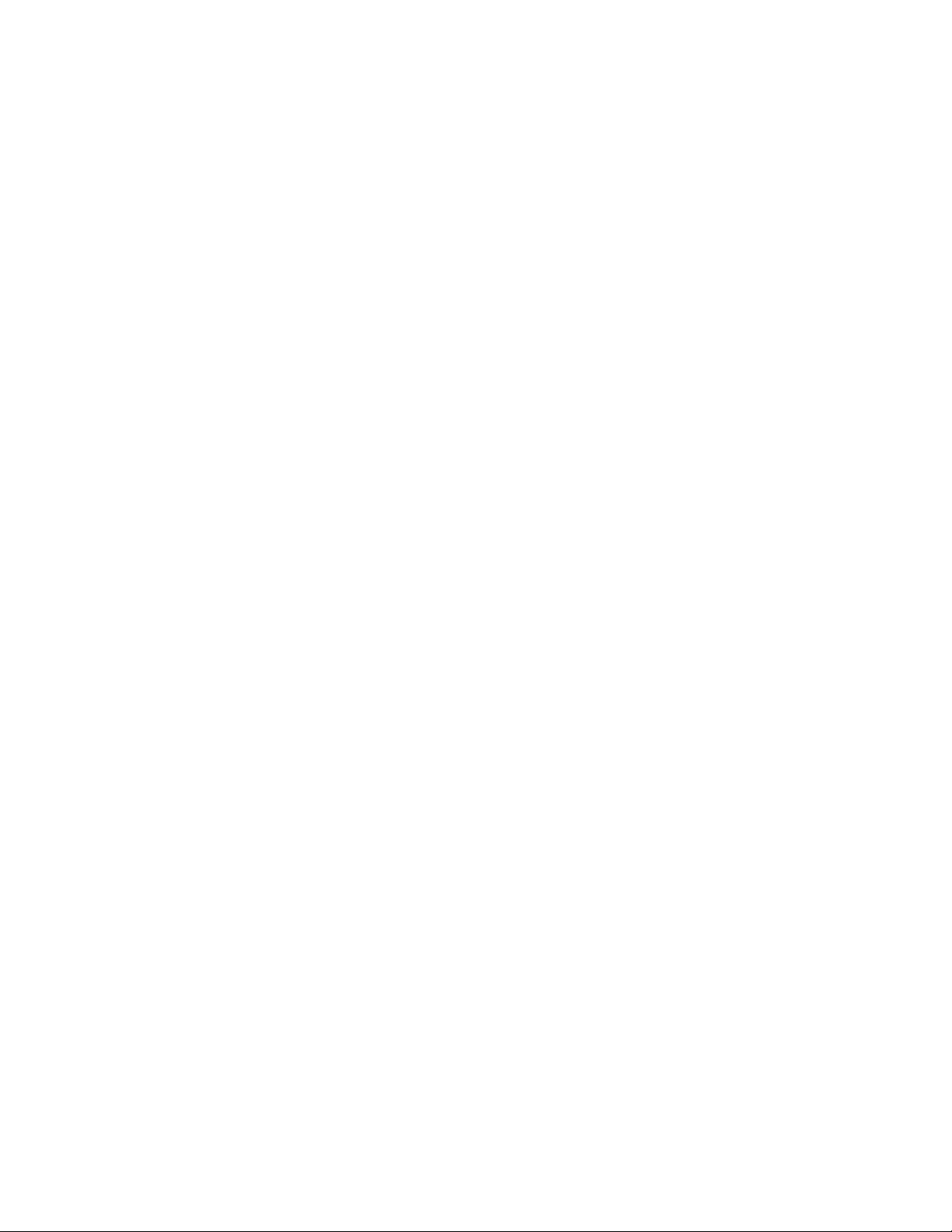
Huomautus:Ennentämänjulkaisunjasiinäkuvattujentuotteidenkäyttöäluehuolellisestiseuraavattiedot:
”Tärkeätturvaohjeet”sivullav
jaLiiteA”Huomioonotettavaa”sivulla121.
Viidespainos(Kesäkuu2014)
©CopyrightLenovo2013,2014.
RAJOITETTUJAOIKEUKSIAKOSKEVAHUOMAUTUS:JostiedottaiohjelmistotoimitetaanGeneralServices
Administration(GSA)-sopimuksenehtojenmukaisesti,niidenkäyttöä,jäljentämistäjaluovuttamistakoskevat
sopimuksenGS-35F-05925rajoitukset.
Page 3
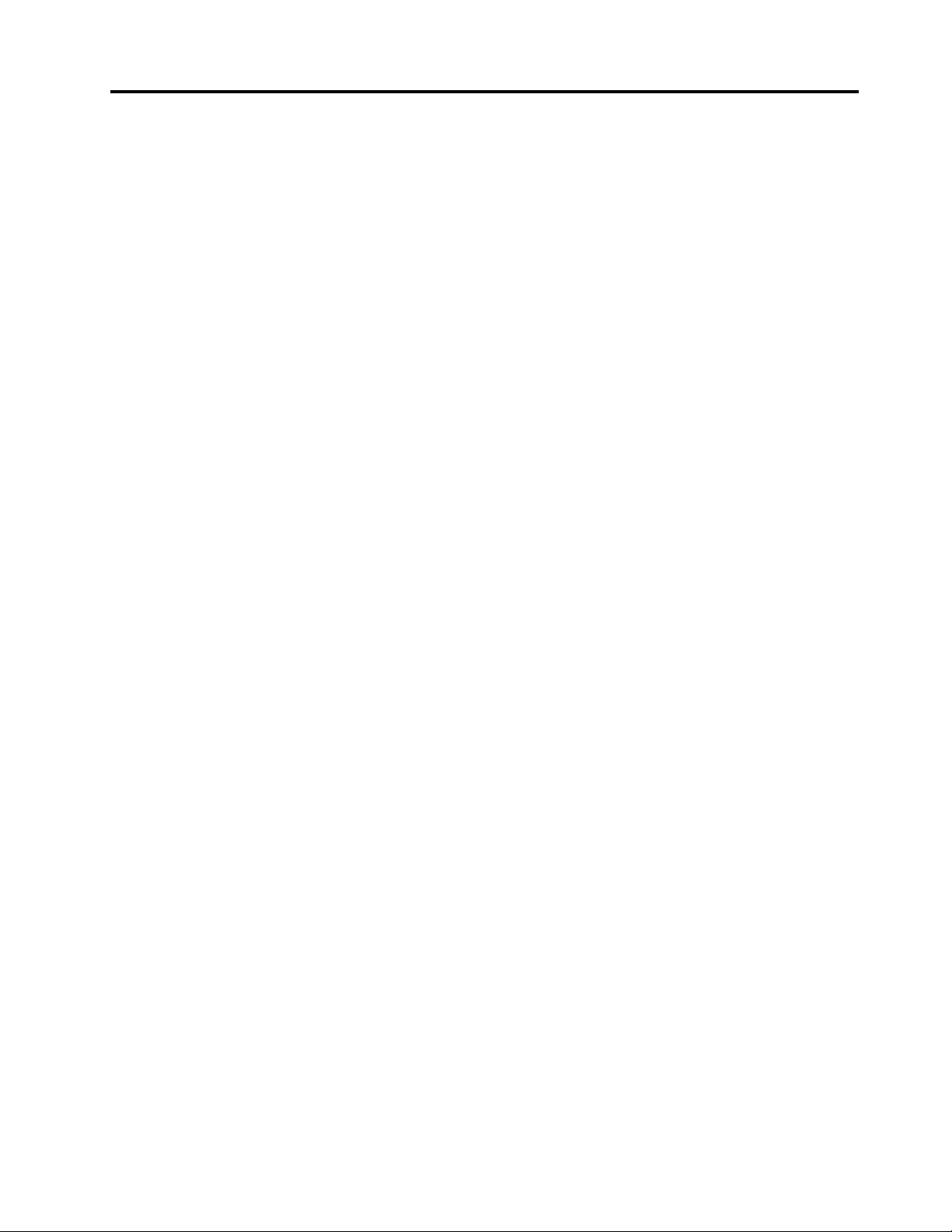
Sisältö
Tärkeätturvaohjeet...........v
Huoltojapäivitykset.............v
Staattiseltasähköltäsuojautuminen.......v
Verkkojohdotjaverkkolaitteet..........vi
Jatkojohdotjaniihinliittyvätlaitteet.......vi
Pistokkeetjapistorasiat...........vii
Ulkoisetlaitteet..............vii
Lämpöjatuotteentuuletus..........vii
Käyttöympäristö..............viii
Laserturvaohjeet..............viii
Virtalähteeseenliittyvätturvaohjeet........ix
Tietokoneenpuhdistusjaylläpito........ix
Kaatumisvaaranvälttämiseenliittyvähuomautus..ix
Luku1.Tuotteenyleiskuvaus......1
Ominaisuudet................1
Teknisettiedot................5
Lenovo-ohjelmat...............6
Lenovo-ohjelmienkäyttäminenWindows7
-käyttöjärjestelmässä...........6
Lenovo-ohjelmienkäyttäminenWindows8-tai
Windows8.1-käyttöjärjestelmässä......7
Lenovo-ohjelmienesittely.........7
Sijainnit..................9
Tietokoneenetuosassaolevienliitäntöjen,
säädintenjamerkkivalojensijainti.....10
Tietokoneentakaosassaolevienliitäntöjen
sijainti................13
Sisäistenosiensijainti..........15
Emolevynosiensijainti..........16
Tukijalansäätö.............17
Näytönjalustansäätö..........18
Koneentyyppi-jamallimerkintä......20
Luku2.Tietokoneenkäyttö......21
Useinesitettyjäkysymyksiä.........21
SiirtyminenerinäyttöjenvälilläWindows8-ja
Windows8.1-käyttöjärjestelmässä.......22
Windows8:nkäyttö...........22
Windows8.1:nkäyttö..........23
OhjauspaneelinkäyttäminenWindows8-tai
Windows8.1-käyttöjärjestelmässä.......24
Näppäimistönkäyttö............25
Windowsinpikanäppäintenkäyttö.....25
Sormenjälkitunnistimenkäyttö.......25
Rullahiirenkäyttö..............26
Äänitoimintojensäätö............26
Tietojatietokoneenäänitoiminnoista....26
Äänenvoimakkuudensäätäminen
työpöydältä..............26
Äänenvoimakkuudensäätäminen
ohjauspaneelinavulla..........27
CD-jaDVD-levyjenkäyttäminen........27
CD-jaDVD-levyjenkäsittelyjasäilytys...28
CD-taiDVD-levyntoisto.........28
CD-taiDVD-levyntallentaminen......28
Yksikosketus-jamonikosketusominaisuuden
käyttö..................29
Luku3.Tietokonejakäyttäjä.....31
Helppokäyttötoiminnotjakäyttömukavuus....31
Työtilanjärjestely............31
Mukavuus...............31
Valaistusjaheijastukset.........31
Ilmanvaihto..............32
Pistorasiat,verkkojohdotjakaapelienpituus.32
Tietojahelppokäyttötoiminnoista......32
Tietokoneenrekisteröinti...........36
Tietokoneensiirtäminentoiseenmaahantaitoiselle
alueelle.................36
Luku4.Suojaus............37
Suojausominaisuudet............37
Kensington-vaijerilukontaivastaavanlukon
kiinnitys.................38
Salasanojenkäyttö.............38
BIOS-salasanat............38
Windows-salasanat...........39
Sormenjälkitunnistimenkokoonpanonmääritys..39
Palomuurienkäyttöjatuntemus........39
Tietojensuojausviruksiavastaan.......39
Luku5.Laitteidenasennustai
vaihto.................41
Staattisellesähkölleherkkienlaitteidenkäsittely.41
Laitteidenasennustaivaihto.........41
Ulkoistenlisävarusteidenasennus.....41
Näytönjalustanasentaminen.......42
Tietokoneenkannenirrotus........44
Kehystuenirrotusjakiinnitys.......45
Takaosansiirräntämoduulinirrotusja
kiinnitys...............46
Muistimoduulinasennusjavaihto.....47
Kiintolevyasemanvaihto.........48
Optisenasemanvaihto.........50
Muunninlevynvaihto..........51
©CopyrightLenovo2013,2014
i
Page 4
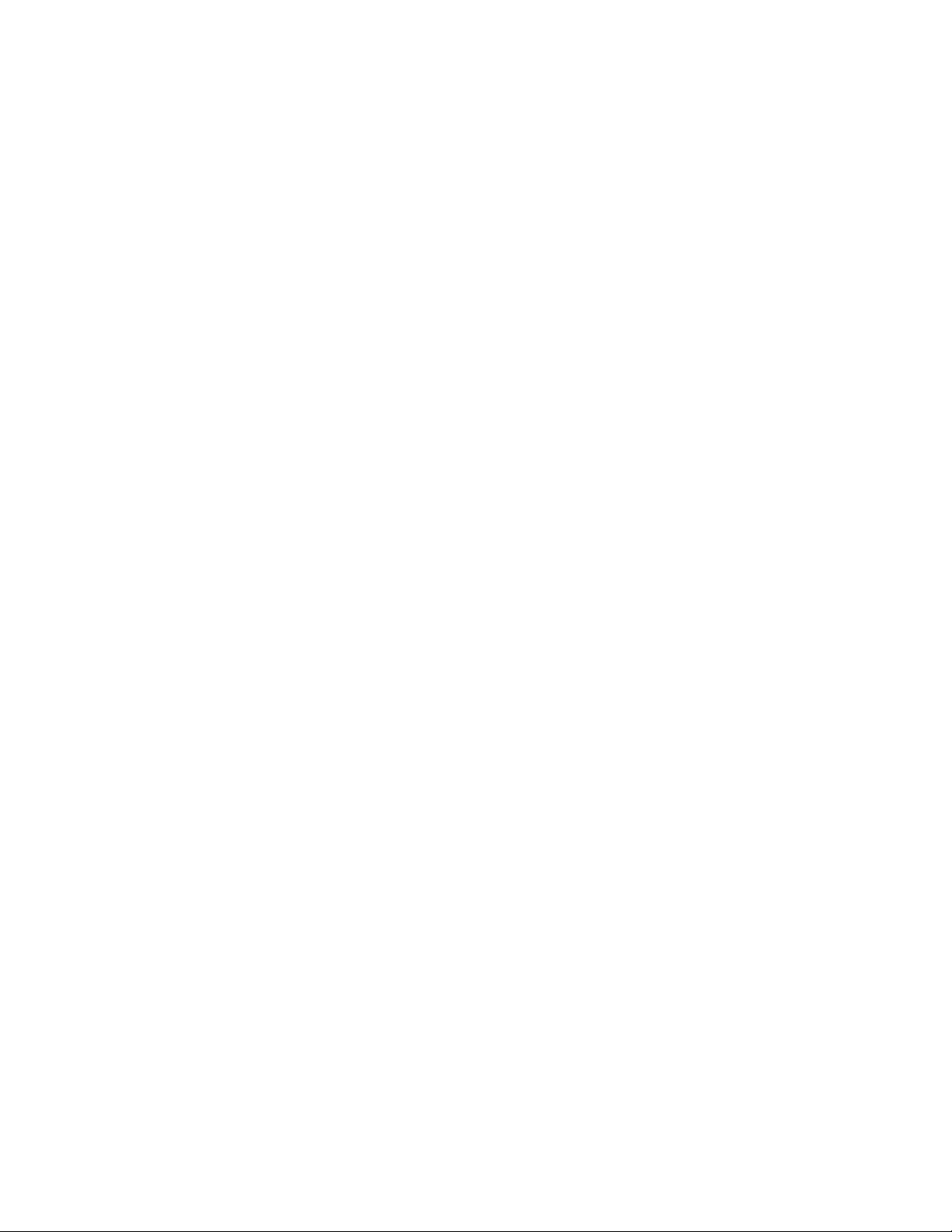
Jäähdytyslevynvaihto..........52
Suorittimenvaihto...........54
Sisäistenkaiuttimienvaihto........57
Lämpöanturinvaihto..........58
Sisäisenkameranvaihto.........60
Wi-Fi-kortinvaihto...........62
Valaistuksentunnistimenvaihto......63
Kortinlukijanvaihto...........64
ExpressCard-kortinvaihto........65
Grafiikkasuorittimen
jäähdytyslevy-tuuletinmoduulinvaihto....66
TakaosanPS/2-liitäntöjenja
sarjaporttimoduulinvaihto........68
Hiirenvaihto..............69
Näppäimistönvaihto..........72
Osienasennuksenviimeistely.......73
Luku6.Elvytysmenetelmiäkoskevia
tietoja.................75
Windows7-käyttöjärjestelmänelvytystiedot...75
Elvytystietovälineidenluontijakäyttö....75
Varmuuskopiointijaelvytys........76
RescueandRecovery-työtilankäyttö....77
Pelastamistietovälineenluontijakäyttö...78
Esiasennettujensovellustenjalaiteajurien
uudelleenasennus...........79
Ohjelmienuudelleenasennus.......80
Laiteajurienuudelleenasennus.......80
Elvytykseenliittyvienongelmienratkaisu...80
Windows8-jaWindows8.1-käyttöjärjestelmän
elvytystiedot...............81
Tietokoneensiivoaminen.........81
Tietokoneenpalauttaminen
tehdasasetuksiin............81
Käynnistyksenlisäasetustenkäyttö.....82
Käyttöjärjestelmänelvytystilanteessa,jossa
Windows8taiWindows8.1eikäynnisty...82
Luku7.SetupUtility-ohjelman
käyttö.................83
SetupUtility-ohjelmanaloitus........83
Asetustentarkastelujamuutto........83
Salasanojenkäyttö.............84
Salasanojakoskevatohjeet........84
Power-OnPassword..........84
AdministratorPassword.........84
HardDiskPassword...........84
Salasananasetus,muuttojapoisto.....85
Kadonneentaiunohtuneensalasananpoisto
(CMOS-muistintyhjennys)........85
Laitteenkäyttöönottotaikäytöstäpoisto....85
Käynnistyslaitteenvalinta..........86
Tilapäisenkäynnistyslaitteenvalinta....86
Käynnistyslaitteidenlukujärjestyksenvalinta
taimuutto...............86
ErPLPS-vaatimustenmukaisuustilan
käyttöönotto...............86
ICE-suorituskykytila.............87
ICE-lämpöhälytys.............88
SetupUtility-ohjelmankäytönlopetus.....88
Luku8.Järjestelmäohjelmien
päivitys................89
Järjestelmäohjelmienkäyttö.........89
BIOS-ohjelmakoodinpäivityslevystä......89
BIOS-ohjelmakoodinpäivitys
käyttöjärjestelmästä............90
Tietokoneenelvytysautomaattisten
käynnistystestientaiBIOSinpäivityksen
häiriöistä.................90
Luku9.Häiriöidenennaltaehkäisy..91
Tietokoneenpitäminenajantasalla......91
Ajantasaistenlaiteajureidennouto
tietokoneeseen.............91
Käyttöjärjestelmänpäivitys........91
SystemUpdate-ohjelmankäyttö......92
Tietokoneenpuhdistusjaylläpito.......92
Perusohjeet..............92
Tietokoneenpuhdistus..........93
Tietokoneenkäsittely..........94
Tietokoneenkuljetus............95
Luku10.Vianmääritysjahäiriöiden
poisto.................97
Yleisimpienhäiriöidenvianmääritys......97
Vianmääritystoimet.............98
Vianmääritys...............98
Äänitoimintojenhäiriöt..........99
CD-asemanhäiriöt...........100
DVD-asemanhäiriöt...........101
Satunnaisethäiriöt...........103
Näppäimistön,hiirentaipaikannuslaitteen
häiriöt................103
Näytönhäiriöt.............105
Verkkoyhteyshäiriöt...........107
Lisävarusteidenhäiriöt..........109
Suorituskykyynjalukittumiseenliittyvät
häiriöt................110
Kirjoittimenhäiriöt...........112
Sarjaportinhäiriöt............113
Ohjelmistonhäiriöt...........113
USB-asemanhäiriöt...........114
LenovoSolutionCenter...........114
iiThinkCentreM93zKäyttöopas
Page 5
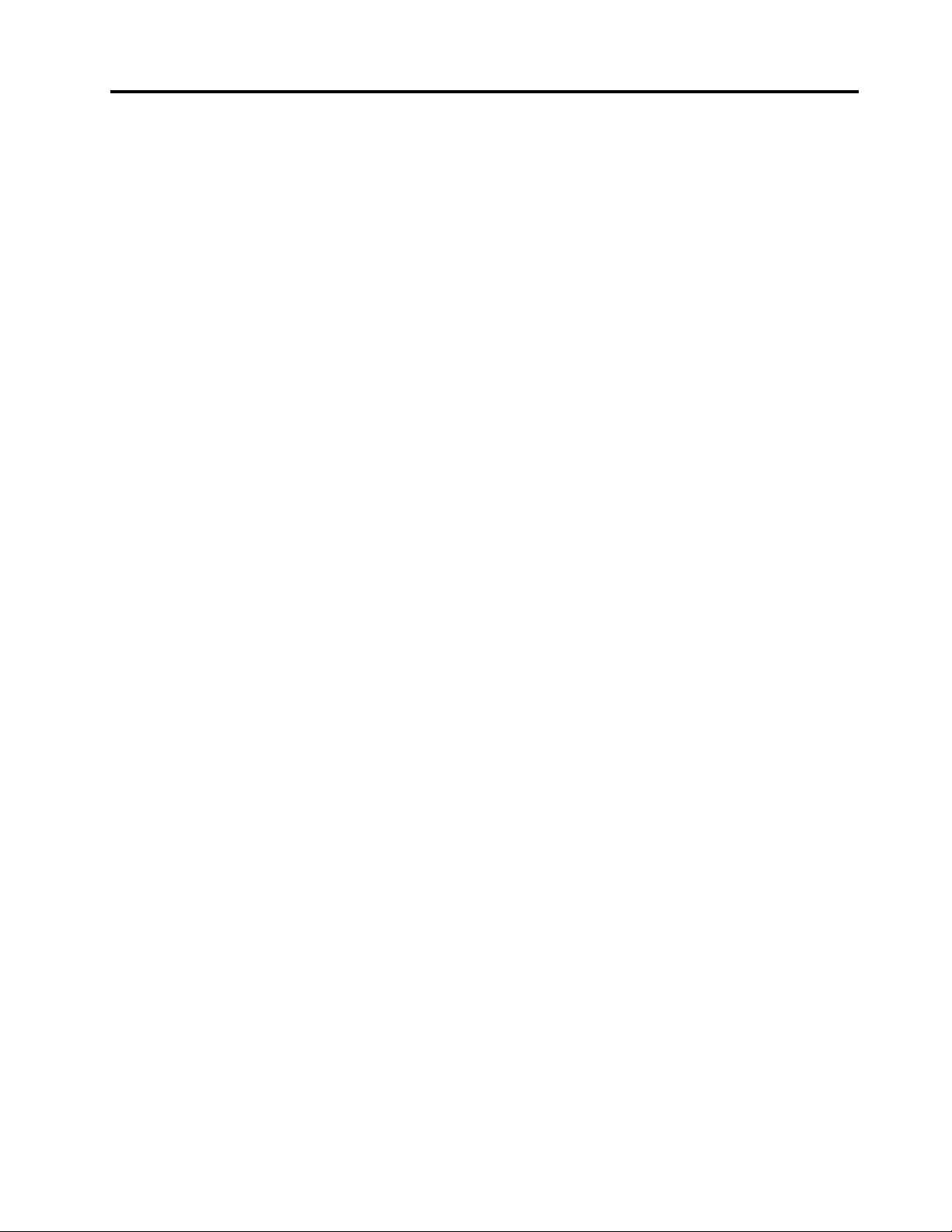
Luku11.Tietojen,tuenja
huoltopalvelujensaanti.......117
Tietolähteitä................117
LenovoThinkVantageTools........117
Ohjejatuki..............117
Turvaohjeetjatakuutiedot........117
LenovonWeb-sivusto..........117
Lenovontukisivusto...........118
Tuki-jahuoltopalvelut............118
Ohjeidenjavianmääritysohjelmankäyttö...118
Soittotukipalveluun...........118
Muidenpalvelujenkäyttö.........119
Lisäpalvelujenhankinta.........119
LiiteA.Huomioonotettavaa....121
Tavaramerkit...............122
LiiteB.Tietojamääräyksistä....123
Vientiluokitustakoskevahuomautus......123
Tietojasähkömagneettisestasäteilystä.....123
IlmoitusFCC(FederalCommunications
Commission)-säännöstenmukaisuudesta..123
Euraasialainenvaatimustenmukaisuusmerkki...125
Tietojamääräyksistä(Brasilia).........125
Tietojamääräyksistä(Meksiko)........125
Muitamääräyksiäkoskevailmoitus.......125
LiiteC.WEEE-direktiiviinja
kierrätykseenliittyviätietoja....127
Tärkeitätietojasähkö-jaelektroniikkalaiteromun
kierrättämisestä..............127
KierrätykseenliittyviätietojaJapanissa.....127
KierrätykseenliittyviätietojaBrasiliassa.....128
AkkujenkierrätykseenliittyviätietojaT aiwanissa..128
AkkujenkierrätykseenliittyviätietojaEuroopan
unionissa.................128
LiiteD.Vaarallistenaineiden
rajoittamistakoskevadirektiivi
(RoHS)................131
EuroopanunioninRoHS...........131
KiinanRoHS...............131
TurkinRoHS...............131
UkrainanRoHS..............132
IntianRoHS................132
LiiteE.Kiinanenergiamerkintä...133
LiiteF.ENERGYSTAR-merkin
käyttöönoikeutetuttietokoneen
mallit.................135
Hakemisto..............137
©CopyrightLenovo2013,2014
iii
Page 6
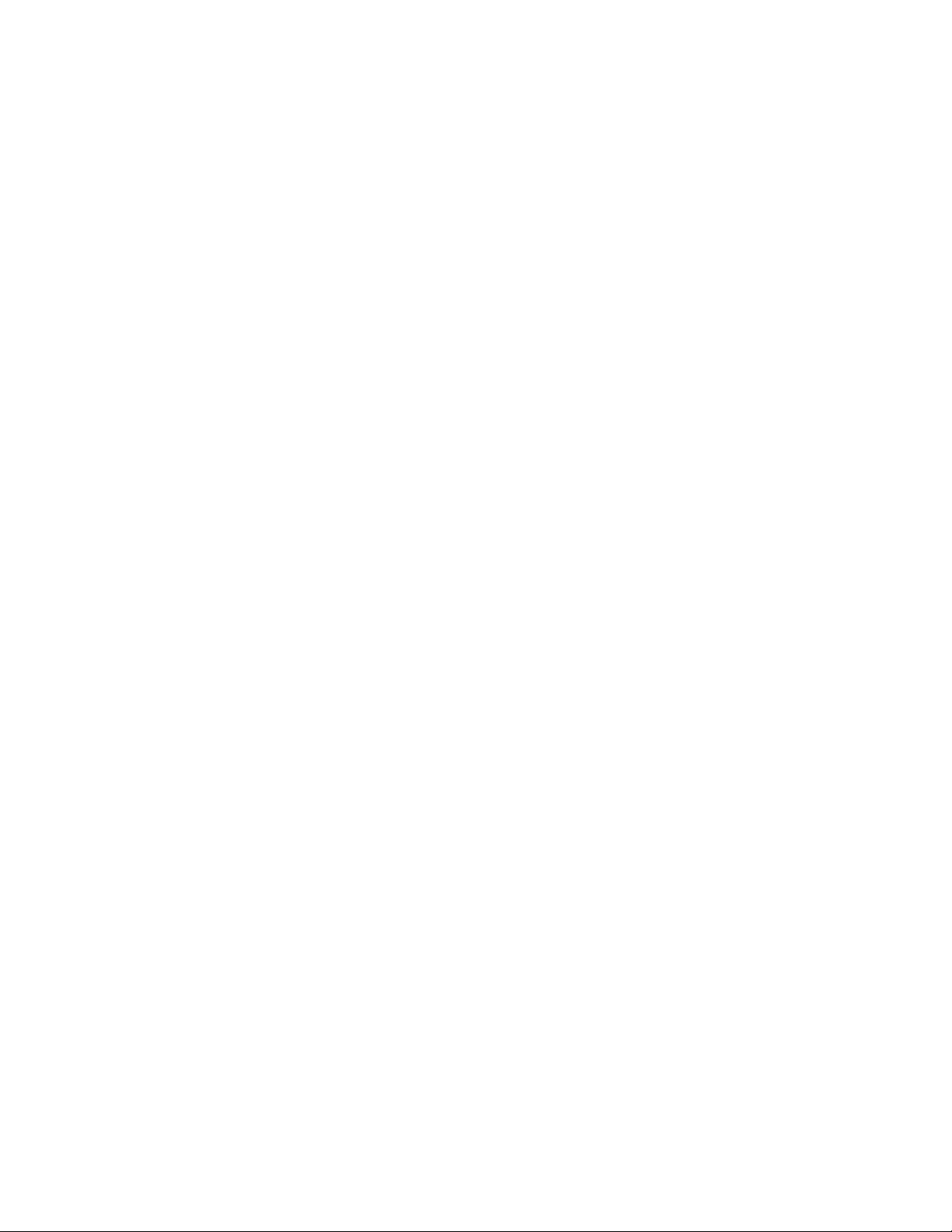
ivThinkCentreM93zKäyttöopas
Page 7
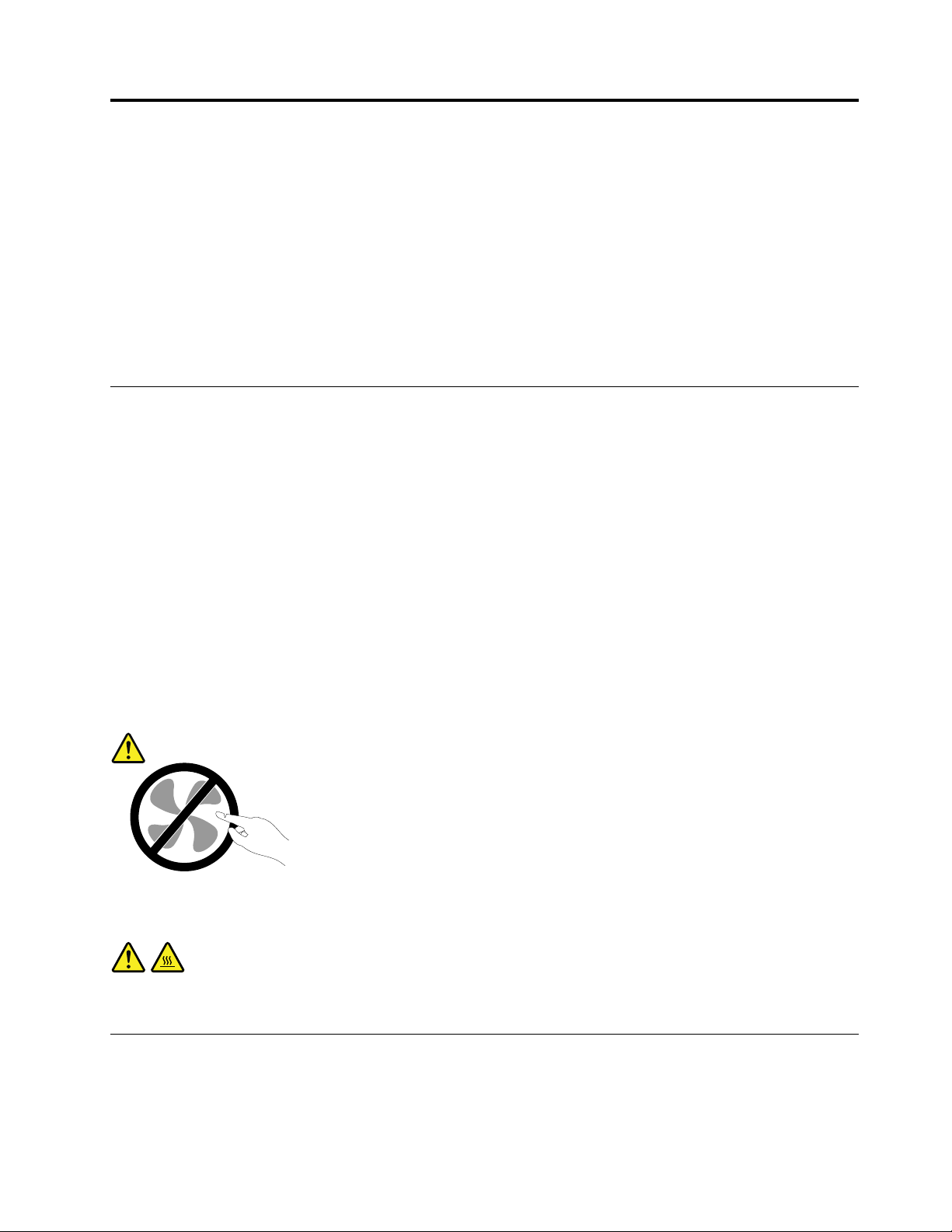
Tärkeätturvaohjeet
VAROITUS:
Luehuolellisestikaikkitähäntuotteeseenliittyvätturvaohjeet,ennenkuinteetmitääntässä
julkaisussakuvattujatoimia.LisätietojaontässäosiossajatuotteenmukanatoimitetunTurvaohjeet,
takuutiedotjaasennusopas-julkaisunturvaohjeitakäsittelevässäosiossa.Näidenturvaohjeiden
tuntemusvähentäähenkilövahinkojenjatuotevaurioidenriskiä.
JosoletkadottanutTurvaohjeet,takuutiedotjaasennusopas-julkaisun,voitnoutaasenPortableDocument
Format(PDF)-muodossaLenovo
takuutiedotjaasennusopas-julkaisunjatämänKäyttöoppaanmuunkielisiäversioitaonmyössaatavilla
Lenovontukipalvelujenverkkosivustossa.
®
-tukisivustostaosoitteessahttp://www.lenovo.com/support.Turvaohjeet,
Huoltojapäivitykset
Äläyritähuoltaatuotettaitse,elleiasiakastukikeskuksenedustajataiohjeaineistotähänkehota.Käytävain
valtuutettuahuoltopalvelua,jollaonoikeusantaahuoltoakyseiselletuotteelle.
Huomautus:Asiakasvoiitsepäivittäätaivaihtaajoitakintietokoneenosia.Päivitysosiakutsutaan
lisävarusteiksi.Vaihto-osia,joitavoiasentaaitse,nimitetäänasiakkaanvaihdettavissaoleviksiosiksi
(CRU,CustomerReplaceableUnit).Lenovontoimittamissaohjeissakerrotaan,voikoasiakasitseasentaa
lisävarusteentaivaihtaaCRU-osan.Kaikkiaohjeitaonnoudatettavatarkastiosiaasennettaessatai
vaihdettaessa.Tuotteensisälläsaattaaollaosia,joissaonjännite,vaikkavirranmerkkivaloeipala.Jos
tuotteessaonverkkojohto,varmistaaina,ettävirtaonkatkaistujaettätuotteenverkkojohtoonirrotettu
virtalähteestä,ennenkuinirrotattuotteenkansia.Lisätietojaasiakkaanvaihdettavissaolevistaosistaon
kohdassaLuku5”Laitteidenasennustaivaihto”sivulla41
huolenaiheita,otayhteysasiakastukikeskukseen.
Vaikkatietokoneenosateivätliikusenjälkeen,kunverkkojohtoonirrotettu,otaseuraavavaroitushuomioon:
VAROITUS:
.Jossinullaonaiheeseenliittyviäkysymyksiätai
Vaarallisialiikkuviaosia.Varo,etteivätsormettaimuutruumiinosatkosketaosiin.
VAROITUS:
Ennenkuinavaattietokoneenkannen,katkaisetietokoneestavirtajaannatietokoneenjäähtyä
muutamiaminuutteja.
Staattiseltasähköltäsuojautuminen
Staattisestasähköstäeiolevaaraaihmiselle,muttasesaattaavioittaatietokoneenosiajalisävarusteita.
Staattisellesähkölleherkkienlaitteidenvirheellinenkäsittelyvoivioittaatällaistalaitetta.Kunpurat
©CopyrightLenovo2013,2014
v
Page 8
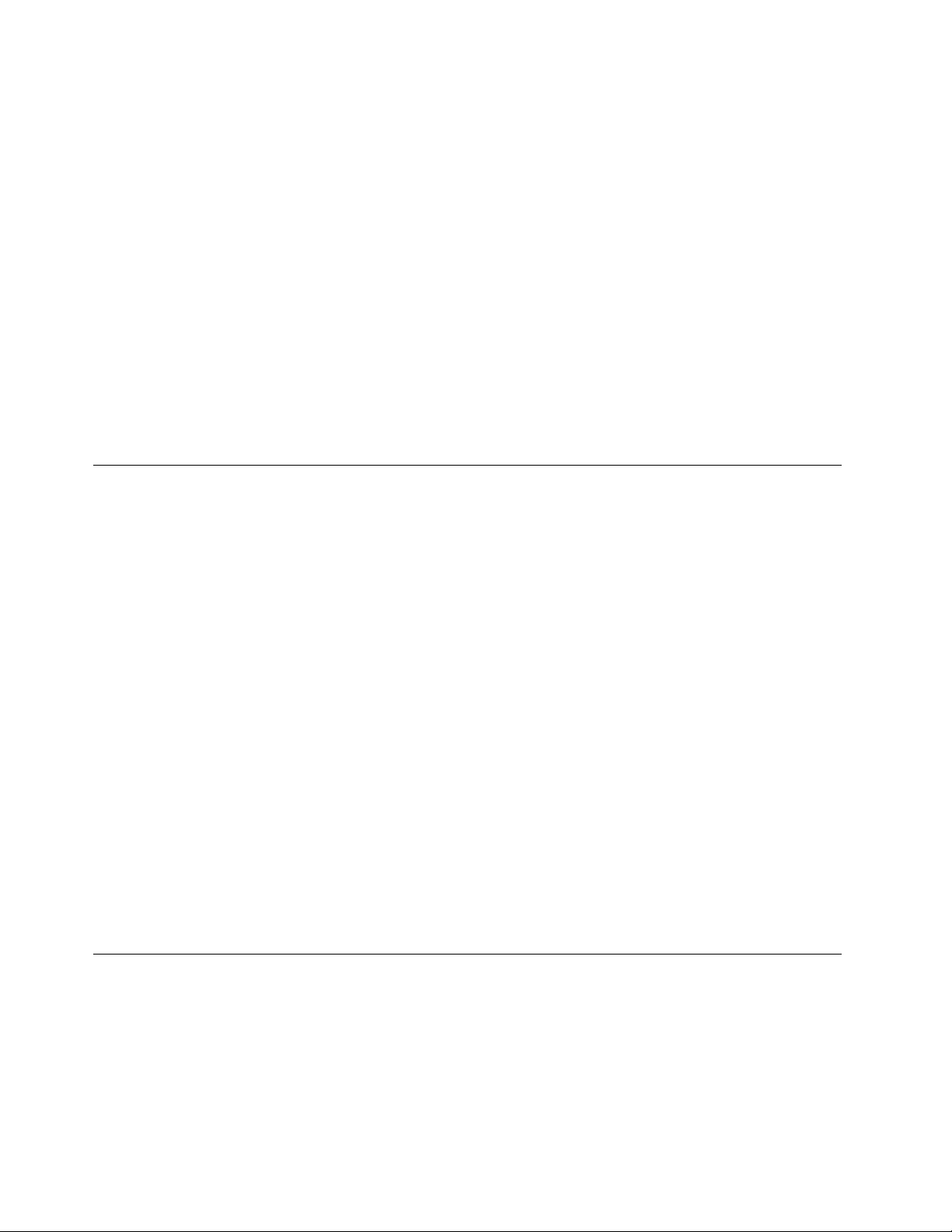
lisävarusteentaiasiakkaanvaihdettavissaolevanosanpakkausta,äläavaastaattiseltasähköltäsuojaavaa
pakkausta,ennenkuinasennusohjeissaneuvotaantekemäänniin.
Jottavälttäisitstaattisensähkönaiheuttamatvauriot,noudataseuraaviavarotoimiakäsitellessäsi
laitteisto-osiajamuitatietokoneenosia:
•Vältätarpeettomialiikkeitä.Liikkuminenvoimuodostaastaattistasähkövaraustaympärillesi.
•Käsitteleosiaainavarovaisesti.Tartusovitinkortteihin,muistimoduuleihinjapiirikortteihinainaniiden
reunoista.Äläkoskepaljaisiinvirtapiireihintailiittimiin.
•Äläannamuidenhenkilöidenkoskeaosiin.
•Kunasennatjärjestelmäänuudenlaitteen,kosketalaitteenstaattiseltasähköltäsuojaavallapakkauksella
sovitinkorttipaikanmetallistakanttataitietokoneenmaalaamatontametallipintaavähintäänkahden
sekunninajan.Tämäpienentääpakkauksenjakehosistaattistavarausta.
•Mikälimahdollista,poistastaattisellesähkölleherkkäosapakkauksestaanjaasennasesuoraan
tuotteeseenlaskemattasitävälilläkäsistäsi.Jostämäeionnistu,asetaosanstaattiseltasähköltäsuojaava
pakkaustasaisellealustallejaosapakkauksenpäälle.
•Äläasetaosaatietokoneenkannentaimuunmetallipinnanpäälle.
Verkkojohdotjaverkkolaitteet
Käytävaintuotteenvalmistajantoimittamiaverkkojohtojajaverkkolaitteita.
Verkkojohtojentuleeollaturvallisiksihyväksyttyjä.SaksassatuleekäyttäätyyppimerkinnälläH05VV-F,3G,
0,75mm
kyseisessämaassahyväksyttyäverkkojohtoa.
Äläkiedoverkkojohtoaverkkolaitteentaimuunesineenympärille.Sesaattaaaiheuttaajohdonlohkeilemisen,
murtumisentaikiertymisen.Tästävoisyntyävaaratilanteita.
Sijoitaverkkojohdotainaniin,ettäniidenpäälleeiastuta,niihineikompastutataietteivätnejääpuristuksiin.
Suojaajohdotjaverkkolaitteetnesteiltä.Äläjätäverkkojohtoatai-laitettapesualtaidentaiammeidenlähelle
taiWC:hentailattioille,joitapestäänvedelläjapesuaineilla.Kastuminensaattaaaiheuttaaoikosulun,etenkin
josverkkojohtotaiverkkolaiteonkulunutväärinkäytöntakia.Kastuminenvoimyösvähitellensyövyttää
verkkojohdonjaverkkolaitteenliittimiä,mikävoiajanmittaanaiheutuaylikuumenemista.
Varmista,ettäkaikkienverkkojohtojenpistokeonkytkettyliitäntäänturvallisestijakokonaan.
Äläkäytäverkkolaitetta,jossaonmerkkejäsyöpymisestätaikulumisestapistokkeenliittimissätaimerkkejä
ylikuumenemisesta(kutensulaneitakohtiamuoviosassa)pistokkeessataiverkkolaitteenmuissaosissa.
Äläkäytäverkkojohtoja,joidenjommankummanpäänliittimissäonmerkkejäkulumisestatai
ylikuumenemisestataijotkanäyttävätjollakintavallavaurioituneilta.
2
varustettuaverkkojohtoataisitälaadukkaampaaverkkojohtoa.Muissamaissatuleekäyttää
Jatkojohdotjaniihinliittyvätlaitteet
Varmista,ettäkäytössäolevatjatkojohdot,ylijännitesuojat,keskeytymättömänvirransaanninvarmistavat
laitteet(UPS-laitteet)jajatkopistorasiattäyttävättuotteensähkövaatimukset.Äläkoskaanylikuormitanäitä
laitteita.Joskäytätjatkopistorasioita,kuormituseisaaylittääjatkopistorasianottojännitettä.Jossinullaon
kuormitukseen,tehovaatimuksiintaiottojännitteeseenliittyviäkysymyksiä,pyydälisätietojasähköasentajalta.
viThinkCentreM93zKäyttöopas
Page 9
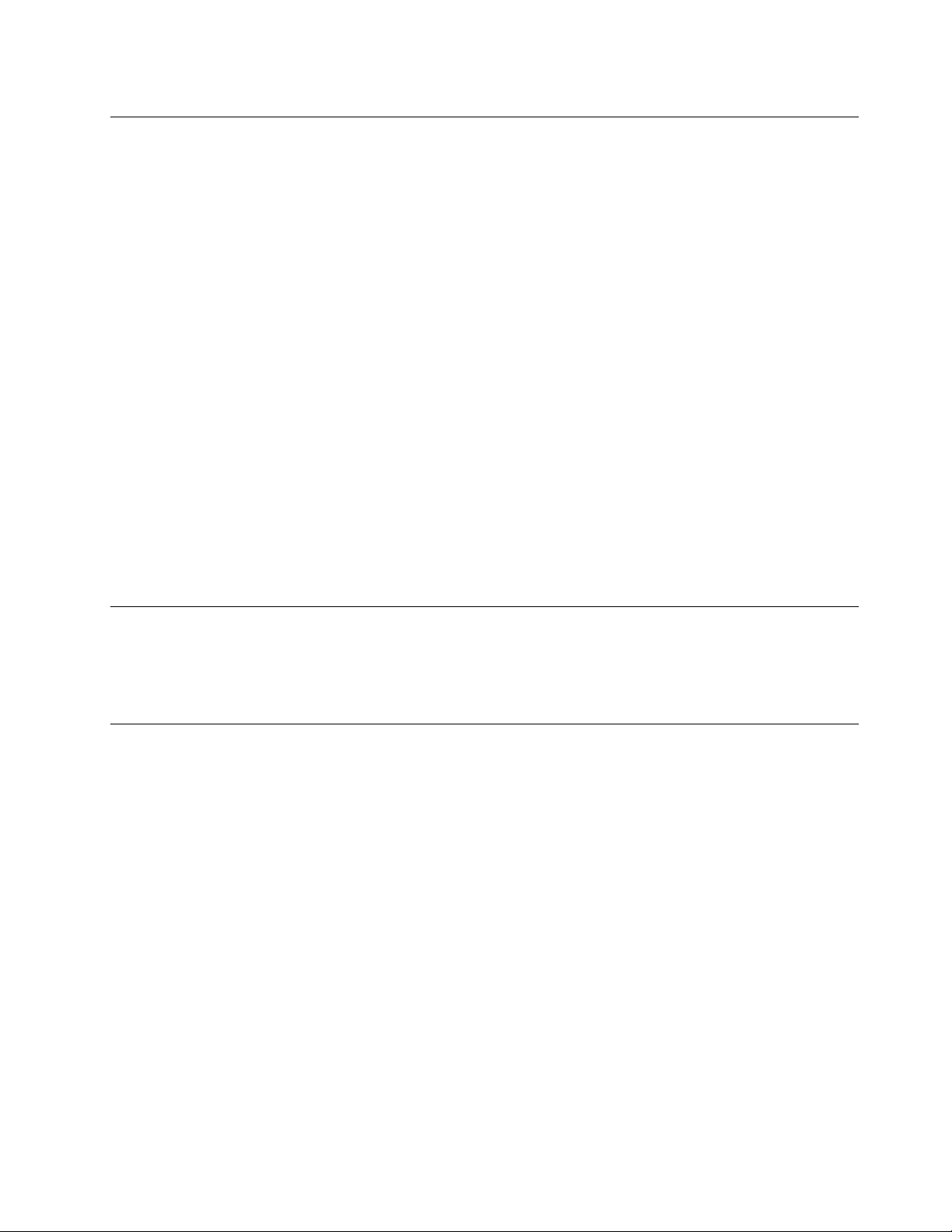
Pistokkeetjapistorasiat
Jospistorasia,johonaiotkytkeätietokoneentaisiihenliittyvätlaitteet,näyttäävahingoittuneeltatai
kuluneelta,äläkäytäpistorasiaavaanannavaltuutetunsähköasentajanvaihtaasentilalleuusirasia.
Äläväännäpistokettataiteesiihenmuutoksia.Jospistokevahingoittuu,hankivalmistajaltauusipistoke
tilalle.
Äläliitätietokonettasamaanpistorasiaanpaljonvirtaakuluttavanlaitteenkanssa.Muutoinmahdolliset
jännitevaihtelutvoivatvioittaatietokonetta,sentietojataisiihenliitettyjälaitteita.
Joidenkintuotteidenmukanatoimitetaankolmiliittiminenpistoke.T ämäpistokesopiivainmaadoitettuun
pistorasiaan.T ämäontarkoituksellinensuojaavaominaisuus.Äläyritäkiertääsuojaustapakottamalla
pistokemuuhunkuinmaadoitettuunpistorasiaan.Josetpystyasettamaanpistokettapistorasiaan,
otayhteyssähköasentajaanjapyydähäneltähyväksyttymuuntosovitinpistokkeelletaipyydähäntä
vaihtamaanpistorasiamaadoitettuunpistorasiaan.Äläkoskaanylikuormitapistorasioita.Järjestelmän
kokonaiskuormitussaaollaenintään80prosenttiahaaroituskytkennännimellistehosta.Jossinullaon
kuormitukseentaihaaroituskytkennännimellistehoonliittyviäkysymyksiä,pyydälisätietojasähköasentajalta.
Varmista,ettäkäytettäväpistorasiaonjohdotettuoikeinjaettäsesijaitseelähellälaitteitapaikassa,jossa
siihenpääseehelpostikäsiksi.Älävedäverkkojohtojakokonaansuoriksitavalla,jokarasittaajohtoja.
Varmista,ettäpistorasianjännitejavirtavastaavatasennettavantuotteenvaatimuksia.
Kytkelaitteidenpistokkeetpistorasiaanjairrotanepistorasiastavarovasti.
Ulkoisetlaitteet
ÄläkytketaiirrotamitäänulkoistenlaitteidenkaapeleitaUSB-ja1394-kaapeleitalukuunottamattasilloin,
kuntietokoneessaonvirtakytkettynä.Muutointietokonesaattaavaurioitua.Odotavähintäänviisisekuntia
tietokoneenvirrankatkaisunjälkeen,ennenkuinirrotatulkoisenlaitteen.
Lämpöjatuotteentuuletus
Tietokoneet,verkkolaitteetjamonetlisävarusteettuottavatlämpöä,kunniihinonkytkettyvirtajakunakkuja
ladataan.Noudataainanäitäturvaohjeita:
•Äläpidätietokonetta,verkkolaitettatailisävarustettasylissäsipitkääntaiannasenkoskettaamuitakehosi
osiapitkäänkäytöntaiakunlatauksenaikana.Tietokone,verkkolaitejauseatlisävarusteettuottavat
normaalinkäytönaikanajonkinverranlämpöä.Pitkäaikainenkosketussaattaaaiheuttaaepämukavuutta
taijopapalovamman.
•Älälataaakkuataikäytätietokonetta,verkkolaitettatailisävarustettatulenarkojenaineidenlähellätai
ympäristöissä,joissaonräjähdysvaara.
•Tuotteessaolevientuuletusaukkojen,tuulettimienjajäähdytyslevyjentarkoitusonvarmistaatuotteen
turvallisuusjatoimintavarmuus.Ilmavirrankulkusisäosiintaituulettimienjajäähdytyslevyjentoiminta
saattaaestyä,jostuoteasetetaanvuoteelle,sohvalle,matolletaijollekinmuullejoustavallealustalle.Älä
tukitaipeitätuuletusaukkojataiestätuulettimientaijäähdytyslevyjentoimintaa.
Tarkistatietokoneesipölynkerääntymisenvaraltavähintäänkerrankolmessakuukaudessa.Katkaise
tietokoneestavirtajairrotatietokoneenverkkojohtopistorasiasta,ennenkuinaloitattarkistuksen.Poista
sittenkaikkitietokoneenpeitelevynrakoihinjaaukkoihinkertynytpöly.Joshavaitsettietokoneenulkopuolella
kerääntynyttäpölyä,tarkistamyöstietokoneensisäpuolijapoistasinnekertynytpölymyösjäähdytysrivoista,
tuuletusaukoistajatuulettimista.Sammutatietokonejairrotatietokoneenverkkojohtopistorasiastaaina
©CopyrightLenovo2013,2014
vii
Page 10
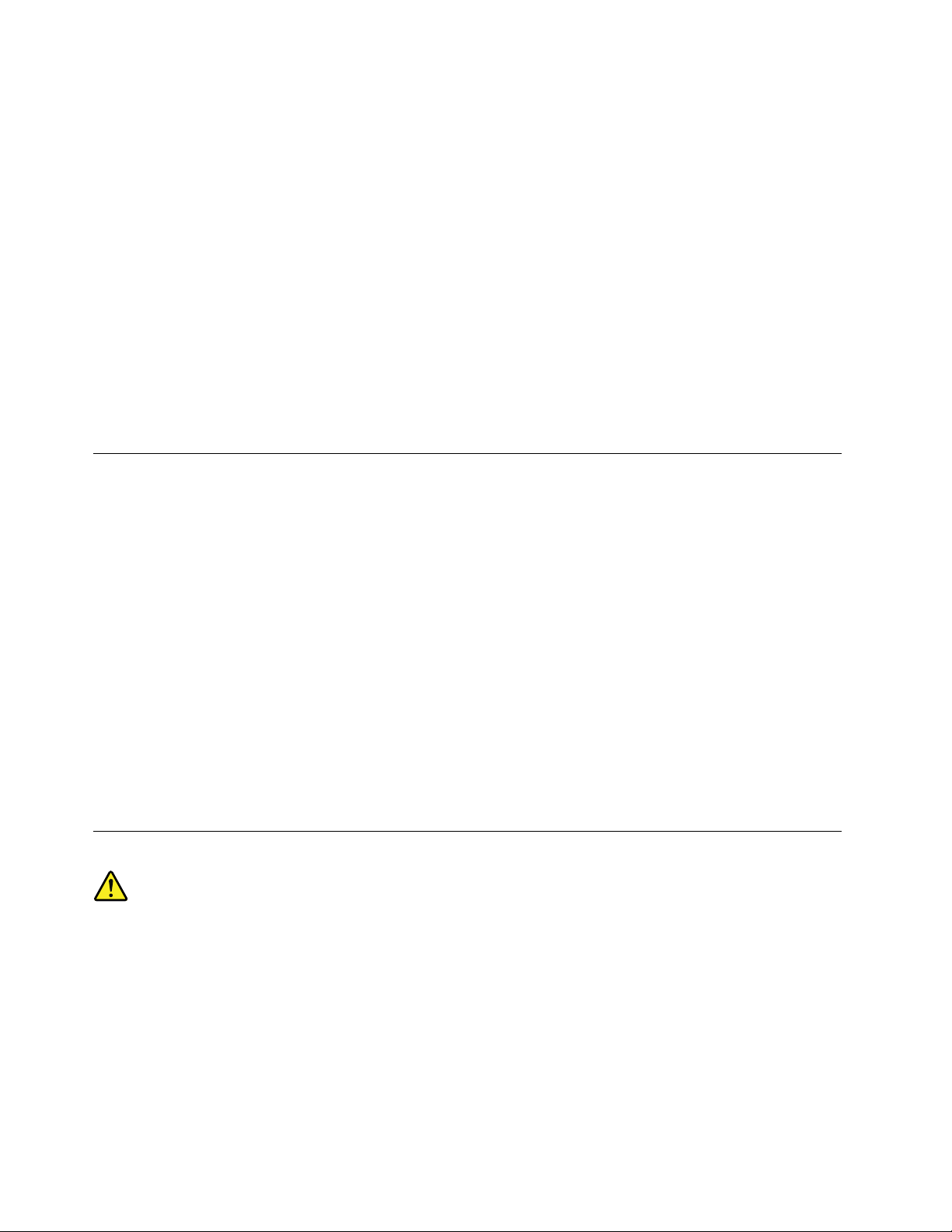
ennenkuinavaattietokoneenkannen.Vältätietokoneenkäyttöä50senttimetriälähempänävilkasliikenteisiä
paikkoja.Jostietokonettajoudutaankäyttämääntällaisellaalueellataisenlähistöllä,tietokonekannattaa
tarkistaapölynkerääntymisenvaraltajapuhdistaapölystämainittuauseammin.
Noudataainaseuraaviaperusohjeitaomanturvallisuutesivuoksijatietokoneentoimintakyvynoptimoimiseksi:
•Pidäkansiainakiinnitietokoneenverkkojohdonollessakytkettynäpistorasiaan.
•Tarkistatietokoneenulkopintasäännöllisestipölynkerääntymisenvaralta.
•Poistakaikkipeitelevynrakoihinjaaukkoihinkertynytpöly.Pölyisissäjavilkasliikenteisissäpaikoissa
oleviatietokoneitapitäämahdollisestipuhdistaauseammin.
•Älärajoitataipeitätuuletusaukkoja.
•Äläsäilytätaikäytätietokonettakalustukseenupotettuna,koskatämäsaattaalisätäylikuumenemisen
vaaraa.
•Tietokoneeseenohjautuvanilmavirranlämpötilasaaollaenintään35°C.
•Äläasennamitäänilmansuodatuslaitteita.Nesaattavathäiritätietokoneenjäähdytysjärjestelmän
toimintaa.
Käyttöympäristö
Tietokoneenkäyttöympäristönlämpötilantuleeolla10–35°Cjasuhteellisenilmankosteuden35–80%.
Jostietokonettavarastoidaantaikuljetaanalle10°C:nlämpötilassa,annatietokoneenlämmetähitaasti
optimaaliseenkäyttölämpötilaan(10–35°C),ennenkuinkytketsiihenvirran.T ämävoikestääjopakaksi
tuntia.Virrankytkeminentietokoneeseen,ennenkuinseonlämmennytoikeaankäyttölämpötilaan,saattaa
vaurioittaatietokonettaniin,etteisitävoikorjata.
Asetatietokonekuivaanpaikkaan,jossaonhyväilmanvaihtojajokaeiolealttiinasuoralleauringonpaisteelle.
Äläpidämuitasähkölaitteita,kutentuuletinta,radiota,tehokkaitakaiuttimia,ilmastointilaitettatai
mikroaaltouunia,liianlähellätietokonetta,koskanäidenlaitteidenmuodostamatvoimakkaatmagneettikentät
saattavatvaurioittaanäyttöätaikiintolevyasemantietoja.
Äläasetamitäänjuomiatietokoneentaisenlisälaitteidenpäälletailäheisyyteen.Tietokoneentailisälaitteen
päällekaatuvanestevoiaiheuttaaoikosuluntaimuitavaurioita.
Äläsyötaitupakoitietokoneennäppäimistönääressä.Näppäimistöönputoavatmurusettaituhkavoivat
aiheuttaavaurioita.
Laserturvaohjeet
VAROITUS:
Kunasennatlasertuotteita(kutenCD-asemia,DVD-asemia,kuituoptiikkalaitteitatailähettimiä),
huomaaseuraavatseikat:
•Äläavaakoteloa.Lasertuotteenkotelonavaaminensaattaaaltistaavaarallisellelasersäteilylle.
Laitteensisälläeiolehuollettaviaosia.
•Muidenkuintässäjulkaisussamainittujensäätöjentaitoimientekovoialtistaavaaralliselle
säteilylle.
viiiThinkCentreM93zKäyttöopas
Page 11
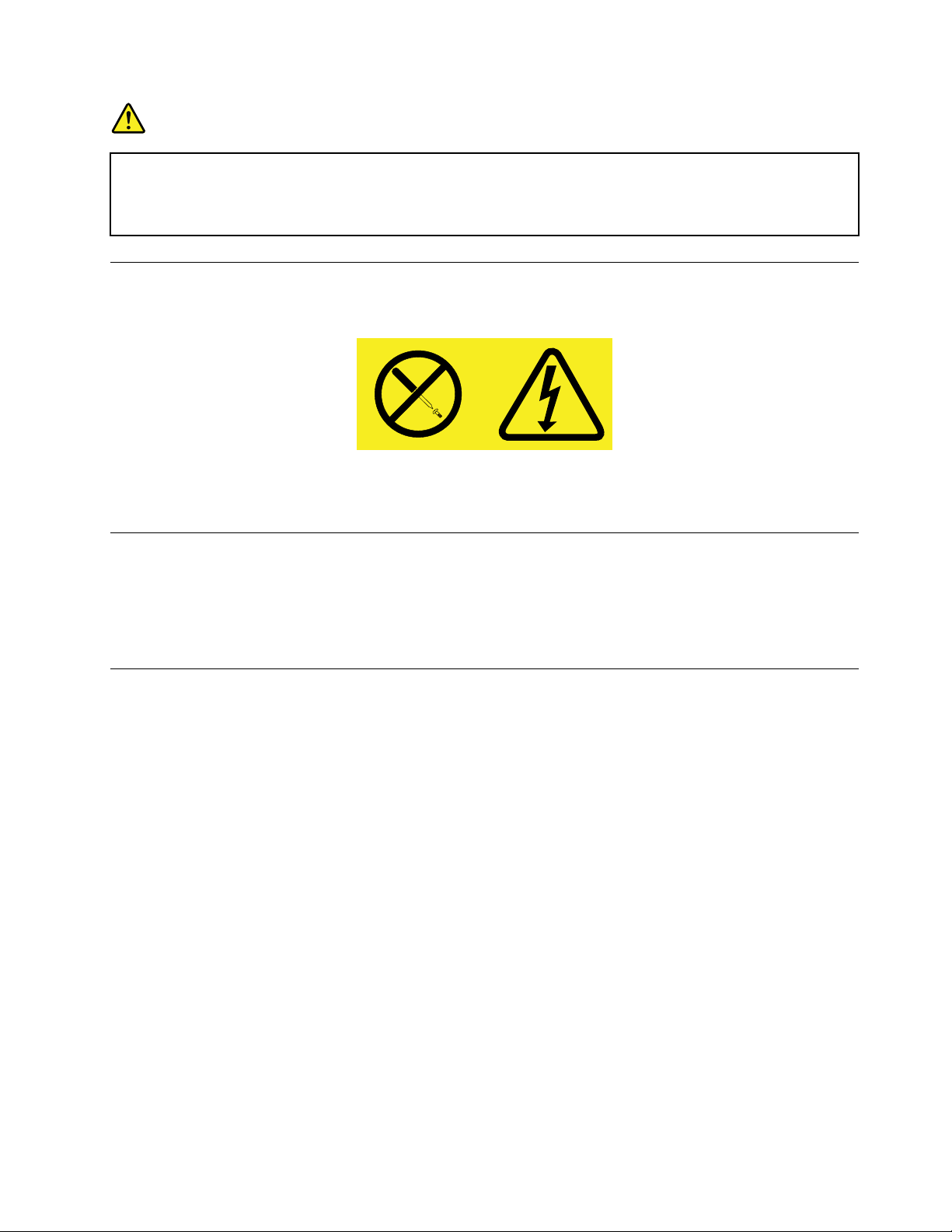
VAARA
Joissakinlasertuotteissasaattaaollaluokan3Atai3Blaserdiodi.Otahuomioonseuraavatseikat:
Avattutuotealtistaalasersäteilylle.Äläkatsosuoraansäteeseenpaljaallasilmällätaioptisella
välineellä.Säteeseenkatsominenvoivahingoittaasilmiäsi.
Virtalähteeseenliittyvätturvaohjeet
Äläirrotavirtalähteensuojakuortataimuitaosia,jossaonseuraavatarra.
Osissa,joissaontämätarra,onvaarallinenjännite.Näissäosissaeiolehuollettaviksitarkoitettuja
komponentteja.Josepäiletnäidenosienolevanviallisia,otayhteyshuoltoteknikkoon.
Tietokoneenpuhdistusjaylläpito
Pidätietokonejatyöympäristöpuhtaana.Sammutatietokonejairrotaverkkojohtopistorasiastaennen
tietokoneenpuhdistusta.Äläruiskutanestemäistäpuhdistusainettasuoraantietokoneeseen.Äläkäytä
herkästisyttyvääpuhdistusainetta.Kostutapehmeäkangaspuhdistusaineellajapyyhisillätietokoneen
pinnat.
Kaatumisvaaranvälttämiseenliittyvähuomautus
•Asetatietokonevankallejamahdollisimmanmatalallealustalle.Voitmyöskiinnittääkalusteenrakenteisiin
jasijoittaatietokoneenalustallaanniinkauasreunastakuinmahdollista.
•Säilytäkaukosäätimiä,lelujajamuitalapsiahoukutteleviaesineitäpoissatietokoneenviereltä.
•Pidätietokone,kaapelitjajohdotpoissalastenulottuvilta.
•Valvolapsiatiloissa,joissanäitäturvallisuusvihjeitäeiolenoudatettu.
©CopyrightLenovo2013,2014
ix
Page 12
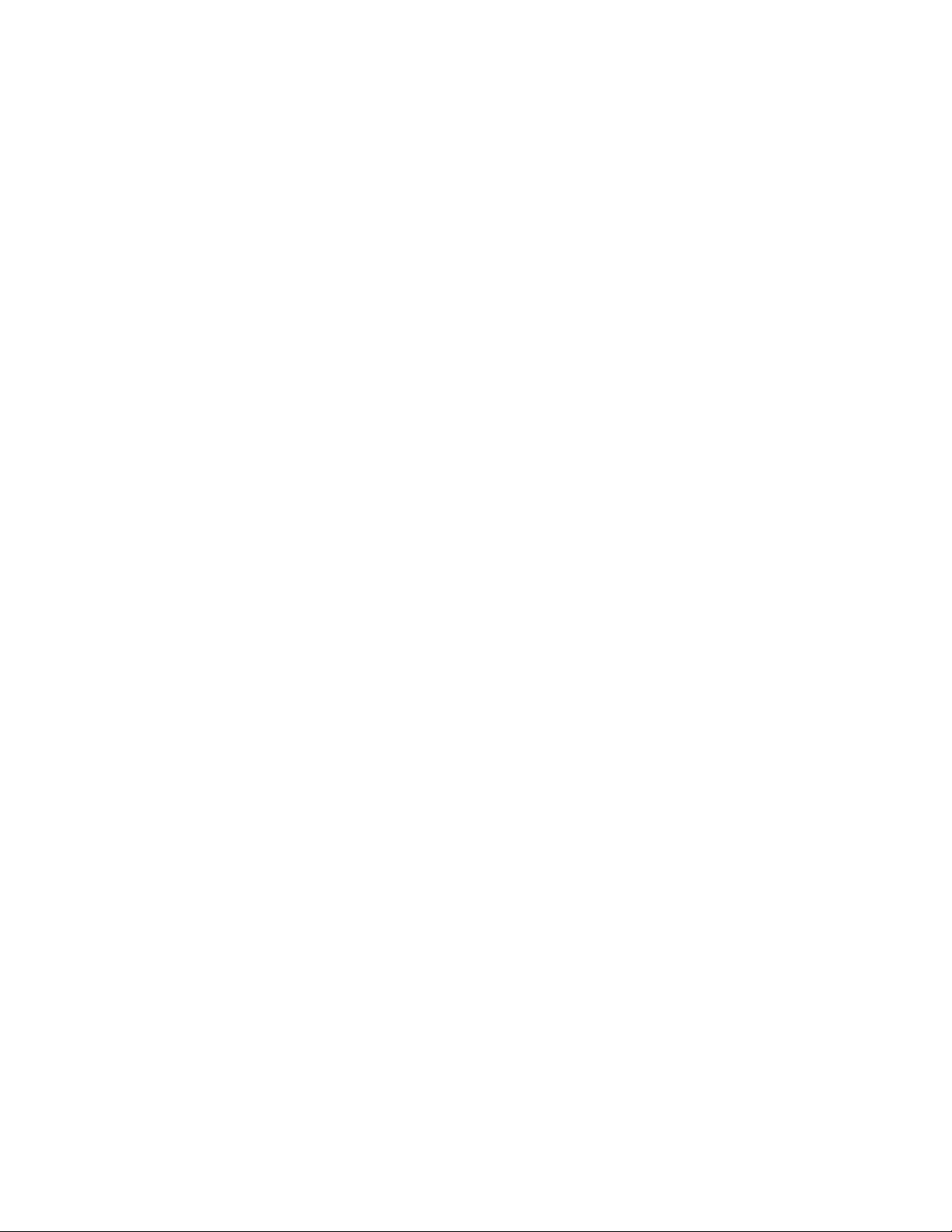
xThinkCentreM93zKäyttöopas
Page 13
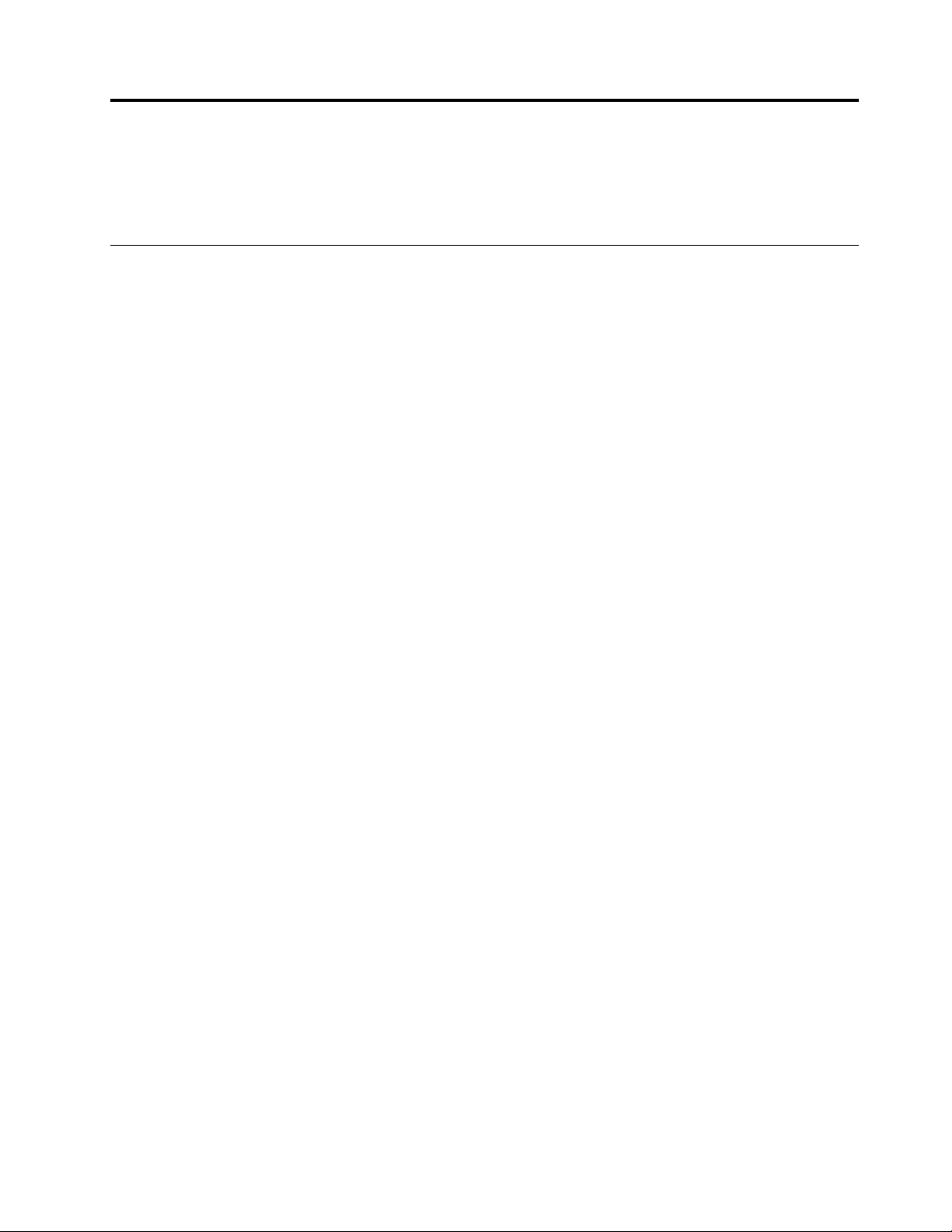
Luku1.Tuotteenyleiskuvaus
Tässäluvussaontietokonettakoskeviateknisiätietojajatietojatietokoneenominaisuuksista,Lenovon
toimittamistaohjelmista,sisäisistäasemistajaosista,liitäntöjensijainnistasekäosiensijainnistaemolevyssä.
Ominaisuudet
Tässäosiossakuvataantietokoneentoimintoja.Tiedotkoskevatuseitamalleja.
Kunhaluattarkistaatiettyämalliakoskevattiedot,toimiseuraavasti:
•AvaaSetupUtility-ohjelmanoudattamallaohjeitakohdassaLuku7”SetupUtility-ohjelmankäyttö”sivulla
83.VoitkatsellatietojavalitsemallaMain➙SystemSummary.
•KunkäytössäonMicrosoft
napsauttamallaTietokone-kuvakettahiirenkakkospainikkeellajavalitsemallasittenOminaisuudet.
•KunkäytössäonMicrosoftWindows8-taiWindows8.1-käyttöjärjestelmä,tuooikopolutnäkyviin
siirtymällätyöpöydällejaviemälläosoitintyöpöydänoikeaanylä-taialakulmaan.Voittarkastellatietoja
valitsemallaAsetukset➙Tietokoneentiedot.
Suoritin
Voittarkastellasuorittimentietojaseuraavasti:
•KunkäytössäonWindows7-käyttöjärjestelmä,voittarkistaatiedotvalitsemallaKäynnistä,
napsauttamallahiirenkakkospainikkeellaTietokone-kuvakettajavalitsemallasittenOminaisuudet.
•KunkäytössäonWindows8.1-käyttöjärjestelmä,tuooikopolutnäkyviinsiirtymällätyöpöydälleja
viemälläosoitintyöpöydänoikeaanylä-taialakulmaan.VoitkatsellatietojavalitsemallaAsetukset➙
Tietokoneentiedot.
®
Windows
®
7-käyttöjärjestelmä,voittarkistaatiedotvalitsemallaKäynnistä,
Muisti
TietokoneessaonenintäänkahdenDDR3SODIMM(DoubleDataRate3SmallOutlineDualInlineMemory
Module)-muistimoduulintuki.
Sisäisetasemat
•Optinenasema:SlimDVD-ROM-,SlimRambo-taiBlu-ray-asema(lisävaruste)
•Yhdistelmäasema
•SATA(SerialAdvancedTechnologyAttachment)-kiintolevyasema
Huomautus:TietokonetukeevainSATA3.0‑laitteita.Lisätietojaonseuraavassajaksossa:”Emolevyn
osiensijainti”sivulla16
Näyttö
•23tuumanheijastuksiapoistavaLCD-paneeli
Näyttöalijärjestelmä
•Sisäinennäytönohjain,jossaonVGA(VideoGraphicsArray)‑tuloliitäntäjaDisplayPort®-lähtöliitäntä
•Grafiikkasuoritin(GPU)(saatavanajoissakinmalleissa)
Äänialijärjestelmä
.
©CopyrightLenovo2013,2014
1
Page 14
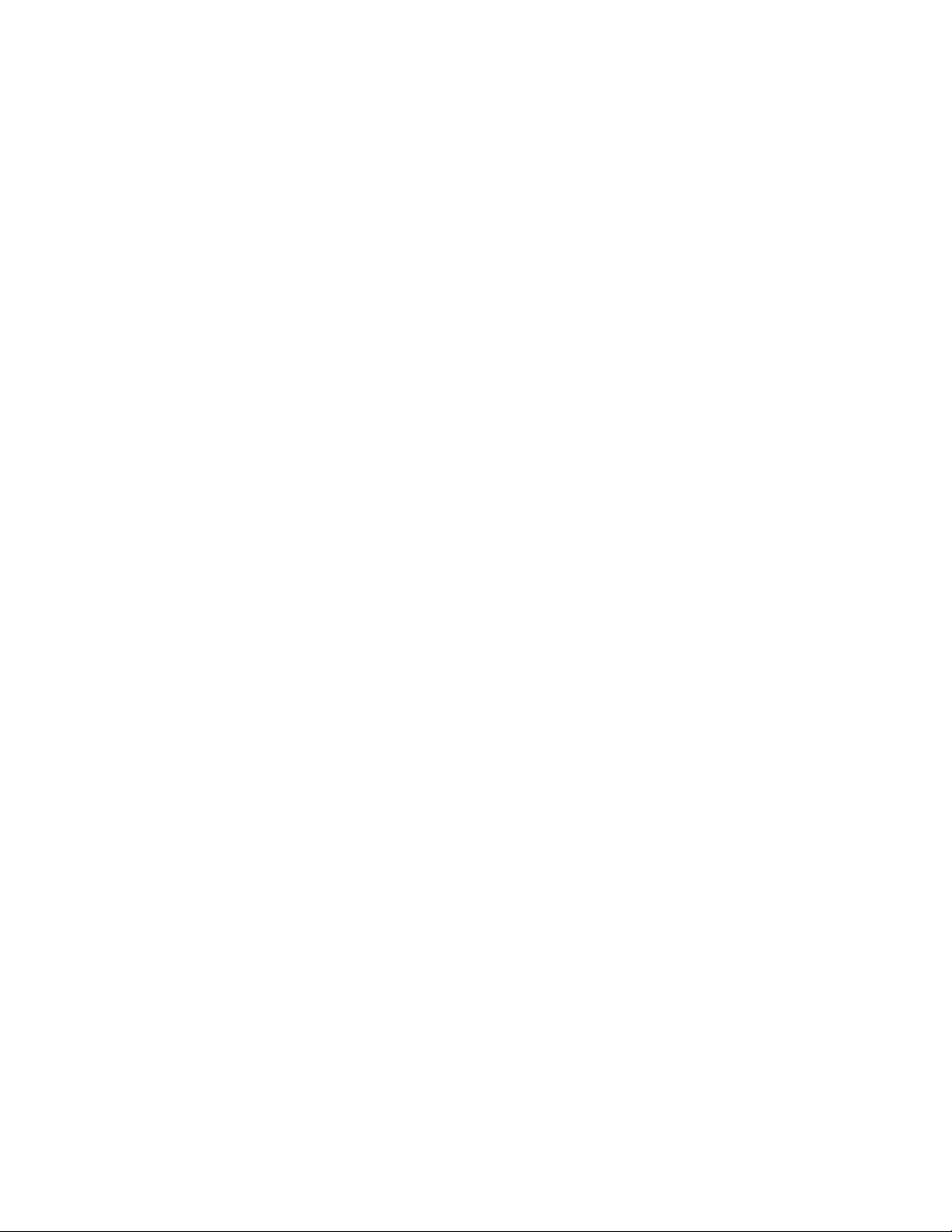
•SisäinenHD-äänijärjestelmä
•Mikrofoni-jakuulokeliitäntävasemmalla
•Sisäisetstereokaiuttimet,jotkakäyttävätäänenparannustekniikkaa
Verkkoyhteydet
•SisäinenEthernet100/1000Mbps-ohjain
Järjestelmänhallintaominaisuudet
•Laitteistonautomaattistenkäynnistystestien(POST)tulostentallennus
•DesktopManagementInterface(DMI)-liittymä
DesktopManagementInterface-liittymänkauttakäyttäjätvoivattarkistaatietokoneeseenliittyviätietoja,
kutensuorittimentyypin,asennuspäivämäärän,liitetyttulostimetjamuutoheislaitteet,virtalähteetja
huoltohistorian.
ErPLPS-vaatimustenmukaisuustila
•
ErP(energy-relatedproducts)-määräyksenLPS(lowestpowerstate)-vaatimustenmukaisuustilavähentää
sähkönkulutusta,kuntietokoneonlepotilassataipoissakäytöstä.Lisätietojaonseuraavassajaksossa:
”ErPLPS-vaatimustenmukaisuustilankäyttöönotto”sivulla94.
•Intel
®
AMT(ActiveManagementTechnology)-tuki(saatavanajoissakinmalleissa)
IntelActiveManagementTechnologyonlaitteisto-jalaiteohjelmistotekniikka,jokaparantaatietokoneiden
hallintaominaisuuksiajanopeuttayritystentietokonelaitteistojenvalvontaa,ylläpitoa,päivitystäjahuoltoa.
•IntelligentCoolingEngine(ICE)
IntelligentCoolingEngineonjärjestelmänlämmönhallintaratkaisu,jokaparantaatietokoneen
lämpösuorituskykyäjaakustistasuorituskykyä.ICE-toimintomyösvalvootietokoneenlämpötilaa
jatunnistaalämpöongelmat.Lisätietojaonkohdassa”ICE-suorituskykytila”sivulla87jakohdassa
”ICE-lämpöhälytys”sivulla88.
•PXE(PrebootExecutionEnvironment)-ympäristö
PrebootExecutionEnvironment-ympäristömahdollistaatietokoneidenkäynnistämisenverkkoliittymän
avullailmantallennuslaitteita(kutenkiintolevyasemaa)taiasennettujakäyttöjärjestelmiä.
•Järjestelmänhallinta-BIOS(SMBIOS)jajärjestelmänhallintaohjelmat
JärjestelmänhallinnanBIOS-ohjainmäärittäätietorakenteitajakäyttötapojaBIOSissa,jonkaavullakäyttäjä
taisovellusvoitallentaajanoutaatietokonekohtaisiatietoja.
•WakeonLAN
Lähiverkkokäynnistys(WakeonLAN,WOL)onEthernet-tietokoneverkonstandardi,jokamahdollistaa
tietokoneenkäynnistämisentaipalauttamisenlepotilastaverkkoviestinavulla.Viestinlähettääyleensä
toisensamassalähiverkossaolevantietokoneenohjelma.
•Käynnistyssoittosignaalista(WakeonRing)
Käynnistyssoittosignaalista-toiminnonavullatuetuttietokoneetjalaitteetvoidaanpalauttaavalmius-tai
lepotilasta.
•WMI(WindowsManagementInstrumentation)-palvelu
WindowsManagementInstrumentation-palvelusisältääohjainlaajennuksiaWindowsDriverModel
-ohjaimelle.Palvelunavullakäytössäolevatkomponentitvoivatvälittäähallintatietoja-jailmoituksia
ohjaimillejaohjaimiltajärjestelmälle.
2ThinkCentreM93zKäyttöopas
Page 15
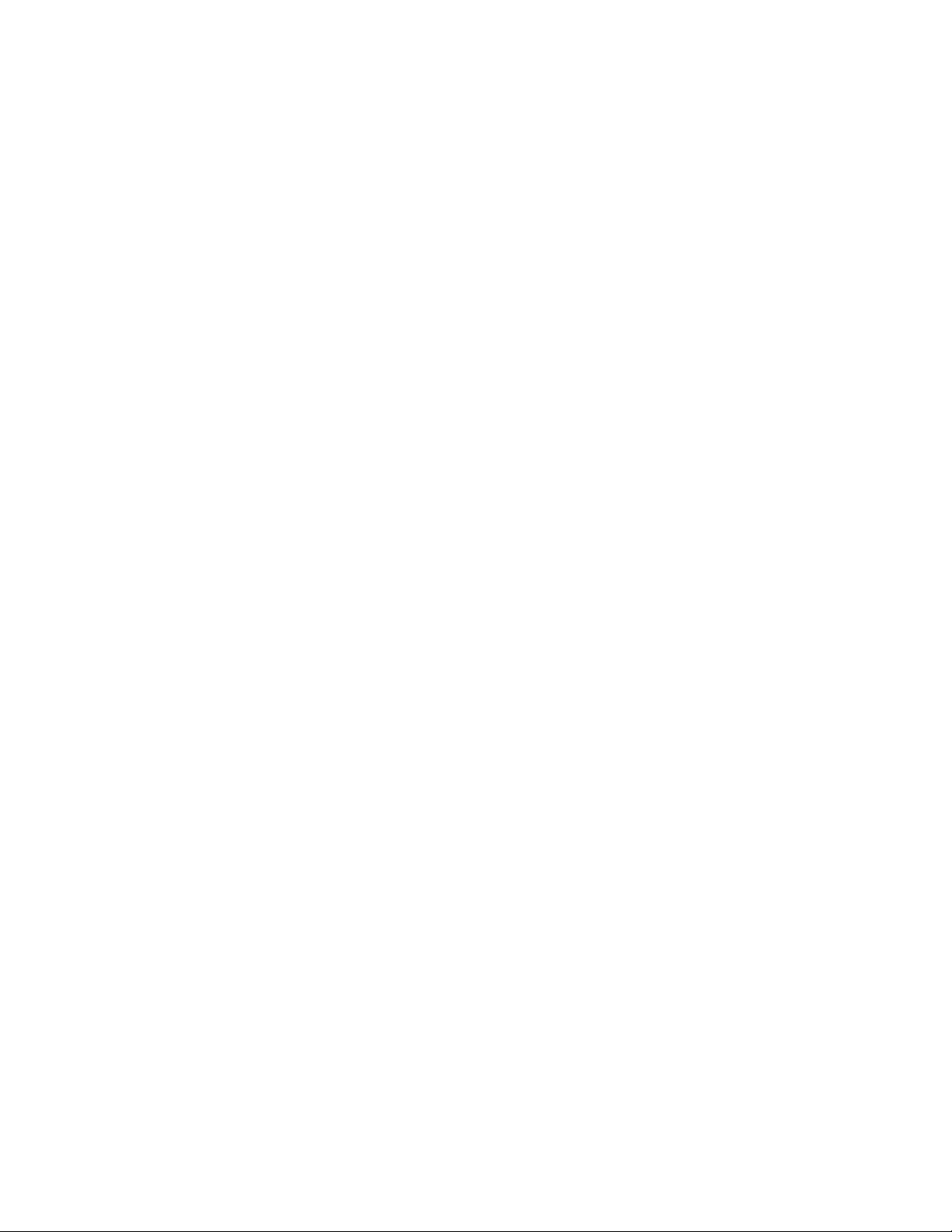
Siirräntäominaisuudet
•9-nastainensarjaportti(lisävaruste)
•KuusiUSB(UniversalSerialBus)3.0‑liitäntää
•Ethernet-liitäntä
•YksiDisplayPort-lähtöliitäntä
•YksiVGA-tuloliitäntä
•YksiPersonalSystem/2(PS/2)-näppäimistöliitäntä(lisävaruste)
•YksiPS/2-hiiriliitäntä(lisävaruste)
•Kaksiääniliitäntäävasemmassasivulevyssä(mikrofoniliitäntäjakuulokemikrofoniliitäntä)
Lisätietojaonkohdassa”Tietokoneenetuosassaolevienliitäntöjen,säädintenjamerkkivalojensijainti”sivulla
10
jakohdassa”Tietokoneentakaosassaolevienliitäntöjensijainti”sivulla13.
Laajennusominaisuudet
•Yksiasemapaikkakiintolevyasemalle
•Yksiasemapaikkaoptiselleasemalle
•YksipuolenkorkeudenMiniPCIExpressx1‑korttipaikka
•YksitäydenkorkeudenMiniPCIExpressx1‑korttipaikka(tukeemyösmSATA(MiniSerialAdvanced
TechnologyAttachment)‑SSD-asemaa)
Virtalähde
Tietokoneessaonjokinseuraavistavirtalähteistä:
•150W:nvirtalähde,jossaonautomaattinenjännitteentunnistus,sisäänrakennettuanäytönohjaintavarten
•180W:nvirtalähde,jossaonautomaattinenjännitteentunnistus,erillistänäytönohjaintavarten
Suojausominaisuudet
•Laitteenkäyttöönottotaikäytöstäpoisto
•YksittäistenUSB-liitäntöjenkäyttöönottotaikäytöstäpoisto
•ComputraceAgent-ohjelmistoupotettunalaiteohjelmistoon
•Kannenavauksentunnistuskytkin
•Sormenjälkitunnistimensisältävänäppäimistö(joissakinmalleissa)
•Käynnistyssalasana(Power-OnPassword,POP),pääkäyttäjänsalasanajakiintolevyasemansalasana,
joidenavullaestetääntietokoneenluvatonkäyttö
•Käynnistysjärjestyksenhallinta
•Käynnistysilmannäppäimistöätaihiirtä
•ValmiusKensington-vaijerilukontaivastaavanlukonkäytölle
•TPM(T rustedPlatformModule)-moduuli
Lisätietojaonseuraavassajaksossa:Luku4”Suojaus”sivulla37
.
Esiasennetutohjelmat
Tietokoneeseenonesiasennettuohjelmia,joidenavullatyöskentelysujuuhelpostijaturvallisesti.Lisätietoja
onseuraavassajaksossa:”Lenovo-ohjelmat”sivulla6
.
Luku1.Tuotteenyleiskuvaus3
Page 16
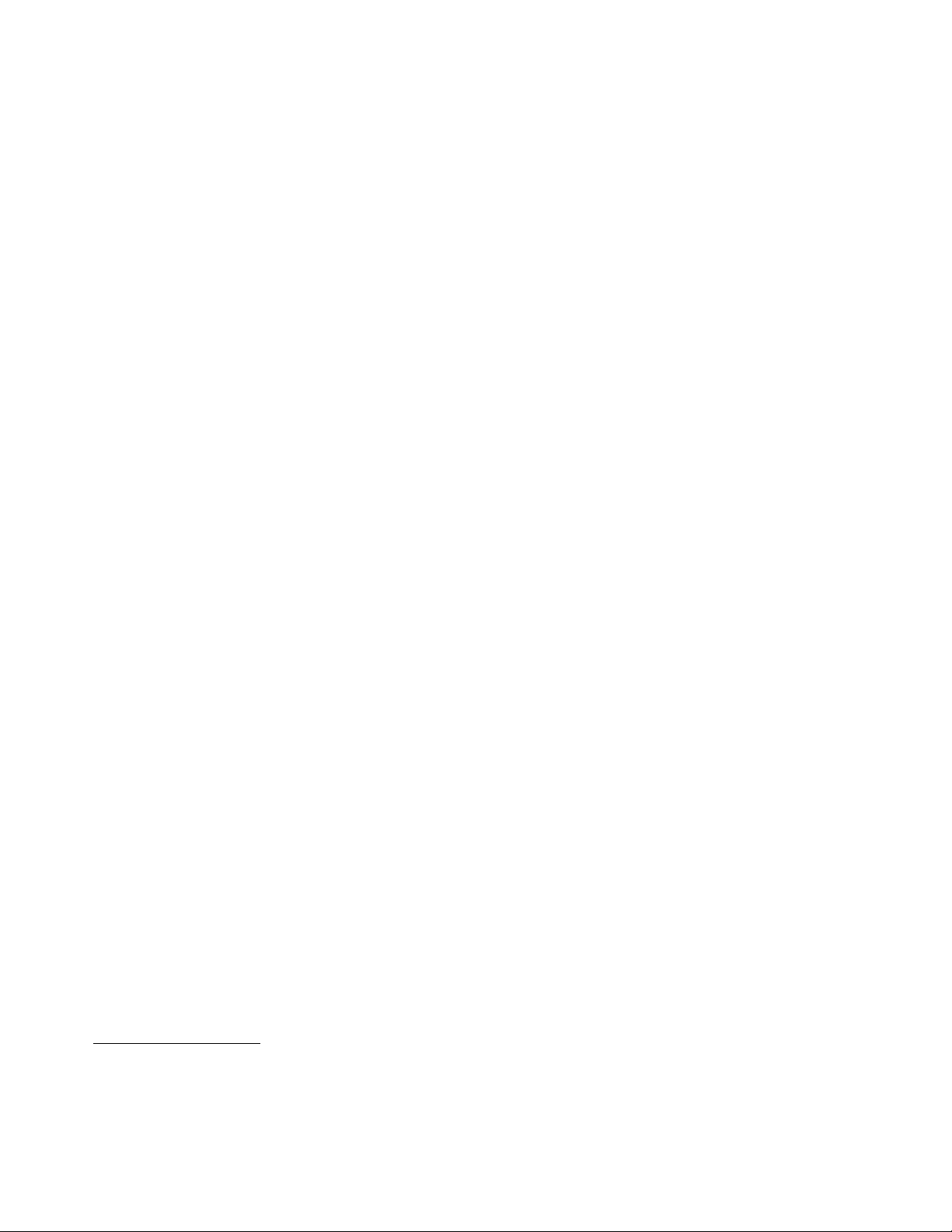
Esiasennettukäyttöjärjestelmä
Tietokoneeseenonesiasennettujompikumpiseuraavistakäyttöjärjestelmistä:
•MicrosoftWindows7-käyttöjärjestelmä
•MicrosoftWindows8-käyttöjärjestelmä
•MicrosoftWindows8.1-käyttöjärjestelmä
Käyttöjärjestelmät(yhteensopivuusvarmennettutaitestattu)
•Linux
®
1
(vaihteleemallintyypinmukaan)
1.Tämänjulkaisunvalmistumishetkeenmennessätässälueteltujenkäyttöjärjestelmienyhteensopivuusonvarmennettu
taitestattu.Lenovosaattaatämänjulkaisunvalmistumisenjälkeentodetamyösmuidenkäyttöjärjestelmien
olevanyhteensopiviatietokoneenkanssa.Tämäluettelovoimuuttuailmanennakkoilmoitusta.Tutustumalla
käyttöjärjestelmänvalmistajanWeb-sivustoonvoitselvittää,onkokäyttöjärjestelmänyhteensopivuusvarmennettu
taitestattu.
4ThinkCentreM93zKäyttöopas
Page 17
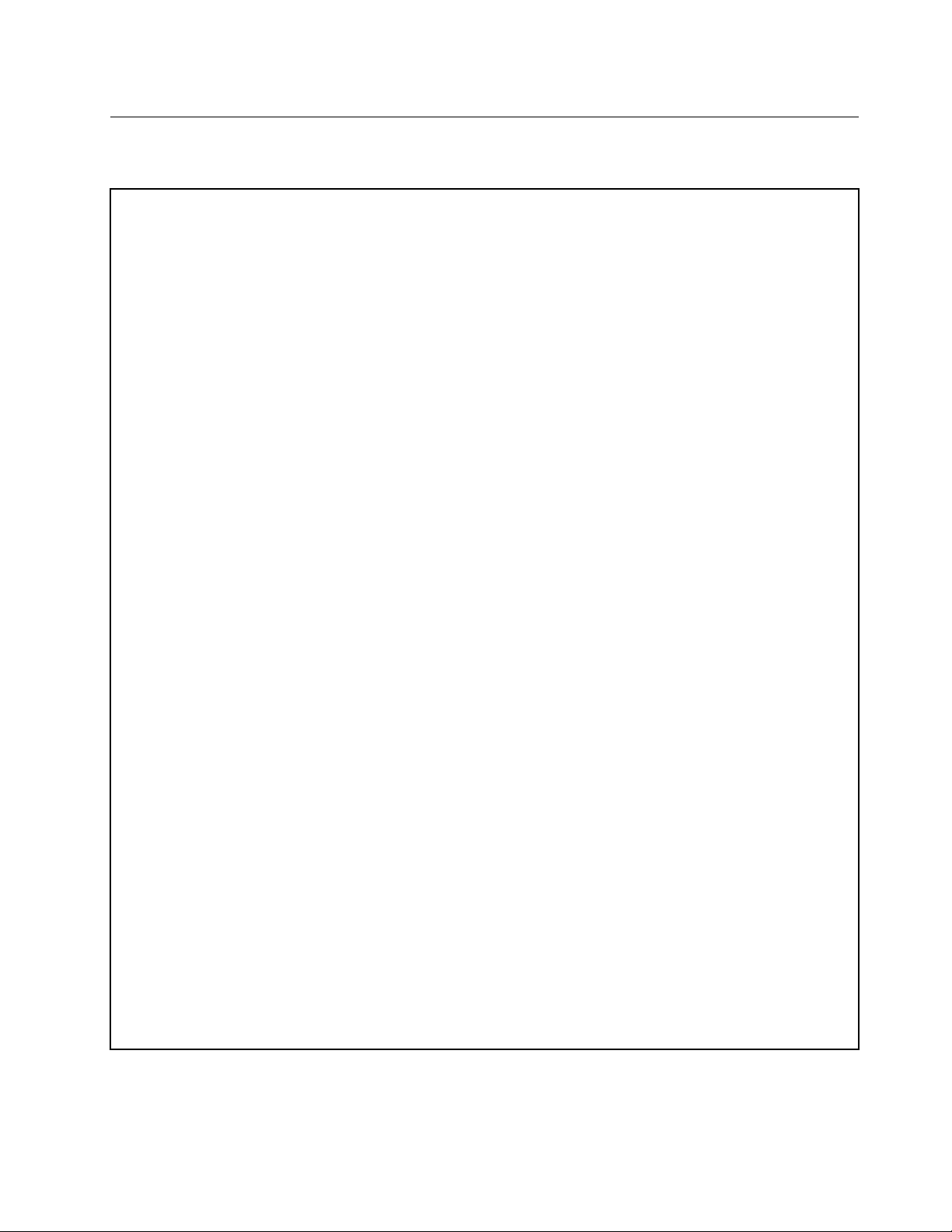
Teknisettiedot
Tässäjaksossakuvataantietokoneenfyysisiäominaisuuksia.
Mitat(ilmantukijalkaa)
•Kosketusmallit:
Leveys:568mm
Korkeus:401mm
Syvyys:67,6mm
•Muutkuinkosketusmallit:
Leveys:568mm
Korkeus:401mm
Syvyys:67mm
Paino(ilmantukijalkaa)
•Kosketusmallit:
Enimmäiskokoonpano(toimitettaessa):10,14kg
•Muutkuinkosketusmallit:
Enimmäiskokoonpano(toimitettaessa):8,60kg
Ympäristö
•Ilmanlämpötila:
Käytössä:10–35°C
Säilytysalkuperäisessäpakkauksessa:-40–60°C
Säilytysilmanpakkausta:-10–60°C
•Ilmankosteus:
Käytössä:20–80%(eitiivistyvä)
Säilytys:20–90%(eitiivistyvä)
•Korkeus:
Käytössä:-15,2–3048m
Säilytys:-15,2–10668m
Sähkönotto
•T ulojännite:
–Matalajännitealue:
Vähimmäisjännite:100V:nvaihtovirta
Enimmäisjännite:127V:nvaihtovirta
Virrantaajuus:50/60Hz
–Korkeajännitealue:
Vähimmäisjännite:200V:nvaihtovirta
Enimmäisjännite:240V:nvaihtovirta
Virrantaajuus:50/60Hz
Luku1.Tuotteenyleiskuvaus5
Page 18
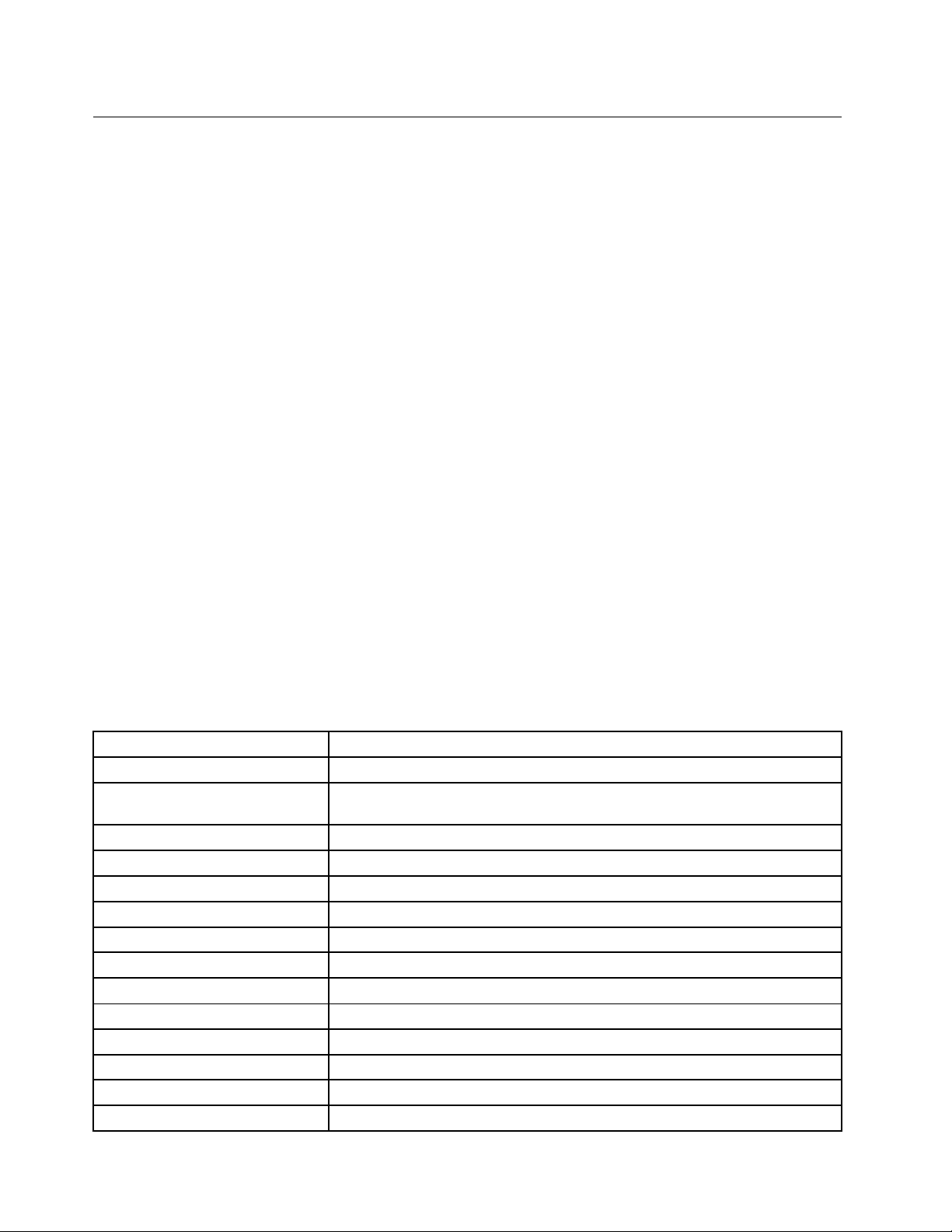
Lenovo-ohjelmat
TietokoneeseenonesiasennettuLenovo-ohjelmia,joidenavullatyöskentelysujuuhelpostijaturvallisesti.
KäytettävissäolevatohjelmatsaattavatvaihdellaesiasennetunWindows-käyttöjärjestelmänmukaan.
Lenovo-ohjelmienkäyttäminenWindows7-käyttöjärjestelmässä
Lenovo-ohjelmatvoidaankäynnistääWindows7-käyttöjärjestelmässäWindowsinhakutoiminnonkautta
taiOhjauspaneelista.HakutuloksessataiOhjauspaneelissanäkyväkuvakkeennimivoierotaohjelman
nimestä.Ohjelmaavoietsiäjokoohjelmannimellätaikuvakkeennimellä,jokaonkerrottuWindows7
-käyttöjärjestelmässäsaatavillaolevatLenovo-ohjelmat-taulukossa.
Huomautus:Josetlöydäetsimääsiohjelmaa,avaaLenovoThinkVantage
®
Tools-ohjelmajaetsiohjelman
himmennettykuvake.Asennasittenohjelmakaksoisnapsauttamallasenkuvaketta.
Lenovo-ohjelmienkäynnistäminenWindowsinhakutoiminnonkautta:
1.NapsautaKäynnistä-painikettajakirjoitaohjelmantaikuvakkeennimihakuruutuun.
2.Etsiohjelmaohjelmantaikuvakkeennimelläjakäynnistäsenimeänapsauttamalla.
Lenovo-ohjelmienkäynnistäminenOhjauspaneelinkautta:
Huomautus:KaikkiLenovo-ohjelmateivätvälttämättänäyOhjauspaneelissa.Voitetsiätällaisiaohjelmia
Windowsinhakutoiminnonavulla.
1.ValitseKäynnistä➙Ohjauspaneeli.VaihdaOhjauspaneelinnäyttötapaLuokka-asetuksesta
asetukseksiSuuretkuvakkeettaiPienetkuvakkeet.
2.Etsiohjelmakuvakkeennimenavullajakäynnistäohjelmanapsauttamallanimeä.
SeuraavassataulukossaonluetteloituWindows7-käyttöjärjestelmällesaatavatohjelmat.
Huomautus:JotkinLenovo-ohjelmateivätvälttämättäolekäytettävissäkaikissatietokonemalleissa.
Taulukko1.Windows7-käyttöjärjestelmässäsaatavillaolevatLenovo-ohjelmat
Ohjelmannimi
CommunicationsUtility
FingerprintManagerProtai
ThinkVantageFingerprintSoftware
LenovoBluetoothLockLenovoBluetoothLock
LenovoReachLenovoReach
LenovoSHAREitLenovoSHAREit
LenovoSolutionCenter
LenovoThinkVantageToolsLenovoThinkVantageT ools
PasswordManager
PCCloudManagerPCCloudManager
PowerManagerLenovo-Virranhallinta
RecoveryMediaLenovo-FactoryRecoveryDiskstaiElvytystietovälineidenluonti
RescueandRecovery
SystemUpdate
ViewManagementUtilityLenovo-ViewManagementUtility
®
Kuvakkeennimi
Lenovo-Videoneuvottelut
Lenovo-FingerprintManagerProtaiLenovo-sormenjälkitunnistin
Lenovo-Järjestelmäntoimintakuntojavianmääritys
Lenovo-Salasanaholvi
Lenovo-EnhancedBackupandRestore
Lenovo-Päivityksetjaajurit
6ThinkCentreM93zKäyttöopas
Page 19
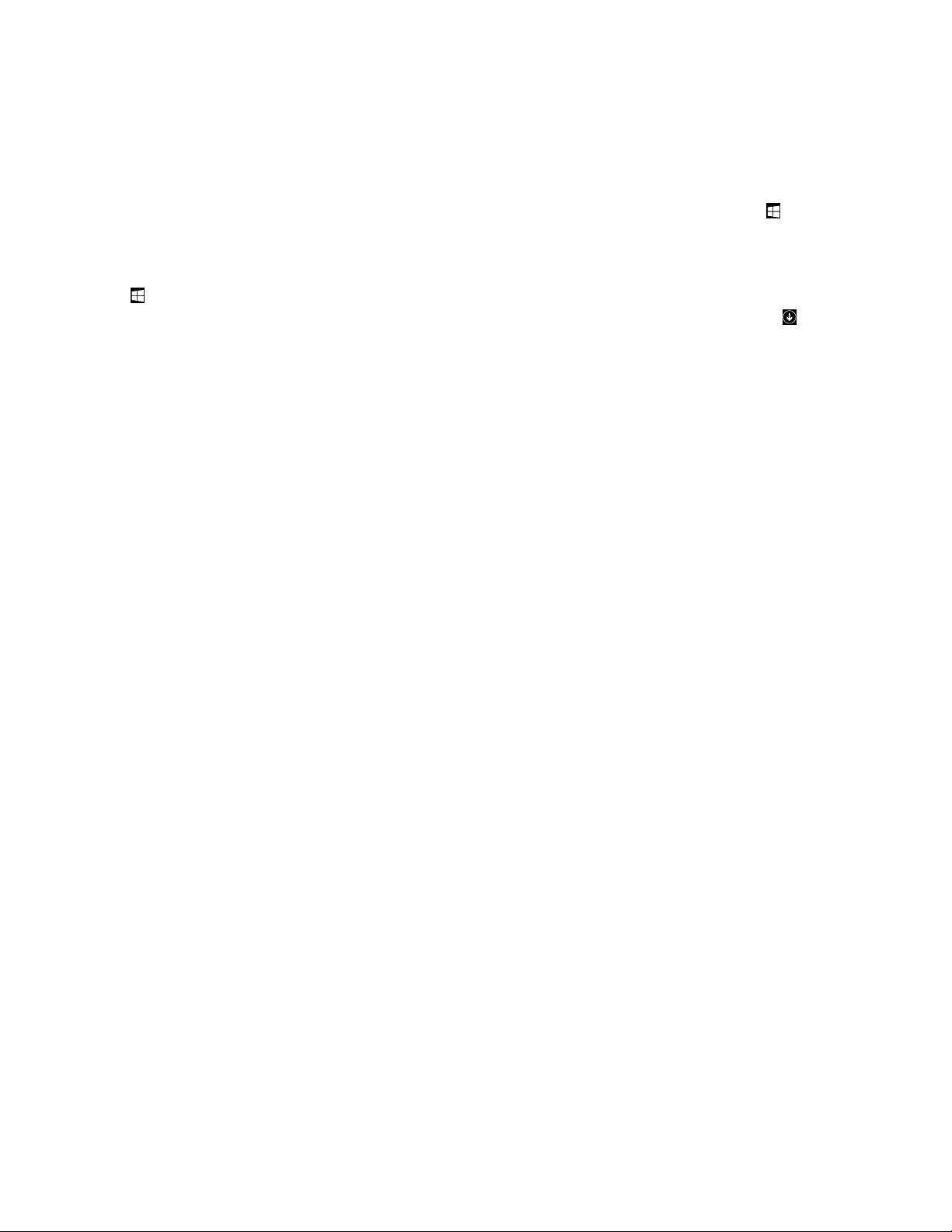
Lenovo-ohjelmienkäyttäminenWindows8-taiWindows8.1
-käyttöjärjestelmässä
JostietokoneeseenonesiasennettuWindows8-taiWindows8.1-käyttöjärjestelmä,voitkäyttää
Lenovo-ohjelmiajollakinseuraavistatavoista:
•Windows8-käyttöjärjestelmässävoitsiirtyäaloitusnäyttöönpainamallaWindows-näppäintä.Käynnistä
Lenovo-ohjelmanapsauttamallasitä.Josetlöydähaluamaasiohjelmaa,tuooikopolutnäkyviinviemällä
osoitinnäytönoikeaanalakulmaan.EtsisittenhaluamasiohjelmavalitsemallaHae-oikopolku.
•Windows8.1-käyttöjärjestelmässävoitsiirtyäaloitusnäyttöönpainamallaWindows-näppäintä
.KäynnistäLenovo-ohjelmanapsauttamallasitä.Josetlöydähaluamaasiohjelmaa,siirry
Sovellukset-näyttöönnapsauttamallanäytönvasemmassaalakulmassaolevaanuolikuvaketta
haluamasiohjelmasovellusluettelostataikäytänäytönoikeassayläkulmassaolevaahakuruutua.
KäytettävissäonseuraaviaLenovo-ohjelmia(käytettävissäolevatohjelmatvaihtelevattietokonemallin
mukaan):
•FingerprintManagerProtaiThinkVantageFingerprintSoftware
•LenovoBluetoothLock
•LenovoCompanion
•LenovoReach
•LenovoSettings
•LenovoSHAREit
•LenovoSolutionCenter
•LenovoSupport
•LenovoT ools
•PasswordManager
•PCCloudManager
•PowerManager
•SystemUpdate
.Etsi
Lenovo-ohjelmienesittely
TässäosiossaonlyhytkuvausjoistakinLenovo-ohjelmista.
Huomautus:Jotkinohjelmateivätvälttämättäolekäytettävissäkaikissatietokonemalleissa.
•CommunicationsUtility(Windows7)
CommunicationsUtility-ohjelmakeskittääintegroidunkameranjamikrofoninasetuksetyhteenpaikkaan.
SenavullavoithallitaintegroidunmikrofoninjakameranlisäasetuksiavideoneuvotteluidenjaVoice
overIP(VOIP)-toimintojenkäytönparantamiseksi.
•FingerprintManagerProtaiThinkVantageFingerprintSoftware(Windows7,Windows8jaWindows
8.1)
Joidenkinmalliennäppäimistöönyhdistetynsormenjälkitunnistimenavullavoittallentaa
sormenjälkesijaliittääsenkäynnistyssalasanaan,kiintolevynsalasanaanjaWindows-salasanaan.
Sormenjälkitodennuskorvaasalasanojenannonjamahdollistaatietokoneenvaivattomanjasuojatun
käytön.Sormenjälkitunnistimensisältävänäppäimistötoimitetaanvaintiettyjentietokonemallienmukana,
muttakyseisennäppäimistönvoiostaasitätukevaatietokonettavarten.
•LenovoBluetoothLock(Windows7jaWindows8.1)
Luku1.Tuotteenyleiskuvaus7
Page 20
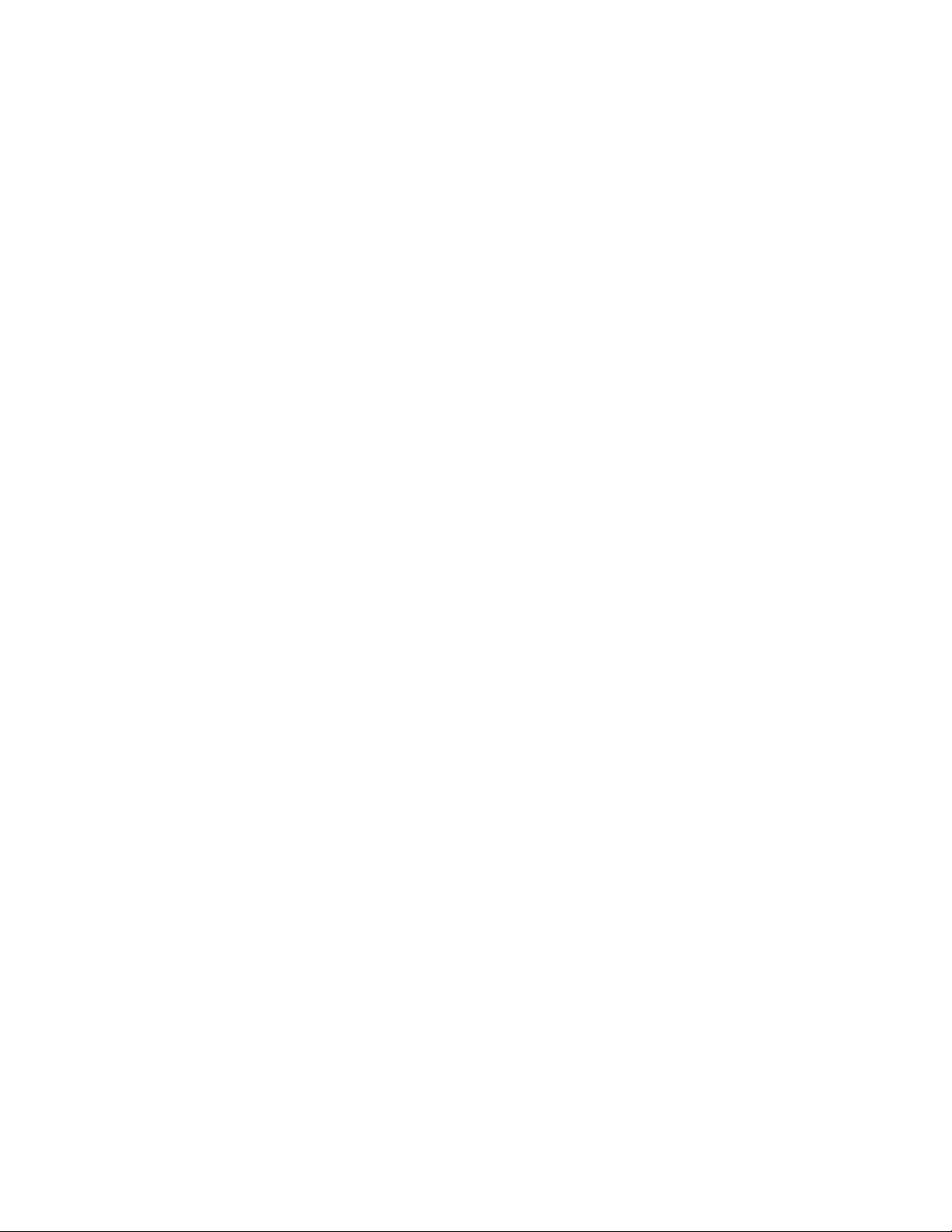
LenovoBluetoothLock-ohjelmanavullavoitkäyttääBluetooth-laitetta,kutenälypuhelinta,tietokoneen
lukitsemiseenjalukituksenavaamiseenautomaattisesti.LenovoBluetoothLock-ohjelmamittaa
tietokoneenjamäärittämäsiBluetooth-laitteenvälisenetäisyydenjalukitseetietokoneenautomaattisesti,
kunsiirrytpoiskoneesiäärestä,jaavaalukituksen,kunpalaattakaisinkoneesiääreen.Näinvoithelposti
estäätietokoneesiluvattomankäytön,vaikkaunohtaisitlukitatietokoneen.
•LenovoCompanion(Windows8jaWindows8.1)
LenovoCompanion-ohjelmankauttasaattietojatietokoneesilisävarusteista.Voitmyöslukea
tietokonettasikoskeviablogejajaartikkeleitasekätutustuamuihinsuositeltuihinohjelmiin.
•LenovoReach(Windows7,Windows8jaWindows8.1)
LenovoReach-ohjelmahelpottaapilvipalveluidenkäyttöä.LenovoReach-ohjelmanavullavoitkäyttää
suosikkejasimillointahansatietokoneesta,älypuhelimestataitaulutietokoneesta.Tämänansiosta
voitkäyttää,muokatajajakaatiedostojasimistätahansa.LenovoReach-ohjelmanavullavoitmyös
lisätäkäyttämäsiverkkopalveluttyöpöydällejapysyäkirjautuneenaverkkosivustoihinsalasanojen
pilvipalveluhallinnanavulla.
•LenovoSettings(Windows8jaWindows8.1)
LenovoSettings-ohjelmanavullavoitlaajentaatietokoneenkäyttöä.Voitmuunmuassamuuttaa
tietokoneenkannettavaksiliityntäpisteeksi,muokatakamera-jaääniasetuksia,optimoida
virrankäyttöasetuksetsekäluodajahallitauseitaverkkoprofiileita.
•LenovoSHAREit(Windows7,Windows8jaWindows8.1)
LenovoSHAREit-ohjelmanavullavoithelpostijanopeastijakaatiedostojajakansioitasellaisten
tietokoneiden,älypuhelimien,taulutietokoneidentaiälytelevisioidenvälillä,joihinonasennettuAndroidtaiWindows-käyttöjärjestelmä.SHAREitvoijakaatiedostojajakansioitakäyttäenmillaistaverkkoa
tahansataijopailmanverkkoa.
•LenovoSolutionCenter(Windows7,Windows8jaWindows8.1)
LenovoSolutionCenter-ohjelmanavullavoittehdätietokoneongelmienvianmäärityksiäsekäratkaista
ongelmia.Seyhdistäävianmääritystestit,järjestelmätietojenkeräämisen,suojaustilansekätukitiedotja
vinkitjärjestelmänmahdollisimmantehokkaaseenkäyttöön.
•LenovoSupport(Windows8jaWindows8.1)
LenovoSupport-ohjelmanavullavoitrekisteröidätietokoneesiLenovonpalvelussa,tarkistaatietokoneen
kunnonjaakuntilan,ladatajatarkastellatietokoneenkäyttöoppaita,saadatietokoneentakuutiedot
sekäselataohje-jatukitietoja.
•LenovoThinkVantageTools(Windows7)
LenovoThinkVantageTools-ohjelmanavullalöydäthelpostitietolähteitäjatyökaluja,joidenavulla
tietokoneenkäyttöonhelppoajaturvallista.
•LenovoTools(Windows8jaWindows8.1)
LenovoTools-ohjelmanavullalöydäthelpostitietolähteitäjatyökaluja,joidenavullatietokoneenkäyttöon
helppoajaturvallista.
•PasswordManager(Windows7,Windows8jaWindows8.1)
PasswordManager-ohjelmakerääjatäyttääautomaattisestiverkkosivustojenjaWindows-ohjelmien
todennustiedot.
•PCCloudManager(Windows7jaWindows8.1)
PCCloudManager(PCM)onselainpohjainenratkaisuasiakastietokoneidenhallintaan.PCM-ohjelmassa
onkaksiosaa:PCMServerjaPCMClient.PCMServer-ohjelmaasennetaantietokoneelle,jolla
pääkäyttäjäsuorittaahallintatöitä,kutenvirran-jaturvallisuushallintaa.PCMClient-ohjelmaasennetaan
hallinnoitavilleasiakastietokoneille.PääkäyttäjävoikirjautuaPCMServer-ohjelmaanInternet-selaimellaja
hallinnoidatietokoneita,joihinonasennettuPCMClient-ohjelma.
•PowerManager(Windows7,Windows8jaWindows8.1)
8ThinkCentreM93zKäyttöopas
Page 21
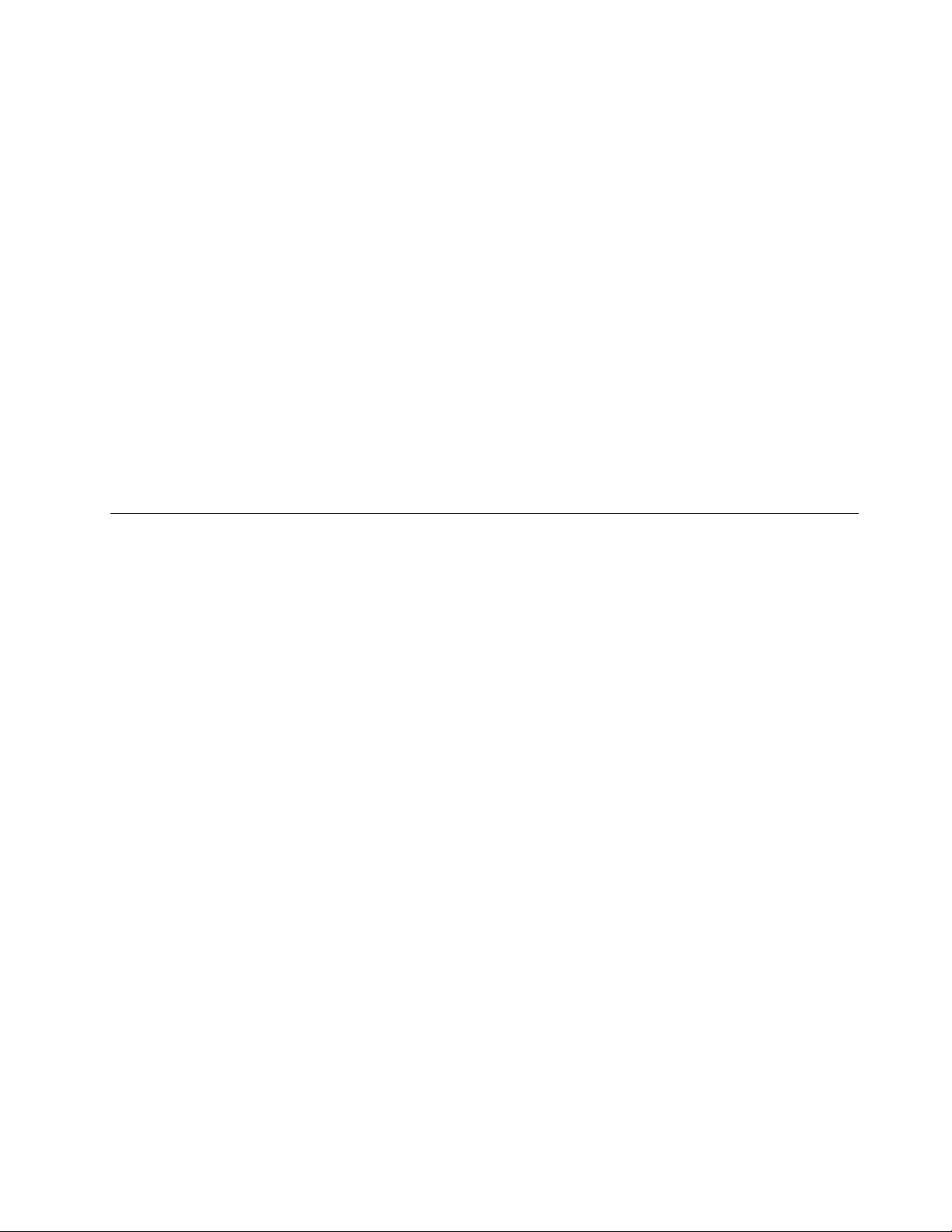
PowerManager-apuohjelmamahdollistaatietokoneenhelpon,joustavanjamonipuolisenvirranhallinnan.
Ohjelmanavullavoithelpostimäärittäätietokoneenvirranhallinnanasetuksetniin,ettäsuorituskykyon
mahdollisimmanhyväjavirtaakuluumahdollisimmanvähän.
•RecoveryMedia(Windows7)
RecoveryMedia-ohjelmanavullakiintolevynsisältövoidaanpalauttaatehdasasetustenmukaiseksi.
•RescueandRecovery(Windows7)
RescueandRecovery-ohjelmaonhelppokäyttöinenelvytys-japalautusratkaisu,johonsisältyvien
elvytystyökalujenavullakäyttäjävoijärjestelmähäiriöidenilmetessäselvittäähäiriöidensyyt,
etsiähäiriöihinliittyviäohjeitajaelvyttääjärjestelmännormaaliintoimintakuntoonsilloinkin,kun
Windows-käyttöjärjestelmäeikäynnisty.
•SystemUpdate(Windows7,Windows8jaWindows8.1)
SystemUpdate-ohjelmanavullavoitpitäätietokoneenohjelmistonajantasaisena.Ohjelmanoutaaja
asentaatietokoneeseenohjelmistojenpäivityspaketteja(Lenovo-ohjelmia,laiteajureitasekäUEFIBIOS
-päivityksiäjamuitakolmansienosapuolienohjelmia).
•ViewManagementUtility(Windows7)
ViewManagementUtility-ohjelmanavullavoitjärjestääavoimetikkunathelposti.Ohjelmajakaa
näytönuseisiinosiinjamuuttaaavoimienikkunoidenkokoajasijaintiasiten,ettätyöpöytäkäytetään
mahdollisimmantehokkaasti.Ohjelmaavoikäyttäämyösuseissanäytöissätuottavuudenparantamiseksi.
Sijainnit
Tämänosiontietojenavullavoitpaikantaatietokoneenetu-jatakaosanliitännät,emolevynosatsekä
tietokoneensisäisetasematjaosat.
Huomautus:Tietokoneesiosatsaattavatpoiketahiemantässäesitetyistäkuvista.
Luku1.Tuotteenyleiskuvaus9
Page 22
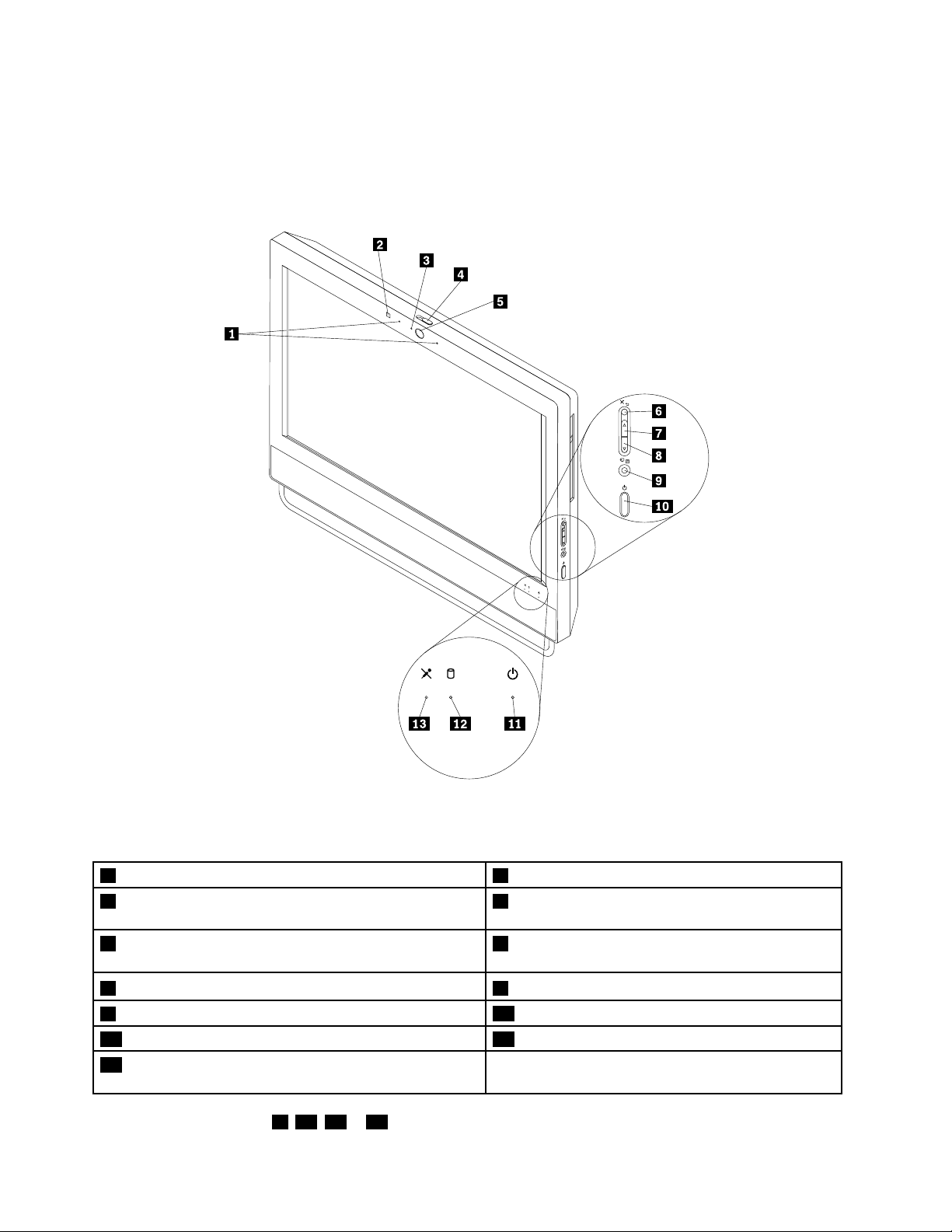
Tietokoneenetuosassaolevienliitäntöjen,säädintenjamerkkivalojen sijainti
Kuva1”Etuosanliitännät,säätimetjamerkkivalot”sivulla10näyttäätietokoneenetuosassaolevien
liitäntöjen,säädintenjamerkkivalojensijainnin.
Kuva1.Etuosanliitännät,säätimetjamerkkivalot
Taulukko2.Tietokone-janäyttölaitetila
1Sisäisetmikrofonit(lisävaruste)2Valaistuksentunnistin(lisävaruste)
3Sisäisenkamerantoimintamerkkivalo(lisävaruste)4Sisäisenkameransuojalevynliukusäädin
(lisävaruste)
5Sisäinenkamera(lisävaruste)6Mikrofonienmykistyssäädin/mykistyksen
poistosäädin(tietokonetila)
7Äänenvoimakkuudenlisäyssäädin(tietokonetila)8Äänenvoimakkuudenvähennyssäädin(tietokonetila)
9Näyttölaite-/tietokonetilankytkin
11Virranmerkkivalo12Kiintolevyasemantoiminnanmerkkivalo
13Mikrofoninmykistyssäätimen/mykistyksen
poistosäätimenmerkkivalo
10Virtapainike
Huomautus:Merkkivalot3,11,12ja13näkyvätvain,kunnepalavat.
10ThinkCentreM93zKäyttöopas
Page 23
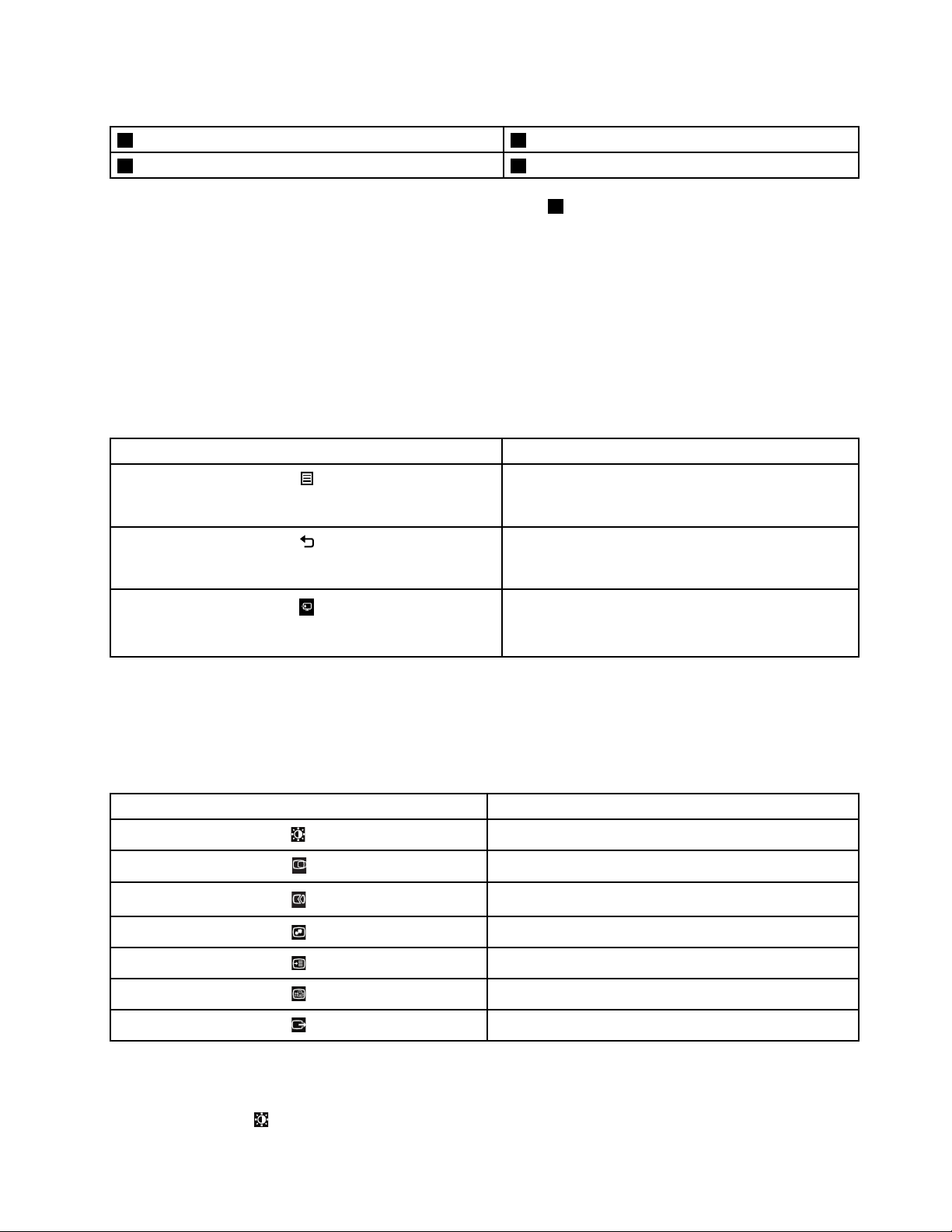
Taulukko3.OnScreenDisplay(OSD)‑valikko
6OSD-valikonsulkemispainike7OSD-valikonsiirtovasemmalle/kirkkaudenlisäys
8OSD-valikonsiirtooikealle/kirkkaudenvähennys9OSD-valikonkäyttöönottopainike
Huomautus:SaatOSD-valikonnäkyviinpainamallapainiketta9vähintäänkolmensekunninajan.
OSD-valikonvoituodanäkyviinjasitävoikäyttääsekätietokone-ettänäyttötilassa.
Tietokoneenkäyttönäyttölaitetilassa
Tietokonettavoikäyttääjokotietokonetilassatainäyttölaitetilassa.Tässäjaksossaonohjeitasiitä,miten
tietokonettakäytetäännäyttölaitteena.
Tietokoneenkäyttönäyttölaitetilassaedellyttäätoistatietokonetta.KytkeVGA-kaapelintoinenpää
tietokoneentakaosassaolevaanVGA-tuloliitäntäänjatoinenpäätoisentietokoneenVGA-liitäntään.Aseta
tietokonetietokonetilaantainäyttölaitetilaantietokoneenoikeallasivullaolevantoimintatilankytkimenavulla.
Seuraavassataulukossakuvataanpainikkeet,jotkaovatkäytettävissä,kuntietokoneonnäyttölaitetilassa.
KuvakkeennimiToiminnonkuvaus
SaatOSD-valikonnäkyviinpainamallatätäpainiketta
OSD-valikko
Peruuta/lopeta
vähintäänkolmensekunninajan.
VoitperuuttaatoiminnontaipoistuaOSD-valikosta.
Siirtäätietokoneentietokonetilastanäyttölaitetilaanja
päinvastoin.
Näyttölaite-/tietokonetilankytkin
OnScreenDisplay(OSD)‑valikonkäyttö
OSD-valikkoavoikäyttääsekätietokone-ettänäyttötilassa.SaatOSD-valikonnäkyviinpainamalla
OSD-valikonkäyttöönottopainikettavähintäänkolmensekunninajan.
SeuraavassataulukossaovatkaikkiOSD-päävalikonkuvakkeet.
1.tasonkuvake1.tasonkuvakkeennimi
Kirkkaus/kontrasti
Kuvankohdistus
Kuvanasetukset
Kuvanominaisuudet
Lisäasetukset
Asetukset
Poistu
OSD-valikonkäyttö
SeuraavassajaksossaesitelläänOSD-valikossakäytettävissäolevatkuvakkeet.
•Kirkkaus/kontrasti
Luku1.Tuotteenyleiskuvaus11
Page 24
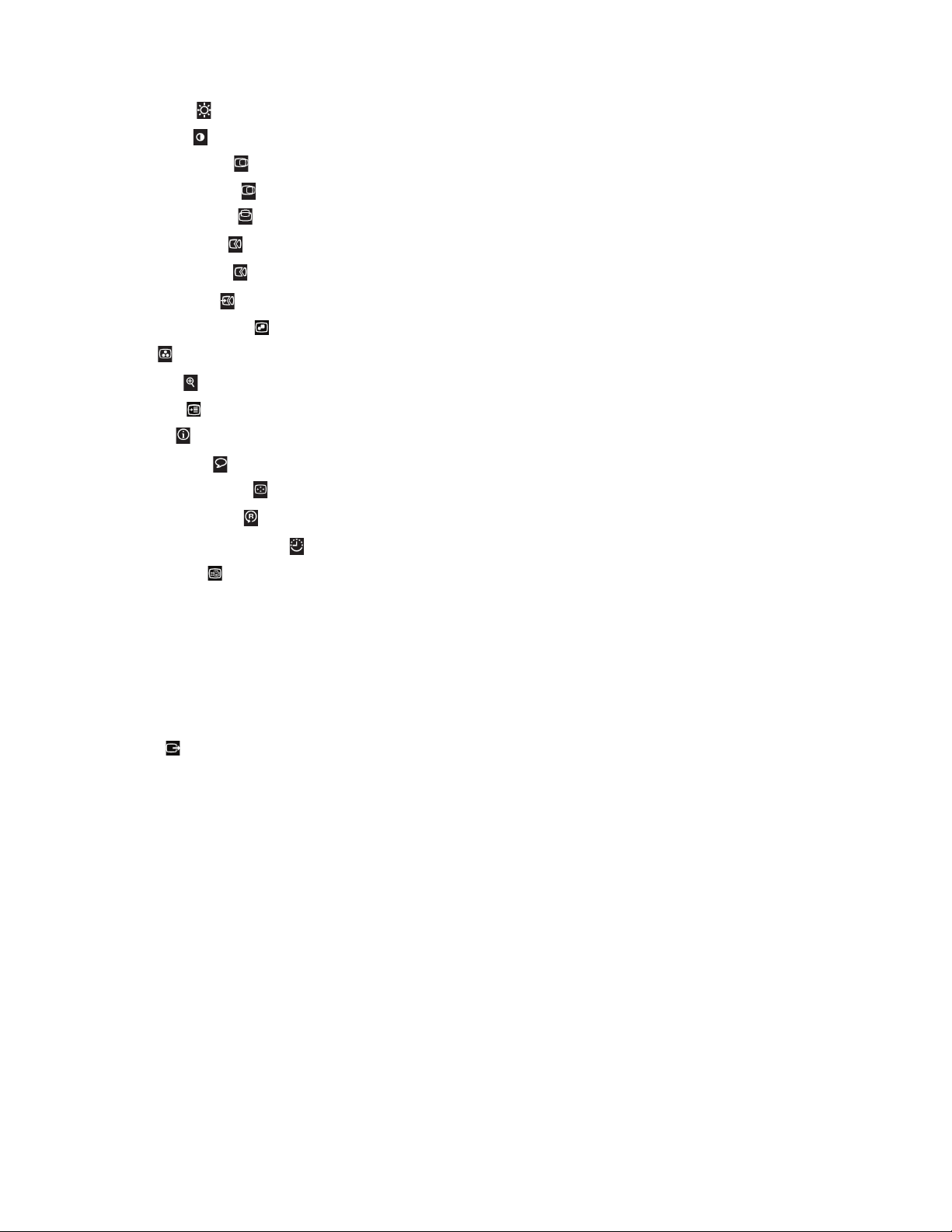
–Kirkkaus:säätääkuvaruudunyleistäkirkkautta(vainnäyttölaitetilassa).
–Kontrasti:säätäävaaleidenjatummienalueidenvälistäeroa.
•Kuvankohdistus
–Vaakakohdistus:siirtääkuvaavasemmalletaioikealle.
–Pystykohdistus:siirtääkuvaaylös-taialaspäin.
•Kuvanasetukset
–Automaattinen:optimoikuvan(koon,kohdistuksen,tahdistuksenjakellotaajuuden).
–Manuaalinen:optimoimanuaalisestikuvan(tahdistuksenjakellotaajuuden).
•Kuvanominaisuudet
–Väri:säätääpunaisen,vihreänjasinisenvoimakkuutta.
–Sovitus
:venyttääkuvankokokuvaruudunkokoiseksi.
•Asetukset
–Tiedot:tuonäkyviintarkkuuden,virkistystaajuudenjatuotteentiedot.
–Valikonkieli
–Valikonkohdistus
:muuttaavalikonkieltä.
:säätäävalikonpaikkaa.
–Oletusasetukset:palauttaanäytönalkuperäisetasetukset.
–Helppokäyttötoiminnot:muuttaavalikonviiveasetuksia.
•Lisäasetukset
–Ctrl+Alt+Del:tuonäkyviinjärjestelmänuudelleenkäynnistyksenvalikon.
–Vianmääritystila:tuonäkyviinvianmääritystiedottietokoneenuudelleenkäynnistyksenjälkeen
(tarkoitettuvainLenovonkoulutetullehuoltohenkilöstölle).
Huomautus:Oletusarvonmukaantämätoimintoonpoissakäytöstä,jottatietokonetoimii
asianmukaisesti.
–LED-kytkin:sytyttäätaisammuttaaLED-merkkivalot.
•Lopeta:sulkeeOSD-valikon.
12ThinkCentreM93zKäyttöopas
Page 25
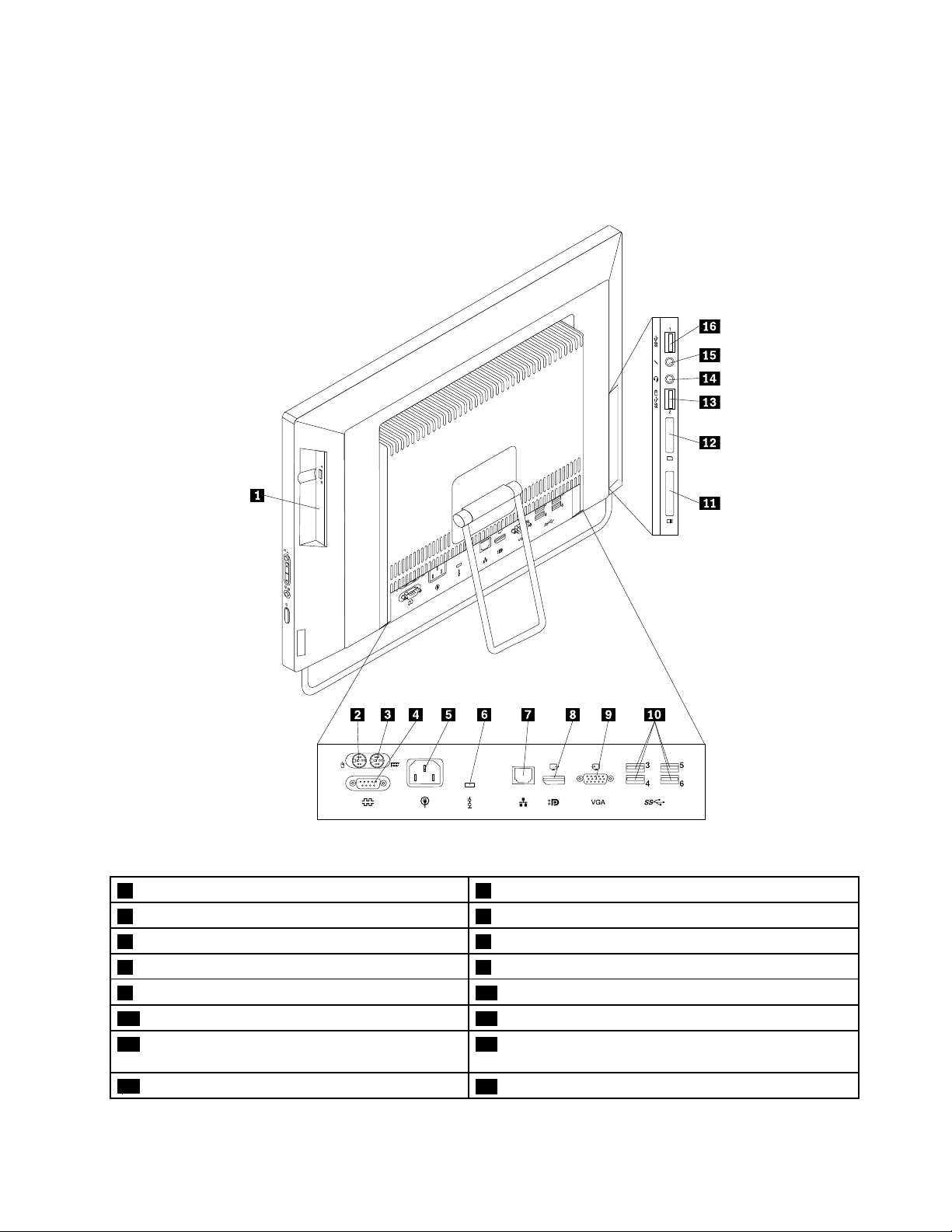
Tietokoneentakaosassaolevienliitäntöjensijainti
Kuva2”Takaosanliitännät”sivulla13näyttäätietokoneentakaosassaolevienliitäntöjensijainnin.
Joissakintietokoneentakalevyssäolevissaliitännöissäonvärikoodi,jokaauttaaselvittämäänkaapeleiden
kytkentäpaikat.
Kuva2.Takaosanliitännät
1Optinenasema(lisävaruste)2PS/2-hiiriliitäntä(lisävaruste)
3PS/2-näppäimistöliitäntä(lisävaruste)4Sarjaportti(lisävaruste)
5Verkkojohdonliitäntä6Turvalukonpaikka
7Ethernet-liitäntä8DisplayPort-lähtöliitäntä
9VGA-tuloliitäntä10USB3.0-liitännät(4)
11ExpressCard-korttipaikka(lisävaruste)12Kortinlukijanpaikka(lisävaruste)
13USB3.0‑liitäntä(tukeeUSB-latausta)14Kuulokemikrofoniliitäntä(tunnetaanmyösnimellä
yhdistelmä-ääniliitäntä)
15Mikrofoniliitäntä
16USB3.0-liitäntä
Luku1.Tuotteenyleiskuvaus13
Page 26
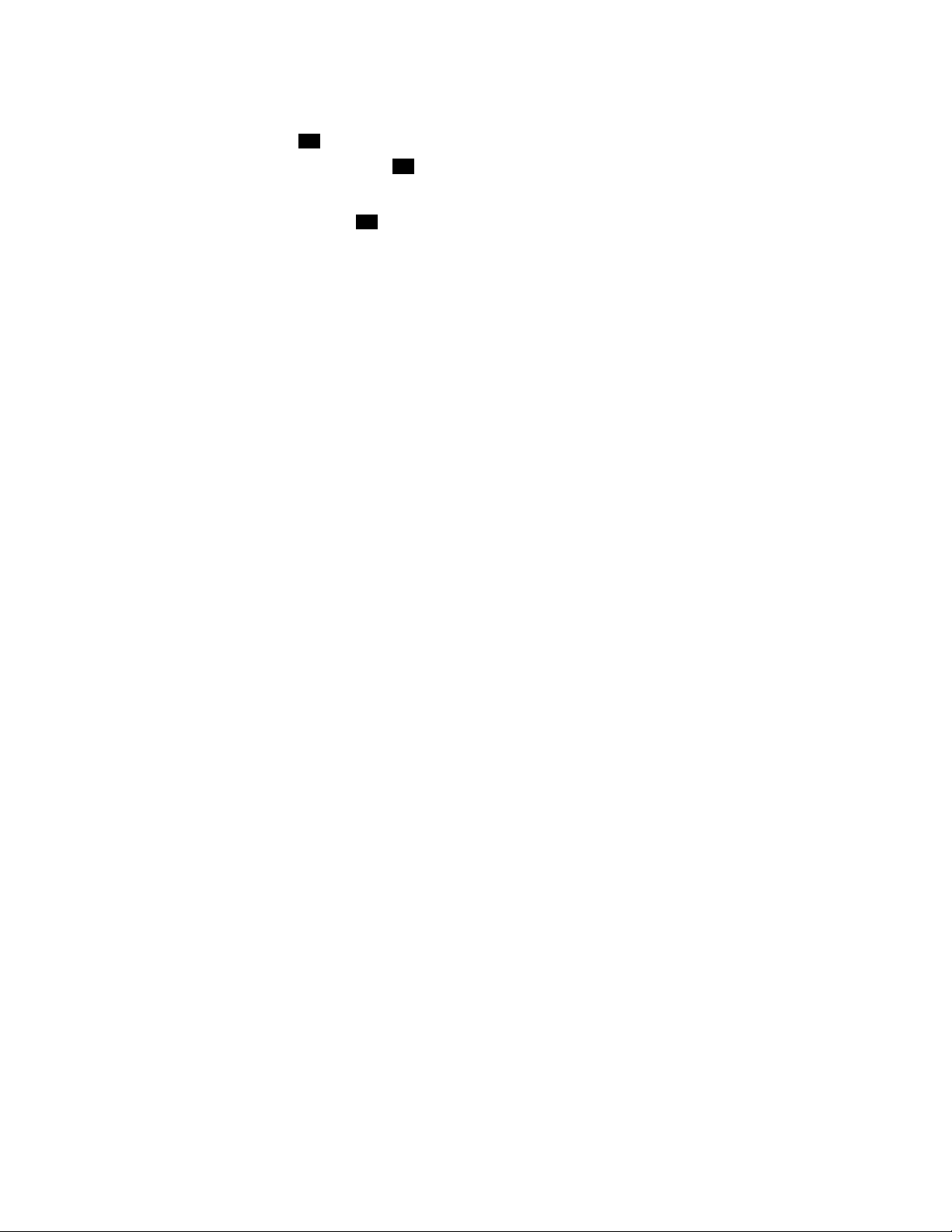
Huomautuksia:
•Kuulokemikrofoniliitäntään
14voiliittääkuuloke-jamikrofoniyhdistelmän,muttaeitavallistamikrofonia.
•OletusarvonmukaanUSB3.0‑liitännän13avullavoiladatakannettaviadigitaalisialaitteitaja
älypuhelimia,vaikkatietokoneonlepotilassataihorrostilassataisiitäonkatkaistuvirta.
11-in-1-kortinlukulaitteenkorttipaikka12tukeeseuraaviakortteja:
•ExtremeDigital(x-D)PictureCard(H-tyyppi)
•ExtremeDigital(x-D)PictureCard(M-tyyppi)
•MemoryStick(MS)
•MSPRO
•MultiMediaCard(MMC)
•MultiMediaCard-mobile(MMC-mobile)
•MultiMediaCard-plus(MMC-plus)
•PienikokoinenMultiMediaCard(RS-MMC)
•SecureDigital(SD)‑kortti
•SecureDigitaleXtended-Capacity(SDXC)‑kortti
•SecureDigitalHigh-Capacity(SDHC)‑kortti
LiitäntäKuvaus
DisplayPort-liitäntä(ulos)
Ethernet-liitäntä
Kuulokemikrofoniliitäntä
(tunnetaanmyösnimellä
yhdistelmä-ääniliitäntä)
MikrofoniliitäntäT ähänliitäntäänliitetäänmikrofoni,jonkaavullavoitallentaaääniätaikäyttää
PS/2-näppäimistöliitäntä
(lisävaruste)
PS/2-hiiriliitäntä(lisävaruste)
Sarjaportti
USB3.0-liitäntäTähänliitäntäänvoiliittääUSB2.0-tai3.0-väylääedellyttävänlaitteen,kuten
VGA-tuloliitäntäTähänliitäntäänvoidaankytkeäVGA-liitäntäinennäyttötaijokinmuukyseistä
TähänliitäntäänvoiliittääDirectDrive-näytöntaimuunlaitteen,jokakäyttää
DisplayPort-liitäntää.
Tähänliitäntäänvoidaanliittäälähiverkon(LAN)Ethernet-kaapeli.
Huomautus:TietokoneenkäyttöFCC-luokanB(FCCClassB)rajoitusten
mukaisestiedellyttääluokanCategory5Ethernet-kaapelia.
Tähänvastakkeeseenvoiliittäätuetunkuulokemikrofonin,jonkaavullavoitallentaa
ääntä,käyttääpuheentunnistusohjelmiasekäkuunnellamusiikkiataimuitaääniä
häiritsemättämuita.
puheentunnistusohjelmia.
Tähänliitäntäänvoidaanliittäänäppäimistö,jokakäyttääPS/2-näppäimistöliitäntää.
Tähänliitäntäänvoidaanliittäähiiritaijokinmuupaikannuslaite,jokakäyttää
PS/2-hiiriliitäntää.
Tähänliitäntäänvoidaanliittääerillinenmodeemi,sarjaporttiakäyttäväkirjoitintai
jokinmuu9-nastaistasarjaporttiakäyttävälaite.
näppäimistön,hiiren,skannerin,tulostimentaikämmentietokoneen(PDA).USB
3.0‑liitännätmahdollistavatsuurensiirtonopeuden,jokalyhentäätiedonsiirtoon
kuluvaaaikaa.
liitäntääkäyttävälaite.
14ThinkCentreM93zKäyttöopas
Page 27
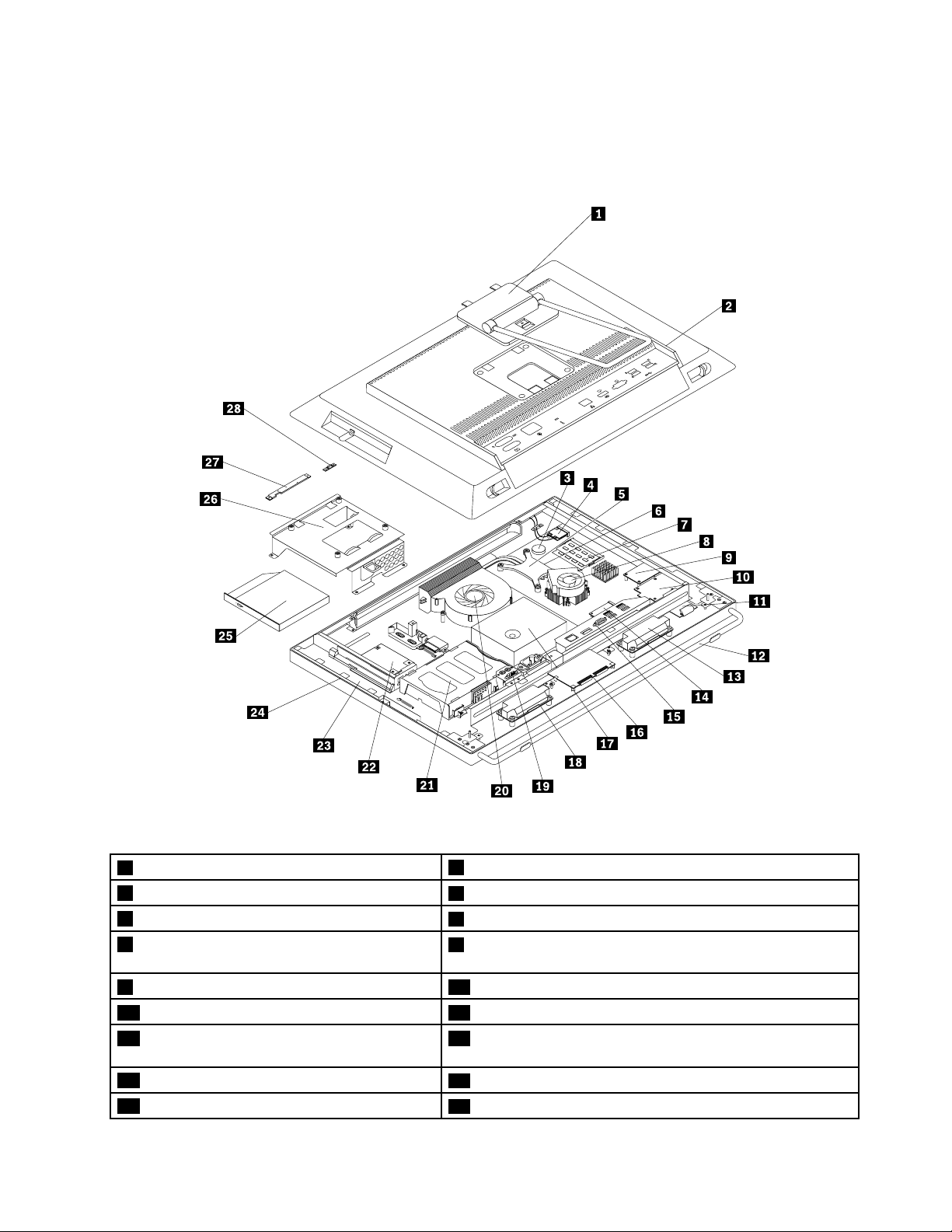
Sisäistenosiensijainti
Kuva3”Osiensijainti”sivulla15näyttääosiensijainnintietokoneessa.Tietokoneenkannenirrotusohjeet
ovatkohdassa”Tietokoneenkannenirrotus”sivulla44
.
Kuva3.Osiensijainti
1T ukijalkatainäytönjalusta(lisävaruste)
3Paristo
5Jäähdytyslevy
7Muistimoduulit
2Tietokoneenkansi
4Wi-Fi-korttimoduuli(lisävaruste)
6Suoritin
8Jäähdytyslevy-tuuletinmoduuligrafiikkasuoritinta(GPU)varten
(lisävaruste)
9Kortinlukija(lisävaruste)10ExpressCard(lisävaruste)
11Kosketusnäytönohjainkortti(lisävaruste)12Tukijalka(lisävaruste)
13Sisäinenkaiutin14mSATASSD‑asema(tukeerajoitetustimyösMiniPCI
Expressx1‑kortintoimintoja)
15Takaosansiirräntämoduuli
17Virtalähdemoduuli
16Kosketusnäytönohjainkortti(lisävaruste)
18Sisäinenkaiutin
Luku1.Tuotteenyleiskuvaus15
Page 28
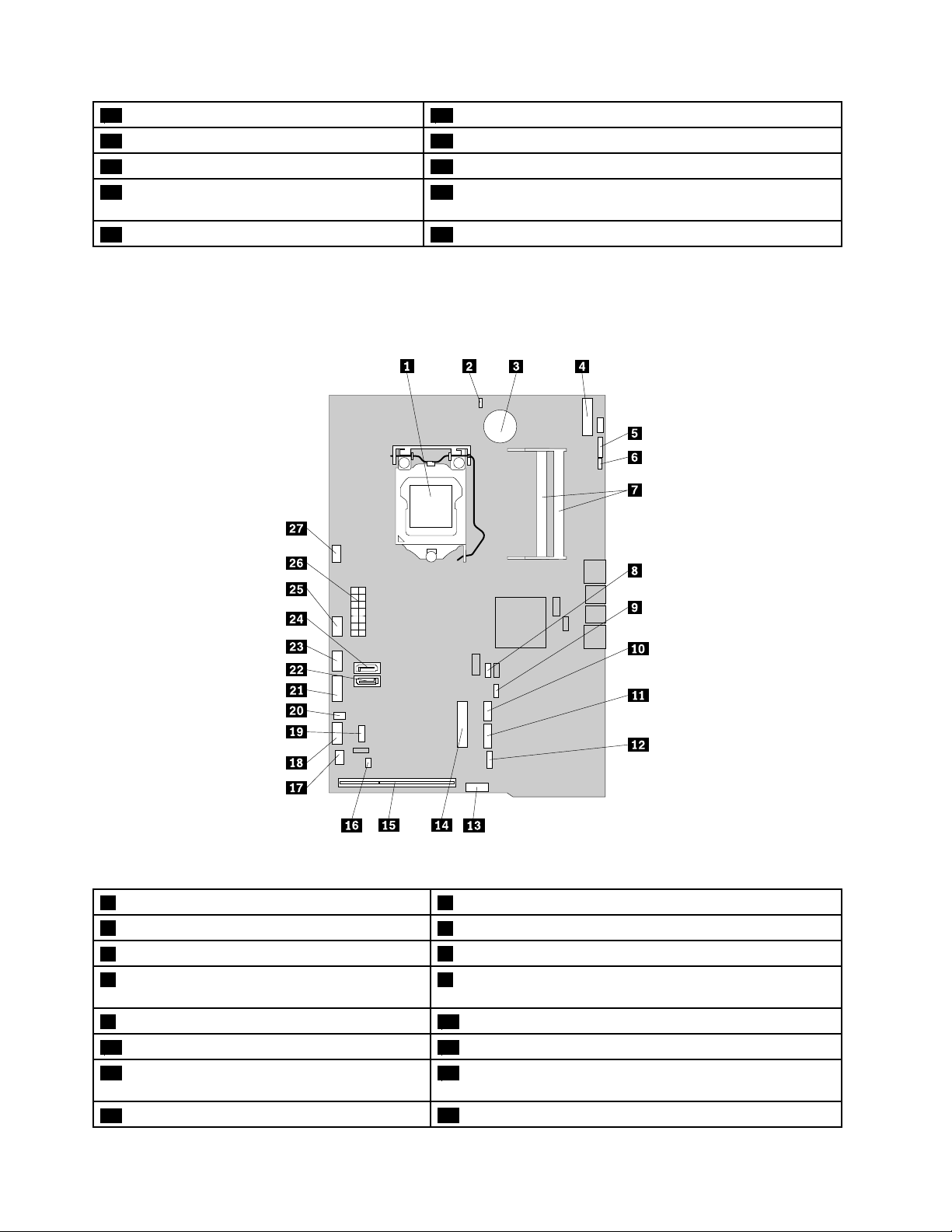
19PS/2-liitännätjasarjaporttimoduuli(lisävaruste)20Suorittimentuuletin
21Kiintolevyasema22Muunninlevy
23Nestekidenäytön(LCD)pidike24LCD-näyttö
25Optinenasema(lisävaruste)26VESA
®
(VideoElectronicsStandardsAssociation)
‑kiinnityspidike
27Sisäinenkamerajamikrofoni(lisävaruste)28Valaistuksentunnistin(lisävaruste)
Emolevynosiensijainti
Kuva4”Emolevynosiensijainti”sivulla16näyttääosiensijainninemolevyssä.
Kuva4.Emolevynosiensijainti
1Suoritin2CMOS-muistintyhjennyksenjapalautuksenhyppyjohdin
3Paristo
5Sisäisenkameranliitäntä
7Muistivastakkeet(2)8ME(ManagementEngine)‑tekniikankäytöstäpoiston
4MiniPCIExpressx1-korttipaikka
6Valaistuksentunnistimenliitäntä*
hyppyjohdin
9Lämpöanturinliitäntä10Kortinlukijanliitäntä
11Sisäisenkaiuttimenliitäntä12ExpressCard-kortinliitäntä*
13Näyttöliitäntä
14mSATASSD‑asemapaikka(tukeerajoitetustimyösMiniPCI
Expressx1‑kortintoimintoja)
15T akaosanI/Osiirräntämoduulinpaikka
16EtulevynLED-liitäntä
16ThinkCentreM93zKäyttöopas
Page 29
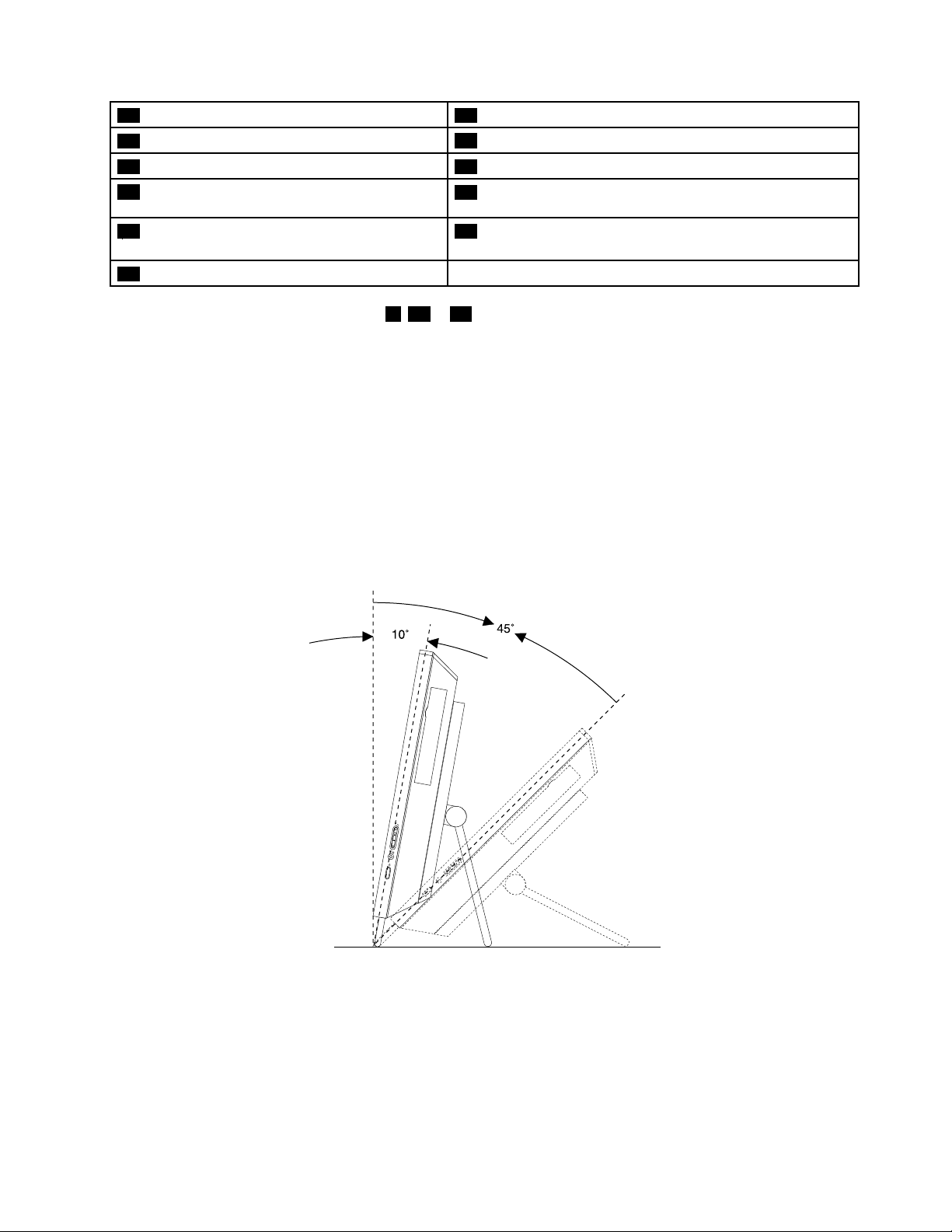
17Kosketusnäytönohjainkortinliitäntä*18Etuohjauspaneelinliitäntä
19Sarjaportti
21SATA-virtaliitäntä22SATA3.0-liitäntä(kiintolevyasemanliittämistävarten)
23Muunninlevynvirtaliitäntä
25Grafiikkasuorittimentuulettimenliitäntä
(lisävaruste)
27Suorittimentuulettimenliitäntä
20Näppäimistö-jahiiriliitäntä
24SATA3.0‑liitäntä(optisenaseman,toissijaisen
kiintolevyasemantaitoissijaisenSSD-asemanliittämistävarten)
2614-nastainenvirtalähteenliitäntä
Huomautus:*osoittaa,ettäliitäntöihin6,12ja17liitettävätkomponentitovatsaatavanavainjoihinkin
malleihin.
Tukijalansäätö
Tietokoneenmukanaonsaatettutoimittaatukijalka,jonkaavullatietokonevoidaansäätääkäyttäjälle
sopivaanasentoon.Vedäjalustaaukijasäädätietokoneenkallistuskulmaksi10–45°seuraavankuvan
osoittamallatavalla.
Huomautus:T ukijalkaonsaatavissavaintietyissämalleissa.
VAROITUS:
Varmista,ettäkallistuskulmapystysuuntaannähdenonvähintään10astetta,sillämuutointietokone
saattaaollaepävakaassaasennossajakaatua.
Kuva5.Tukijalansäätö
Luku1.Tuotteenyleiskuvaus17
Page 30
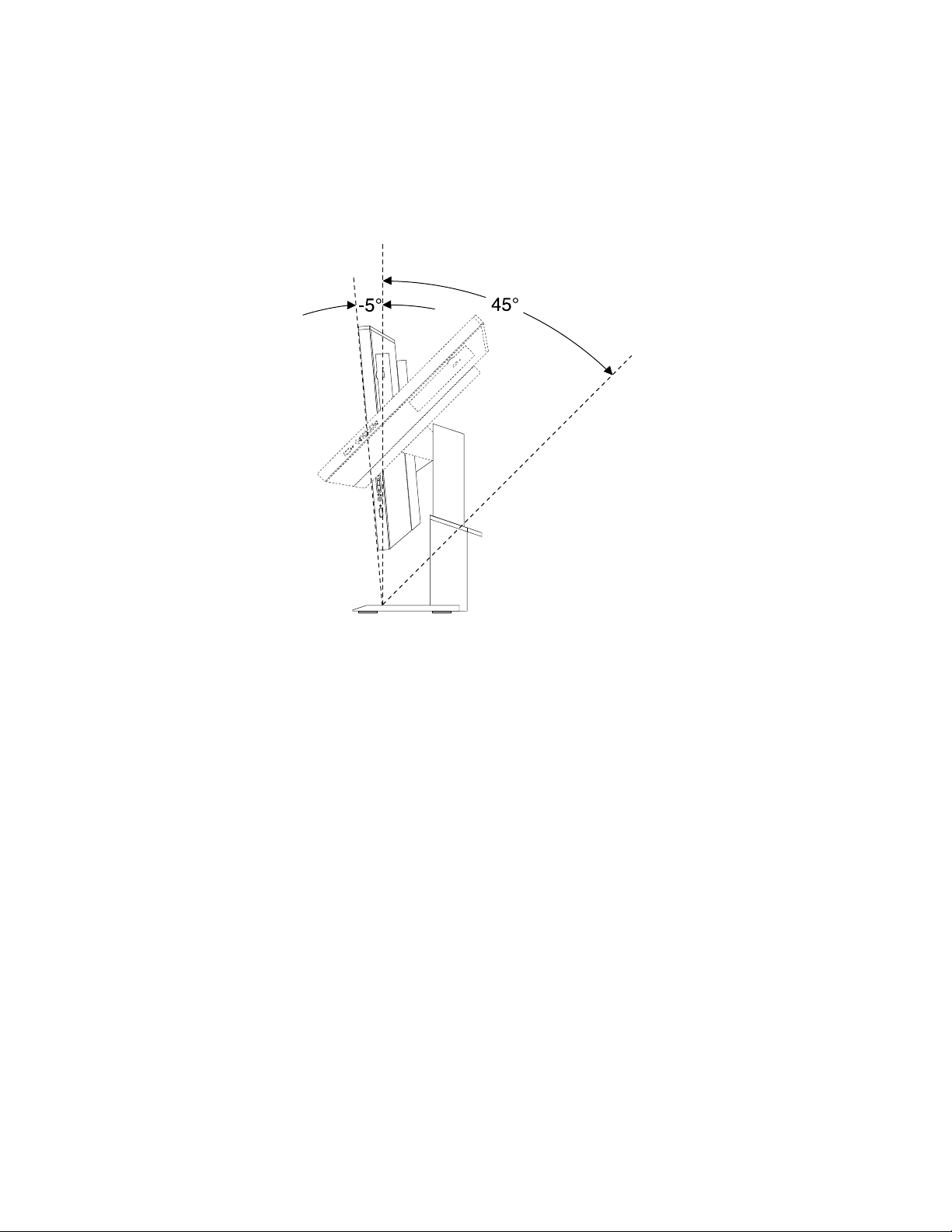
Näytönjalustansäätö
Tietokoneenmukanaonsaatettutoimittaanäytönjalusta,jonkaavullatietokonevoidaansäätääkäyttäjälle
sopivaanasentoon.
Seuraavassakuvassanäkyy,mitentietokoneenkallistuskulmaksivoisäätää5°–45°.
Kuva6.Tietokoneenkallistuskulmansäätöpystysuuntaannähden
18ThinkCentreM93zKäyttöopas
Page 31

Seuraavassakuvassanäkyy,ettänäytönjalustansäätövaraon110,00mm.
Huomautus:Tietokoneenkorkeusjalustoineen:441,20–551,2mm
Kuva7.Näytönjalustankorkeudensäätö
Seuraavassakuvassanäkyy,mitentietokonettavoikääntää45°vasemmalleja45°oikealle.
Kuva8.Tietokoneenkääntäminenvasemmalletaioikealle
Luku1.Tuotteenyleiskuvaus19
Page 32

Koneentyyppi-jamallimerkintä
Koneentyyppi-jamallimerkintähelpottaatietokoneentunnistamista.KunotatyhteyttäLenovon
tukipalveluun,tukihenkilöttunnistavattietokoneesikoneentyyppi-jamallitietojenperusteella.Tämän
ansiostahevoivattarjotasinullenopeampaapalvelua.
Seuraavassaonesimerkkikoneentyyppi-jamallimerkinnästä.
Kuva9.Koneentyyppi-jamallimerkintä
20ThinkCentreM93zKäyttöopas
Page 33

Luku2.Tietokoneenkäyttö
Tässäluvussaontietojatietokoneenjoidenkinosienkäyttämisestä.
Useinesitettyjäkysymyksiä
Seuraavassaonjoitakintietokoneenkäyttöönliittyviäoptimointivihjeitä.
Mistävoinsaadamuunkielisenkäyttöoppaan?
KäyttöoppaanmuunkielisetversiotonsaatavillaLenovontukipalvelujenverkkosivustossaosoitteessa
http://www.lenovo.com/UserManuals
Missäelvytystietolevytovat?
Lenovotarjoaaohjelman,jonkaavullavoidaanluodaelvytystietolevyjä.Lisätietojaelvytystietolevyjen
luomisestaonkohdassa”Elvytystietovälineidenluonti”sivulla75.
KiintolevynvikatilanteissavoittilatatuotteenProductRecovery-tietolevytLenovonasiakastukikeskuksesta.
LisätietojayhteydenotostaasiakastukikeskukseenonkohdassaLuku11”Tietojen,tuenjahuoltopalvelujen
saanti”sivulla117
levyjenkäyttöä.
Huomio:ProductRecovery-tietolevypakkauksessasaattaaollauseitalevyjä.Varmista,ettäkaikki
tarvittavatlevytovatkäytettävissäennenelvytyksenaloitusta.Järjestelmäsaattaaelvytyksenaikanapyytää
vaihtamaantietolevyn.
.KatsolisätietojaProductRecovery-tietolevyjenmukanatoimitetuistaohjeistaennen
MistäsaanWindows-käyttöjärjestelmänkäyttöönliittyviäohjeita?
Windowsinohje-jatukijärjestelmässäontietojaWindows-käyttöjärjestelmänkäytöstäjasenominaisuuksien
hyödyntämisestä.VoitkäynnistääWindowsinohje-jatukijärjestelmäntekemälläyhdenseuraavistatoimista:
•ValitseWindows7-käyttöjärjestelmässäKäynnistä➙Ohjejatuki.
•KunkäytössäonWindows8-taiWindows8.1-käyttöjärjestelmä,tuooikopolutnäkyviinviemällä
osoitintyöpöydänoikeaanylä-taialakulmaan.ValitsesittenAsetukset➙Ohje.LisäksiWindows8.1
-käyttöjärjestelmässäonOhje+vinkit-sovellus,jonkavoiavataaloitusnäytöstätaiSovellukset-näytöstä.
VoinkomäärittääWindows8.1-käyttöjärjestelmänavautumaanoletuksenatyöpöydälletai
aloitusnäyttöön?
Windows8.1-käyttöjärjestelmänvoimäärittääavautumaanoletuksenajokotyöpöydälletaialoitusnäyttöön.
Voitmäärittääoletusnäytönseuraavasti:
1.Siirrätyöpöydälläosoitinnäytönalareunassaolevantehtäväpalkinkohdallejanapsautatehtäväpalkkia
kakkospainikkeella.
2.ValitseOminaisuudet-vaihtoehto.KuvaruutuuntuleeTehtäväpalkkijasiirtyminen-ikkuna.
3.PaikannaSiirtyminen-välilehdenAloitusnäyttö-kohtajateejokinseuraavista:
•Joshaluatmäärittäätyöpöydänoletusnäytöksi,valitseKunkirjaudunsisääntaisuljenjonkin
näytönkaikkisovellukset,siirrytyöpöytäänaloitusnäytönsijaan-valintaruutu.
•Joshaluatmäärittääaloitusnäytönoletusnäytöksi,poistavalintaKunkirjaudunsisääntaisuljen
jonkinnäytönkaikkisovellukset,siirrytyöpöytäänaloitusnäytönsijaan-valintaruudusta.
4.T allennauudetasetuksetnapsauttamallaOK-painiketta.
TämätoimintoeiolekäytettävissäWindows8-käyttöjärjestelmässä.
©CopyrightLenovo2013,2014
21
Page 34

SiirtyminenerinäyttöjenvälilläWindows8-jaWindows8.1
-käyttöjärjestelmässä
Tässäjaksossaonohjeitasiitä,kuinkavoitsiirtyätyöpöydän,aloitusnäytönjaaloitusnäytöstäavattujen
sovellustenvälilläWindows8-jaWindows8.1-käyttöjärjestelmässä.Ohjeetovatkohdissa”Windows8:n
käyttö”sivulla22
ja”Windows8.1:nkäyttö”sivulla23.
Windows8:nkäyttö
VoitsiirtyäWindows8-käyttöjärjestelmässätyöpöydän,aloitusnäytönjaaloitusnäytöstäavattujen
sovellustenvälilläseuraavillatavoilla:
•Voitsiirtyäaloitusnäytöstäviimeksikäytettyyntyötilaan(sovellus,tietokoneenasetuksettaityöpöytä)
jollakinseuraavistatavoista:
–Paikannuslaitteenkäyttö:Siirräosoitinnäytönvasempaanalakulmaan,jolloinnäkyviintuleepieni
kuvatyötilasta.Napsautasittentyötilankuvaa.
–Kosketusnäytönkäyttö:Sipaisenäytönvasemmastareunastakeskellejatakaisin.Käytettävissäolevien
työtilojenkuvattulevatnäkyviinnäytönvasempaanreunaan.Napautahaluamaasityötilankuvaa.
Huomautus:Työtilojenkuvattulevatnäkyviinvainsilloin,josainakinyksityötilaontaustallaaktiivisena.
•Voitsiirtyätyöpöydältätaimistätahansaaloitusnäytöstäaloitetustatyötilastaaloitusnäyttöönseuraavasti:
–Paikannuslaitteenkäyttö:Siirräosoitinnäytönvasempaanalakulmaan,jolloinnäkyviintuleepieni
kuvaaloitusnäytöstä.Napsautasittentätäkuvaa.
–Kosketusnäytönkäyttö:Teejompikumpiseuraavistatoimista:
–Sipaisenäytönvasemmastareunastakeskellejasittentakaisin.Käytettävissäolevientyötilojen
kuvattulevatnäkyviinnäytönvasempaanreunaan.Napautaaloitusnäytönkuvaa.
–Tuooikopolutnäkyviinsipaisemallatyöpöydälläkuvaruudunoikeastareunastasisäänpäin.Napauta
sittenAloitus.
•Voitsiirtyämistätahansatyötilasta(aloitusnäyttö,työpöytä,tietokoneenasetuksettaialoitusnäytöstä
aloitettusovellus)toiseenaiemminavattuuntyötilaanseuraavillatavoilla:
–Voitsiirtyäaiemminkäytettyyntyötilaan(sovellus,tietokoneenasetuksettaityöpöytä)jollakin
seuraavistatavoista:
–Paikannuslaitteenkäyttö:
1.T eejokinseuraavistatoimista:
•Siirräosoitinnäytönvasempaanyläkulmaanjasiirräsittenosoitintaalaspäinvasentareunaa
pitkin.
•Siirräosoitinnäytönvasempaanalakulmaanjasiirräsittenosoitintaylöspäinnäytönvasenta
reunaapitkin.
Käytettävissäolevientyötilojenkuvattulevatnäkyviinnäytönvasempaanreunaan.
Huomautus:Ainoastaanaktiivisettyötilat,joitaoletkäyttänytnykyisenWindows-istunnon
aikana,tulevatnäkyviinnäytönvasempaanreunaan.Josoletsulkenutaktiivisentyötilan,se
eitulenäkyviinnäytönvasempaanreunaan.
2.Napsautatyötilankuvaa.
–Kosketusnäytönkäyttö:
•Menetelmä1
22ThinkCentreM93zKäyttöopas
Page 35

1.Sipaisenäytönvasemmastareunastakeskellejasittentakaisin.Käytettävissäolevien
työtilojenkuvattulevatnäkyviinnäytönvasempaanreunaan.
2.Napautahaluamaasityötilaa.
•Menetelmä2
1.Siirryseuraavaankäytettävissäolevaantyötilaansipaisemallanäytönvasemmastareunasta
keskelle.
2.T oistatätä,kunnesoletsiirtynythaluamaasityötilaan.
–Voitsiirtyäviimeksikäytettyyntyötilaan(sovellus,tietokoneenasetuksettaityöpöytä)jollakin
seuraavistatavoista:
–Paikannuslaitteenkäyttö:Siirräosoitinnäytönvasempaanyläkulmaan,jolloinnäkyviintuleepieni
kuvatyötilasta.Napsautasittentyötilankuvaa.
–Kosketusnäytönkäyttö:Sipaisenäytönvasemmastareunastakeskelle.
TietojaWindows8-käyttöjärjestelmänmuistatoiminnoistaonWindowsinohje-jatukitiedoissa.Lisätietoja
onseuraavassajaksossa:”Ohjejatuki”sivulla117.
Windows8.1:nkäyttö
VoitsiirtyäWindows8.1-käyttöjärjestelmässätyöpöydän,aloitusnäytönjaaloitusnäytöstäavattujen
sovellustenvälilläseuraavillatavoilla:
•Voitsiirtyäaloitusnäytöstäviimeksikäytettyyntyötilaan(sovellus,asetuksettaityöpöytä)jollakin
seuraavistatavoista:
–Paikannuslaitteenkäyttö:Siirräosoitinnäytönvasempaanalakulmaan,jolloinnäkyviintuleeWindowsin
aloitusnäytönkuvake
–Kosketusnäytönkäyttö:Sipaisenäytönvasemmastareunastakeskellejatakaisin.Käytettävissä
olevientyötilojenkuvattulevatnäkyviinnäytönvasempaanreunaan.Napautaalareunassaolevaa
Windowsinaloitusnäytönkuvaketta.
Huomautus:Windowsinaloitusnäytönkuvake
ontaustallaaktiivisena.
•Voitsiirtyätyöpöydältätaimistätahansaaloitusnäytöstäaloitetustatyötilastaaloitusnäyttöönseuraavasti:
–Paikannuslaitteenkäyttö:
–Josolettyöpöydällä,napsautanäytönvasemmassaalakulmassaolevaaWindowsinaloitusnäytön
kuvaketta.
–Josoletjossainmuussatyötilassa,siirräosoitinnäytönvasempaanalakulmaan,jolloinnäkyviintulee
Windowsinaloitusnäytönkuvake.Napsautasittentätäkuvaketta.
–Kosketusnäytönkäyttö:Teejompikumpiseuraavistatoimista:
–Josolettyöpöydällä,napautanäytönvasemmassaalakulmassaolevaaWindowsinaloitusnäytön
kuvaketta.
–Josoletjossainmuussatyötilassa,teejokinseuraavista:
•Sipaisenäytönvasemmastareunastakeskellejasittentakaisin.Käytettävissäolevientyötilojen
kuvattulevatnäkyviinnäytönvasempaanreunaan.NapautaalareunassaolevaaWindowsin
aloitusnäytönkuvaketta
•Tuooikopolutnäkyviinsipaisemallatyöpöydälläkuvaruudunoikeastareunastasisäänpäin.
NapautasittenAloitus.
.Napsautasittentätäkuvaketta.
tuleenäkyviinvainsilloin,josainakinyksityötila
.
Luku2.Tietokoneenkäyttö23
Page 36

•Voitsiirtyämistätahansatyötilasta(aloitusnäyttö,työpöytä,tietokoneenasetuksettaialoitusnäytöstä
aloitettusovellus)toiseenaiemminavattuuntyötilaanseuraavillatavoilla:
–Voitsiirtyäaiemminkäytettyyntyötilaan(sovellus,asetuksettaityöpöytä)jollakinseuraavistatavoista:
–Paikannuslaitteenkäyttö:
1.T eejokinseuraavistatoimista:
•Siirräosoitinnäytönvasempaanyläkulmaanjasiirräsittenosoitintaalaspäinvasentareunaa
pitkin.
•Siirräosoitinnäytönvasempaanalakulmaanjasiirräsittenosoitintaylöspäinnäytönvasenta
reunaapitkin.
Käytettävissäolevientyötilojenkuvattulevatnäkyviinnäytönvasempaanreunaan.
Huomautus:Ainoastaanaktiivisettyötilat,joitaoletkäyttänytnykyisenWindows-istunnon
aikana,tulevatnäkyviinnäytönvasempaanreunaan.Josoletsulkenutaktiivisentyötilan,se
eitulenäkyviinnäytönvasempaanreunaan.
2.Napsautatyötilankuvaa.
–Kosketusnäytönkäyttö:
•Menetelmä1
1.Sipaisenäytönvasemmastareunastakeskellejasittentakaisin.Käytettävissäolevien
työtilojenkuvattulevatnäkyviinnäytönvasempaanreunaan.
2.Napautahaluamaasityötilaa.
•Menetelmä2
1.Siirryseuraavaankäytettävissäolevaantyötilaansipaisemallanäytönvasemmastareunasta
keskelle.
2.T oistatätä,kunnesoletsiirtynythaluamaasityötilaan.
–Voitsiirtyäviimeksikäytettyyntyötilaan(sovellus,tietokoneenasetuksettaityöpöytä)jollakin
seuraavistatavoista:
–Paikannuslaitteenkäyttö:Siirräosoitinnäytönvasempaanyläkulmaan,jolloinnäkyviintulee
Windowsinaloitusnäytönkuvake.Napsautasittentätäkuvaketta.
–Kosketusnäytönkäyttö:Sipaisenäytönvasemmastareunastakeskelle.
TietojaWindows8.1-käyttöjärjestelmänmuistatoiminnoistasaatavaamallaOhje+vinkit-sovelluksen
aloitusnäytöstätaiSovelluksetnäytöstäsekätutustumallaWindowsinohje-jatukitietoihin.Lisätietojaon
seuraavassajaksossa:”Ohjejatuki”sivulla117.
OhjauspaneelinkäyttäminenWindows8-taiWindows8.1
-käyttöjärjestelmässä
VoittarkastellajamuokatatietokoneenasetuksiaohjauspaneelinkauttaWindows-käyttöjärjestelmässä.Voit
avataOhjauspaneelinWindows8-taiWindows8.1-käyttöjärjestelmäjollakinseuraavistatavoista:
•Työpöydältä
1.T uooikopolutnäkyviinviemälläosoitinnäytönoikeaanylä-taialakulmaan.
2.ValitseAsetukset.
3.ValitseOhjauspaneeli.
•Aloitusnäytöstä
–Windows8:
24ThinkCentreM93zKäyttöopas
Page 37

1.T uooikopolutnäkyviinviemälläosoitinnäytönoikeaanylä-taialakulmaan.
2.ValitseHaku.
3.SiirrySovellukset-näytössäoikeaanreunaanjavalitseOhjauspaneeli
Windows-järjestelmä-osiossa.
–Windows8.1:
1.SiirrySovellukset-näyttöönnapsauttamallanäytönvasemmassaalakulmassaolevaa
nuolikuvaketta.
2.SiirrynäytössäoikeaanreunaanjavalitseOhjauspaneeliWindows-järjestelmä-osiossa.
Näppäimistönkäyttö
Tietokoneenmukanatoimitetaanjokotavallinennäppäimistötaisormenjälkitunnistinnäppäimistö(vaihtelee
mallinmukaan).MolemmissanäppäimistöissäonMicrosoftWindows-pikanäppäimet.
Tässäosiossaontietojaseuraavistaaiheista:
•”Windowsinpikanäppäintenkäyttö”sivulla25
•”Sormenjälkitunnistimenkäyttö”sivulla25
Windowsinpikanäppäintenkäyttö
Vakionäppäimistössäjasormenjälkitunnistinnäppäimistössäonkummassakinkolmenäppäintä,joilla
voidaankäyttääMicrosoftWindows-käyttöjärjestelmäntoimintoja.
•KaksiWindows-logonäppäintäsijaitsevatAlt-näppäimenvieressävälinäppäimenkummallakinpuolella.
NiissäonWindows-logo.Windows7-käyttöjärjestelmässäWindows-näppäimen
näkyviinKäynnistä-valikon.Windows8-taiWindows8.1-käyttöjärjestelmässäWindows-näppäimen
painalluksellavoivaihtaanykyisentyötilanjaaloitusnäytönvälillä.Windows-logontyylivaihtelee
näppäimistöntyypinmukaan.
•Alt-näppäimenvieressävälinäppäimenoikeallapuolellaonkohovalikkonäppäin.Sitäpainamallasaat
näkyviinvalittunaolevaanohjelmaan,kuvakkeeseentaiobjektiinliittyvänkohovalikon.
Huomautus:Voitvalitavalikonvaihtoehtojahiirellätaiylä-jaalanuolinäppäimillä.Voitsulkea
Käynnistä-valikontaikohovalikonhiirellänapsauttamallataipainamallaEsc-näppäintäWindows7
-käyttöjärjestelmässä.
painallustuo
Sormenjälkitunnistimenkäyttö
Joidenkinmalliennäppäimistöönyhdistetynsormenjälkitunnistimenavullavoittallentaasormenjälkesijaliittää
senkäynnistyssalasanaan,kiintolevynsalasanaanjaWindows-salasanaan.Sormenjälkitodennuskorvaa
salasanojenannonjamahdollistaatietokoneenvaivattomanjasuojatunkäytön.Sormenjälkitunnistimen
sisältävänäppäimistötoimitetaanvaintiettyjentietokonemallienmukana,muttakyseisennäppäimistönvoi
ostaasitätukevaatietokonettavarten.
VoitavataFingerprintManagerPro-taiThinkVantageFingerprintSoftware-ohjelmanjakäyttää
sormenjälkitunnistintaseuraavasti:
•Windows7-käyttöjärjestelmässäkatsoohje”Lenovo-ohjelmienkäyttäminenWindows7
-käyttöjärjestelmässä”sivulla6.
•Windows8-taiWindows8.1-käyttöjärjestelmissäkatsoohje”Lenovo-ohjelmienkäyttäminenWindows8taiWindows8.1-käyttöjärjestelmässä”sivulla7.
Luku2.Tietokoneenkäyttö25
Page 38

Noudatakuvaruutuuntulevaaohjetta.LisätietojasormenjälkitunnistimenkäytöstäonFingerprintManager
Pro-jaThinkVantageFingerprintSoftware-ohjelmienohjetoiminnoissa.
Joidenkintietokoneidennäppäimistöönonsijoitettusormenjälkitunnistin.Lisätietojasormenjälkitunnistimesta
onkohdassa”Lenovo-ohjelmienesittely”sivulla7
VoitavataFingerprintManagerPro-taiThinkVantageFingerprintSoftware-ohjelmanjakäyttää
sormenjälkitunnistintakatsomallaohjeetkohdasta”Lenovo-ohjelmat”sivulla6.
Noudatakuvaruutuuntuleviaohjeita.LisätietojaonFingerprintManagerPro-taiThinkVantageFingerprint
Software-ohjelmanohjetoiminnossa.
.
Rullahiirenkäyttö
Rullahiiressäonseuraavatsäätimet:
1HiirenykköspainikeTälläpainikkeellaaloitetaanohjelmataivalitaanvalikostavaihtoehto.
2RullapainikeRullallaohjataanhiirellävieritystä.Vierityskohdistuusiihensuuntaan,johonrullaa
pyöritetään.
3HiirenkakkospainikeTälläpainikkeellatuodaankuvaruutuunaktiivisenohjelman,kuvakkeentaimuun
objektinkohovalikko.
Voitvaihtaahiirenykkös-jakakkospainikkeentoiminnotkeskenäänjamuuttaamuitaoletustoimintoja
Windowsinohjauspaneelinhiirenominaisuusvalintaikkunasta.
Äänitoimintojensäätö
Äänitoiminnotovatolennainenosatietokoneenkäyttöä.Tietokoneenemolevyssäondigitaalinenääniohjain.
Tietojatietokoneenäänitoiminnoista
Tietokoneessaonkaksiääniliitäntää:stereokuulokeliitäntäjamikrofoniliitäntä.Sisäisendigitaalisen
äänisovittimenavullavoittallentaajatoistaaääniäjamusiikkiasekähyödyntäämultimediasovelluksiaja
äänentunnistusohjelmia.
Äänenvoimakkuudensäätäminentyöpöydältä
ÄänenvoimakkuuttavoisäätääWindowsintehtäväpalkinoikeassaalakulmassaolevan
äänenvoimakkuuskuvakkeenavulla.Voitsäätäääänenvoimakkuuttanapsauttamalla
äänenvoimakkuuskuvakettajavetämälläliukusäädintäylöstaialas.Voitvaimentaaäänetvalitsemalla
Vaimenna-kuvakkeen.Josäänenvoimakkuuskuvakettaeinäytehtäväpalkissa,katsokohta
”Äänenvoimakkuudenkuvakkeenlisäystehtäväpalkkiin”sivulla27.
26ThinkCentreM93zKäyttöopas
Page 39

Äänenvoimakkuudenkuvakkeenlisäystehtäväpalkkiin
VoitlisätääänenvoimakkuudenkuvakkeentehtäväpalkkiinWindows7-käyttöjärjestelmässäseuraavasti:
1.ValitseWindowsintyöpöydältäKäynnistä➙Ohjauspaneeli➙Ulkoasujamukauttaminen.
2.ValitseTehtäväpalkkijaKäynnistä-valikko-kohdanMukautatehtäväpalkinkuvakkeita-vaihtoehto.
3.ValitseOtajärjestelmäkuvakkeetkäyttööntaipoistanekäytöstäjavaihdaäänenvoimakkuustoiminnot
Eikäytössä-asennostaKäytössä-asentoon.
4.T allennauudetasetuksetnapsauttamallaOK-painiketta.
VoitlisätääänenvoimakkuudenkuvakkeentehtäväpalkkiinWindows8-taiWindows8.1-käyttöjärjestelmässä
seuraavasti:
1.AvaaohjauspaneelijavalitseUlkoasujamukauttaminen.
Huomautus:OhjeetOhjauspaneelinavaamisestaWindows8-jaWindows8.1-käyttöjärjestelmässäovat
kohdassa”OhjauspaneelinkäyttäminenWindows8-taiWindows8.1-käyttöjärjestelmässä”sivulla24.
2.T eejokinseuraavistatoimista:
•Windows8:
ValitseT ehtäväpalkki-kohdanMukautatehtäväpalkinkuvakkeita-vaihtoehto.
•Windows8.1:
ValitseT ehtäväpalkkijasiirtyminen-kohdanMukautatehtäväpalkinkuvakkeita-vaihtoehto.
3.ValitseOtajärjestelmäkuvakkeetkäyttööntaipoistanekäytöstäjavaihdaäänenvoimakkuustoiminnot
Eikäytössä-asennostaKäytössä-asentoon.
4.T allennauudetasetuksetnapsauttamallaOK-painiketta.
Äänenvoimakkuudensäätäminenohjauspaneelinavulla
Voitmäärittäätietokoneenäänenvoimakkuudenohjauspaneelinavulla.Määritätietokoneen
äänenvoimakkuusohjauspaneelistaseuraavasti:
Voitmäärittäätietokoneenäänenvoimakkuudenohjauspaneelinavulla.Määritätietokoneen
äänenvoimakkuusohjauspaneelistaseuraavasti:
1.ValitseWindows7-käyttöjärjestelmässäKäynnistä➙Ohjauspaneeli➙Laitteistojaäänet.Avaa
Windows8-taiWindows8.1-käyttöjärjestelmässäohjauspaneelijavalitseLaitteistojaäänet.
Huomautus:OhjeetOhjauspaneelinavaamisestaWindows8-jaWindows8.1-käyttöjärjestelmässäovat
kohdassa”OhjauspaneelinkäyttäminenWindows8-taiWindows8.1-käyttöjärjestelmässä”sivulla24.
2.ValitseÄänet-osiossaJärjestelmänäänenvoimakkuus.
3.Voitlisätätaivähentäätietokoneenäänenvoimakkuuttavetämälläliukusäädintäylös-taialaspäin.
CD-jaDVD-levyjenkäyttäminen
TietokoneessasaattaaollaasennettunaDVD-ROM-taitallentavaDVD-asema.DVD-asematkäyttävät
yleisiä12cm:nCD-taiDVD-levyjä.JostietokoneessaonDVD-asema,tämänasemanavullavoidaanlukea
DVD-ROM-,DVD-R-,DVD-RAM-jaDVD-RW-levyjäjakaikenlaisiaCD-levyjä,kutenCD-ROM-,CD-RW-ja
CD-R-levyjäsekäCD-äänilevyjä.JostietokoneessaontallentavaDVD-asema,voitlisäksitallentaatietoja
DVD-R-jaDVD-RW-levyihin,tyypinIIDVD-RAM-levyihin,normaalianopeutta(standardspeed)tukeviinja
nopeaanopeutta(highspeed)tukeviinCD-RW-levyihinsekäCD-R-levyihin.
Toimiseuraavasti,kunkäytätDVD-asemaa:
•Äläsijoitatietokonettapaikkaan,jossasejoutuualttiiksiseuraavilleasioille:
Luku2.Tietokoneenkäyttö27
Page 40

–Korkeatlämpötilat
–Suurikosteus
–Liiallinenpöly
–Liiallinentärinätaiäkillinenisku
–Kaltevapinta
–Suoraauringonvalo
•ÄläasetaasemaanmuitaesineitäkuinCD-taiDVD-levyjä.
•Ennenkuinliikutattietokonetta,poistaCD-taiDVD-levyasemasta.
CD-jaDVD-levyjenkäsittelyjasäilytys
CD-jaDVD-levytovatkestäviäjaluotettavia,muttanevaativathiemanhuolenpitoajaerityiskäsittelyä.
Noudatanäitäohjeita,kunkäsittelettaivarastoitCD-taiDVD-levyjä:
•Pidälevystäkiinnisenreunoista.Äläkoskelevynpintaasiltäpuolelta,jossaeiolemerkintöjä.
•Joslevyonpölyinentaisiinäonsormenjälkiä,puhdistalevypyyhkimälläsitäpehmeälläliinallakeskustasta
ulkoreunojakohti.JosCD-tietolevyäpyyhitäänpyörivinliikkein,tietojasaattaakadota.
•Äläkirjoitalevyyntaikiinnitäsiihenmitään.
•Älänaarmutalevyätaiteesiihenmerkintöjä.
•Äläsäilytälevyäsuorassaauringonvalossa.
•Äläkäytäbentseeniä,tinnereitätaimuitapuhdistusaineitalevynpuhdistuksessa.
•Äläpudotalevyätaitaivutasitä.
•Äläasetavahingoittunuttalevyäasemaan.Vääntyneet,naarmuuntuneettailikaisetlevytvoivat
vahingoittaaasemaa.
CD-taiDVD-levyntoisto
JostietokoneessaonDVD-asema,voitkuunnellaCD-äänilevyjätaikatsellaDVD-elokuvia.Voittoistaa
CD-taiDVD-levyäseuraavasti:
1.AvaakelkkapainamallaDVD-asemanavaus-/latauspainiketta.
2.Kunkelkkaontäysinauki,asetaCD-taiDVD-levykelkkaan.JoidenkinDVD-asemienlevykelkankeskellä
onpidikelevyävarten.Jostietokoneesiasemassaontällainenlevykelkka,tuekelkkaaalapuolelta
toisellakädelläjapainaCD-taiDVD-levyäkeskeltä,kunnessenapsahtaapaikalleen.
3.Suljelevykelkkapainamallalevykelkanavaus-/latauspainikettauudelleentaityöntämällälevykelkkaa
varovastisisäänpäin.CD-taiDVD-soitinohjelmakäynnistyyautomaattisesti.LisätietojaonCD-tai
DVD-soitinohjelmanohjetoiminnossa.
VoitpoistaaCD-taiDVD-levynDVD-asemastaseuraavasti:
1.Kuntietokoneessaonvirtakytkettynä,painaasemanlevykelkanpainiketta.Poistalevyvarovasti
levykelkasta,kunkelkkaonavautunutkokonaanautomaattisesti.
2.Suljelevykelkkapainamallalevykelkanpainikettataityöntämällälevykelkkaavarovastisisäänpäin.
Huomautus:Joslevykelkkaeiliu'uulosDVD-asemastalevykelkanpainikettapainettaessa,asetasuoristetun
paperiliittimenpäälevynvarapoistopainikkeenreikään,jokasijaitseeDVD-asemanetuosassa.Varmista,että
asemastaonkatkaistuvirta,kunkäytätvarapoistopainiketta.Käytävarapoistopainikettavainhätätilanteessa.
CD-taiDVD-levyntallentaminen
JostietokoneessaontallentavaDVD-asema,voittallentaaCD-jaDVD-levyjä.
28ThinkCentreM93zKäyttöopas
Page 41

VoittallentaaCD-taiDVD-levynseuraavasti:
•JoskäytössäonWindows7-käyttöjärjestelmä,tietokoneeseenonasennettujokoCorelDVDMovieFactory
LenovoEdition-ohjelmataiPower2Go-ohjelma.
–VoitsuorittaaCorelDVDMovieFactoryLenovoEdition-ohjelmanvalitsemallaKäynnistä➙Kaikki
ohjelmat➙CorelDVDMovieFactoryLenovoEdition➙CorelDVDMovieFactoryLenovoEdition.
Noudatanäyttööntuleviaohjeita.
–VoitsuorittaaPower2Go-ohjelmanvalitsemallaKäynnistä➙Kaikkiohjelmat➙PowerDVDCreate➙
Power2Go.Noudatanäyttööntuleviaohjeita.
•VoitsuorittaaPower2Go-ohjelmanWindows8-käyttöjärjestelmässäseuraavasti:
1.T uooikopolutnäkyviinviemälläosoitinnäytönoikeaanylä-taialakulmaan.ValitseHakujakirjoita
Power2Go.
2.AvaaohjelmanapsauttamallaPower2Govasemmallaolevassapaneelissa.
3.Noudatanäyttööntuleviaohjeita.
•VoitsuorittaaPower2Go-ohjelmanWindows8.1-käyttöjärjestelmässäseuraavasti:
1.SiirrySovellukset-näkymäännapsauttamallaaloitusnäytönvasemmassaalakulmassaolevaa
nuolikuvaketta.KirjoitasittenPower2Gonäytönoikeassayläkulmassaolevaanhakuruutuun.
2.AvaaohjelmanapsauttamallaPower2Gohakutuloksissa.
3.Noudatanäyttööntuleviaohjeita.
VoittallentaaCD-levyjäjaDVD-datalevyjämyösWindowsMedia
®
Player-ohjelmanavulla.Lisätietojaon
seuraavassajaksossa:”Ohjejatuki”sivulla117.
Yksikosketus-jamonikosketusominaisuudenkäyttö
Huomautus:Yksikosketus-taimonikosketusominaisuusonsaatavanavainjoissakintietokoneenmalleissa.
Tietokoneessasaattaamallinmukaanollayksikosketus-taimonikosketusominaisuus.Jostietokoneessa
onyksikosketus-taimonikosketusominaisuus,voittoteuttaayhdenhiirennapsautuksennapauttamalla
kosketusnäyttöäkerransormella.Kaksinapautustanopeastiperäkkäinvastaahiirenkaksoisnapsautusta.
Voittoteuttaahiirenkakkospainikkeennapsautuksennapauttamallakosketusnäyttöäkerranjapitämällä
sittensormeakosketusnäytöllä,kunnesnäkyviintuleeympyrä.Nostasittensormiirtikosketusnäytöstä.
Kuvaruutuuntuleekohovalikko,jostavoitvalitahaluamasivaihtoehdot.
Yksikosketusominaisuudenkäyttö
Yksikosketusominaisuudenavullavoitohjatatietokonettakoskettamallanäyttöävainyhdelläsormella
kerrallaan.
Monikosketusominaisuudenkäyttö
Monikosketusominaisuudenavullavoitohjatatietokonettakoskettamallanäyttöäyhdellätaikahdella
sormella.Voitesimerkiksilähentää,loitontaa,vierittäätaikiertääkosketusnäytössäolevaanäkymääsamalla,
kunselaatInternetiätailuettaimuokkaatasiakirjaa.
Luku2.Tietokoneenkäyttö29
Page 42

Seuraavassataulukossaonesitettykunkinkäyttöjärjestelmänlaitoksentukemakosketusominaisuus.
Taulukko4.Käyttöjärjestelmänlaitosjatuettukosketusominaisuus.
KäyttöjärjestelmänlaitosTuettukosketusominaisuus
Windows7Starter
Windows7HomeBasicYksikosketus
Windows7HomePremiumMonikosketus
Windows7Professional
Windows7UltimateMonikosketus
Windows8Monikosketus
Windows8Professional
Yksikosketus
Monikosketus
Monikosketus
30ThinkCentreM93zKäyttöopas
Page 43

Luku3.Tietokonejakäyttäjä
Tässäluvussaontietojahelppokäyttötoiminnoista,käyttömukavuudestajatietokoneensiirtämisestätoiseen
maahantaitoisellealueelle.
Helppokäyttötoiminnotjakäyttömukavuus
Ergonomisestioikeidentyöskentelytapojennoudattaminentehostaatietokoneenkäyttöäjavähentää
epämukavuutta.Järjestätyöpisteesijasenlaitteettarpeisiisijatyöhösisopivallatavalla.Noudatamyös
terveellisiätyötapoja,silläneparantavattehokkuuttajamukavuutta.
Seuraavissaohjeaiheissaontietojatyöympäristönjärjestelystä,tietokonelaitteistonsijoittelustaja
terveellisistätyötavoista.
Työtilanjärjestely
Jottatietokoneenkäyttösujuisimahdollisimmantehokkaasti,järjestäsekäkäyttämäsilaitteistoettätyötila
tarpeisiisijatyötapoihisisopivallatavalla.Tärkeintäonlöytäähyvätyöskentelyasento,muttamyösvalaistus,
ilmanvaihtojapistorasioidensijaintivoivatvaikuttaatyöpisteesijärjestykseen.
Mukavuus
Vaikkamikääntiettytyöasentoeisovellukaikillekäyttäjille,tähänonkoottujoitakinyleisohjeita,joidenavulla
löydätitsellesiparhaitensopivantyöskentelyasennon.
Hyvätuolivähentääsamassaasennossaistumisenaiheuttamaaväsymystä.Tuolinselkänojanjaistuinosan
tulisiollaerikseensäädettävät,janiidentulisiantaahyvätukiistuttaessa.Istuimenetureunanonhyväolla
pyöristetty,jottaseeipainareisiä.Säädäistuinosaniin,ettäreitesiovatvaakasuorassajajalkasiulottuvat
lattiaantaijalkatuenpäälle.
Pidäkyynärvarretvaakasuorassaasennossa,kunkirjoitatnäppäimistöllä.Varmistamyös,ettäranteesiovat
mukavassajarennossaasennossa.Kirjoitakevyestinäppäillen,niinettäkätesiovatsormiamyötenrentoina.
Voitsäätäänäppäimistönsopivaankulmaanvaihtamallanäppäimistönjalakkeidenasentoa.
Käännänäyttösellaiseenasentoon,ettäkuvaruudunyläreunaonsilmiesitasollataivähänsenalapuolella.
Sijoitanäyttösopivallekatseluetäisyydelle(yleensä50–60cm)niin,ettävoitkatsoasiihenkääntyilemättä.
Sijoitamuutuseinkäyttämäsilaitteet,kutenpuhelinjahiiri,kädenulottuville.
Valaistusjaheijastukset
Sijoitanäyttösellaiseenasentoon,etteikattovalaisimista,ikkunoistataimuistalähteistätulevavalopääse
heijastumaankuvaruudusta.Kiiltävistäpinnoistaheijastuvavalosaattaaaiheuttaakuvaruutuunhäiritseviä
©CopyrightLenovo2013,2014
31
Page 44

heijastuksia.Sijoitanäyttösuoraankulmaansuhteessaikkunoihinjamuihinvalolähteisiin,josmahdollista.
Vähennäylhäältätulevanvalonmäärääsammuttamallavalojataikäyttämällävalaisimissatavallista
himmeämpiälamppuja.Jossijoitatnäytönlähelleikkunaa,suojaaseauringonvaloltaikkunaverhoillatai
sälekaihtimilla.Kuvaruudunkontrastiajakirkkauttaonhyväsäätää,joshuoneenvalaistusolotmuuttuvat
päivänaikana.
Josheijastuksiltaeivoivälttyätaivalaistustaeivoisäätää,kannattaaharkitakuvaruuduneteenasetettavan
heijastuksiapoistavansuodattimenkäyttöä.Tällaisetsuodattimetvoivatkuitenkinvaikuttaakuvan
selkeyteen,jotenniidenkäyttöonsuositeltavaavainsiinätapauksessa,ettäheijastuksiaeivoivähentää
muillakeinoin.
Pölylisääheijastuksiinliittyviäongelmia.Muistapuhdistaakuvaruutusäännöllisestipehmeälläliinallanäytön
mukanatoimitettujenohjeidenmukaisesti.
Ilmanvaihto
Tietokoneessaontuuletin,jokaimeesisäänhuoneilmaajapuhaltaalämpimänilmantuuletusaukoista
ulos.Tuuletusaukkojenpeittäminenvoiaiheuttaalaitteidenylikuumenemisen,jolloinnesaattavattoimia
virheellisestitaivaurioitua.Sijoitatietokoneseuraavienohjeidenmukaisestiniin,ettätuuletusaukoteivät
peity.Varmistamyös,etteilaitteistatulevalämminilmapuhallusuoraanmuitaihmisiäkohti.
•Varmista,ettäjärjestelmänilmanottoaukkojenedessäonnoin2cmvapaatatilaa.
•Varmista,ettäjärjestelmäntuuletusaukkojenedessäonnoin2cmvapaatatilaa.
Huomio:Josilmanotto-taituuletusaukotonpeitetty,järjestelmäylikuumenee.
Pistorasiat,verkkojohdotjakaapelienpituus
Tietokoneenlopullinensijaintimääräytyypistorasioidensijainninsekänäytön,kirjoittimenjamuiden
tietokoneeseenliitettävienlaitteidenverkkojohtojenjakaapelienpituudenmukaan.
Noudataseuraaviaohjeitatyötilanjärjestelyssä:
•Vältäjatkojohtojenkäyttöä.Kytketietokoneenverkkojohtosuoraanpistorasiaan,jostämäonmahdollista.
•Sijoitaverkkojohdotjakaapelitsiististi,niinetteivätneolekulkuväylillätaimuissapaikoissa,joissane
saattavatirrotavahingossa.
Lisätietojaverkkojohdoistaonseuraavassakohdassa:”Verkkojohdotjaverkkolaitteet”sivullavi
.
Tietojahelppokäyttötoiminnoista
Lenovopyrkiiedistämäänrajoitteistenihmistenmahdollisuuksiakäsitellätietojajateknisiälaitteita.Jotkin
tekniikatovatjovalmiinakäyttöjärjestelmässä.Muuttekniikatovatostettavissatuotteidentoimittajilta.
MyösWindows-käyttöjärjestelmänHelppokäyttökeskuksenavullavoimukauttaatietokonettayksilöllisten
(fyysistenjakognitiivisten)tarpeidenmukaiseksi.HelppokäyttökeskuksessavoimäärittääMicrosoftWindows
-käyttöjärjestelmänhelppokäyttöasetuksetja-ohjelmatkeskitetysti.VoitkäyttääHelppokäyttökeskusta
avaamallaOhjauspaneelinjavalitsemallaHelppokäyttötoiminnot➙Helppokäyttökeskus.
Seuraavassaontietojasiitä,mitenkuulo-,näkö-jaliikuntarajoitteisettietokoneidenkäyttäjätvoivat
hyödyntäähankkimaansatekniikkaaparhaiten.
Visuaalisetilmoitukset
Visuaalistenilmoitustenavullamyöskuulorajoitteisetpysyvättietoisinatietokoneentilasta.Visuaaliset
ilmoituksetkorvaavattietokoneentoimintoihinliittyvätäänimerkitnäkyvillävihjeillätaitekstillä.Järjestelmän
ilmoituksetpystyysiishavaitsemaan,vaikkaniitäeikuulisikaan.Esimerkiksinäppäimistönavullavalittu
32ThinkCentreM93zKäyttöopas
Page 45

objektikorostuu.Kunsiirräthiirenosoittimenjonkinobjektinkohdalle,siihenliittyväesittelytekstitulee
näkyviin.
VoitottaavisuaalisetilmoituksetkäyttöönavaamallaOhjauspaneelin,valitsemallaHelppokäyttötoiminnot
➙HelppokäyttökeskusjavalitsemallasittenKäytätekstiätaivisuaalisiaäänivaihtoehtoja.
Ääniominaisuuksiakoskevailmoitus
Ääni-ilmoitustenavullamyösnäkörajoitteisetjaheikkonäköisetpysyvättietoisinatietokoneentilasta.
Voitottaaääni-ilmoituksetkäyttöönavaamallaOhjauspaneelin,valitsemallaHelppokäyttötoiminnot➙
Helppokäyttökeskus➙KäytätietokonettailmannäyttöäjavalitsemallasittenOtakäyttöönäänikuvaus.
Lukija
Lukijaonnäytönlukuohjelma,jokatoistaaääneennäytössänäkyvättilanteetjaesimerkiksivirhesanomat.
VoitavataLukijanseuraavasti:
•Windows7:NapsautaKäynnistä-painiketta.Kirjoitasittenhakukenttäänlukija.Valitsehakutuloksista
Lukija.
•Windows8jaWindows8.1:Tuooikopolutnäkyviinviemälläosoitintyöpöydänoikeaanylä-taialakulmaan
javalitseHae.Kirjoitasittenhakukenttäänlukija.ValitsehakutuloksistaLukija.
LisätietojalukijankäytöstäjamäärityksestäonWindowsinOhjejatuki-tietojärjestelmässä.
Puhesyntetisaattoritekniikat
Puhesyntetisaattoritonsuunniteltuensisijaisestiohjelmienkäyttöliittymiä,ohjetekstejäjatekstimuotoisia
asiakirjojavarten.Lisätietojanäytönlukuohjelmista:
•NäytönlukuohjelmienkäyttöPDF-tiedostoissa:
http://www.adobe.com/accessibility.html?promoid=DJGVE
•JAWS-näytönlukuohjelmankäyttö:
http://www.freedomscientific.com/jaws-hq.asp
•NVDA-näytönlukuohjelmankäyttö:
http://www.nvaccess.org/
Puheentunnistus
Puheentunnistusmahdollistaatietokoneenohjauksenpuheenavulla.
Pelkänpuheääneenavullavoikäynnistääohjelmia,avatavalikoita,napsauttaapainikkeitajamuitanäytön
objekteja,sanellatekstiäasiakirjoihinsekäkirjoittaajalähettääsähköpostiviestejä.Kaikkinäppäimistö-ja
hiirikomennotvoitehdäpelkänpuheäänenavulla.
Voitavatapuheentunnistuksenseuraavasti:
•Windows7:NapsautaKäynnistä-painiketta.KirjoitasittenhakukenttäänPuheentunnistus.Valitse
hakutuloksistaPuheentunnistus.
•Windows8jaWindows8.1:Tuooikopolutnäkyviinviemälläosoitintyöpöydänoikeaanylä-taialakulmaan
javalitseHae.KirjoitasittenhakukenttäänPuheentunnistus.ValitsehakutuloksistaPuheentunnistus.
LisätietojapuheentunnistuksenkäytöstäjamäärityksestäonWindowsinOhjejatuki-tietojärjestelmässä.
Luku3.Tietokonejakäyttäjä33
Page 46

Mukautettavatekstinkoko
Halutessasivoitmuuttaavaintekstinkokoasensijaan,ettämuuttaisittyöpöydänkokosisällönkokoa.Voit
muuttaatekstinkokoaavaamallaOhjauspaneelinjavalitsemallaUlkoasujamukauttaminen➙Näyttö.
ValitsesittenMuutavaintekstinkokoajaasetatekstinkokoitsellesisopivaksi.
Suurennuslasi
TietokoneessaonMicrosoft-suurennuslasi,jonkaavullamyösnäkörajoitteistenonmukavampikäyttää
tietokonetta.Suurennuslasionhyödyllinenapuohjelma,jollavoisuurentaanäytönosantaikokonäytönniin,
ettätekstijakuvatonhelpponähdä.SuurennuslasisisältyyHelppokäyttökeskukseen.
Voitavatasuurennuslasinseuraavasti:
•Windows7:NapsautaKäynnistä-painikettajavalitseKaikkiohjelmat➙Apuohjelmat➙
Helppokäyttötoiminnot.ValitsesittenSuurennuslasi.
•Windows8jaWindows8.1:Tuooikopolutnäkyviinviemälläosoitintyöpöydänoikeaanylä-taialakulmaan
javalitseHae.Kirjoitasittenhakukenttäänsuurennuslasi.ValitsehakutuloksistaSuurennuslasi.
LisätietojasuurennuslasinkäytöstäjamäärityksestäonWindowsinOhjejatuki-tietojärjestelmässä.
Huomautus:Kosketusnäyttötietokoneissavoilähentääjaloitontaamyösnäppäimistöäkäyttämättä
kosketusliikkeidenavulla.Katsokohta”Zoomaus”sivulla34
.
Zoomaus
Zoomauksenavullavoisuurentaataipienentäätekstinkokoa,kuvia,karttojajamuitaobjekteja.
•Näppäimistönavulla:
–Lähennys:PainamallaWindows-logonäppäintäjaplusnäppäintä(+)voitsuurentaatekstinkokoa,kuvia,
karttojajamuitaobjekteja.
–Loitonnus:PainamallaWindows-logonäppäintäjamiinusnäppäintä(-)voitpienentäätekstinkokoa,
kuvia,karttojajamuitaobjekteja.
•Kosketusnäytönavulla:
–Lähennys:T yöntämälläkosketusnäytössäkahtasormeaerilleenvoitsuurentaatekstinkokoa,kuvia,
karttojajamuitaobjekteja.
–Loitonnus:Vetämälläkosketusnäytössäkahtasormeakohtitoisiaanvoitpienentäätekstinkokoa,
kuvia,karttojajamuitaobjekteja.
Näytöntarkkuus
Voitparantaaasiakirjojentekstinluettavuuttamuuttamallatietokoneennäytöntarkkuutta.Joshaluat
muuttaanäytöntarkkuutta,napsautatyöpöytäähiirenkakkospainikkeella,valitseNäytöntarkkuusja
muutaasetuksetmieluisiksesi.
Huomautus:Liianpienentarkkuudenmääritysvoiaiheuttaasen,ettäosanäyttökuvastaeimahdunäkyviin.
Vaihtoehtoisiatapojatekstinkoonjamuidenobjektiensuurentamiseen:
•”Mukautettavatekstinkoko”sivulla34
•”Suurennuslasi”sivulla34
•”Zoomaus”sivulla34
34ThinkCentreM93zKäyttöopas
Page 47

Helppokäyttötoimintojenpikanäppäimet
Pikanäppäimellätarkoitetaankahdentaiuseammannäppäimenyhdistelmää,jollavoikorvatatavallisesti
hiirentaimuunpaikannuslaitteenavullaannettavankomennon.Pikanäppäimetovathelppotapaohjata
tietokonettaWindows-käyttöjärjestelmässäjauseimmissasovelluksissa.
Seuraavaantaulukkoononkoottutietokoneenkäyttöähelpottaviapikanäppäimiä.
Pikanäppäin
Windows-logonäppäin+UHelppokäyttökeskuksenavaus.
Oikeanvaihtonäppäimenpainaminenkahdeksansekunnin
ajan
VaihtonäppäimenpainaminenviidestiAlasjääviennäppäimienkäyttöönottojakäytöstäpoisto
NumerolukonpainaminenviidensekunninajanVaihtonäppäimienkäyttöönottojakäytöstäpoisto
VasenAlt-näppäin+vasenvaihtonäppäin+NumLockHiirinäppäimienkäyttöönottojakäytöstäpoisto
VasenAlt-näppäin+vasenvaihtonäppäin+PrtScn(tai
PrtSc)
Toimintotila
Näppäimientoistonsuodatuksenkäyttöönottojakäytöstä
poisto
Suurenkontrastinkäyttöönottojakäytöstäpoisto
Lisätietojaonosoitteessahttp://windows.microsoft.com/.Kirjoitahakukenttäänjokinseuraavista
avainsanoista:näppäimistönpikanäppäimet,valintanäppäimet,näppäinyhdistelmättaipikanäppäimet.
Näyttönäppäimistö
Joskirjoitattietojamieluumminilmanfyysistänäppäimistöä,voitkäyttäänäyttönäppäimistöä.Seon
näytössänäkyvänäppäimistö,jossaonkaikkivakionäppäimet.Näppäimiävoivalitahiirentaimuun
paikannuslaitteenavulla.Monikosketusnäytönavullanäppäimiävoikäyttäämyösnapauttamalla.
Voitavatanäyttönäppäimistönseuraavasti:
•Windows7:NapsautaKäynnistä-painiketta.KirjoitasittenhakukenttäänNäyttönäppäimistö.Valitse
hakutuloksistaNäyttönäppäimistö.
•Windows8jaWindows8.1:Tuooikopolutnäkyviinviemälläosoitintyöpöydänoikeaanylä-taialakulmaan
javalitseHae.KirjoitasittenhakukenttäänNäyttönäppäimistö.ValitsehakutuloksistaNäyttönäppäimistö.
LisätietojanäyttönäppäimistönkäytöstäjamäärityksestäonWindowsinOhjejatuki-tietojärjestelmässä.
Mukautettunäppäimistö
Näppäimistönkohokuvioinnittoimivatkiintopisteinä,joidenavullakaikkinäppäimetonhelppopaikantaa
ilmannäköaistinapua.
VoitmukauttaanäppäimistönasetuksiaavaamallaOhjauspaneelin,valitsemallaHelppokäyttötoiminnot➙
HelppokäyttökeskusjavalitsemallasittenHelpotanäppäimistönkäyttöä.
Standardienmukaisetliitännät
Tietokoneessaonvakiintuneidenstandardienmukaisetliitännät,joidenavullavoittarvittaessaliittää
apulaitteita.
Lisätietojaliitäntöjensijainnistajatoiminnastaonkohdissa”Tietokoneenetuosassaolevienliitäntöjen,
säädintenjamerkkivalojensijainti”sivulla10
ja”Tietokoneentakaosassaolevienliitäntöjensijainti”sivulla13.
Luku3.Tietokonejakäyttäjä35
Page 48

TTY-/TDD-muuntomodeemi
Tietokonetukeetekstipuhelimeen(TTY)jakuulovammaisilletarkoitetuntietoliikennelaitteeseen(TDD)liittyvän
muuntomodeeminkäyttöä.ModeemituleeliittäätietokoneenjaTTY-/TDD-puhelimenväliin.Tämänjälkeen
voitlähettäätietokoneellakirjoitetunviestinpuhelimeen.
Ohjeaineistonhelppokäyttöisetversiot
Lenovotoimittaasähköisetohjeethelppokäyttöisinäversioina.Lenovonsähköisetohjeet,esimerkiksi
asianmukaisestimuotoillutPDF-tiedostottaiHTML(HyperTextMarkupLanguage)-tiedostot,laaditaanniin,
ettänäkörajoitteisetvoivatlukeaohjeitanäytönlukuohjelmanavulla.Lisäksiohjeidenjokaiseenkuvaan
liittyyvaihtoehtoinenteksti,jonkaansiostanäkörajoitteisetsaavatkäsityksenkuvansisällöstäkäyttäessään
näytönlukuohjelmaa.
Tietokoneenrekisteröinti
Kunrekisteröittietokoneen,antamasitiedottallennetaantietokantaan,jonkaavullaLenovovoiottaasinuun
yhteydenongelmatilanteissa.Kunoletrekisteröinyttietokoneesi,saatpalveluanopeammin,kunsoitat
Lenovontukeen.T ämänlisäksijoissakinmaissarekisteröidytkäyttäjätsaavatkäyttöönsälisäetujaja
-palveluja.
VoitrekisteröidäLenovo-tietokoneesiseuraavasti:
•Rekisteröitietokoneesisiirtymälläosoitteeseenhttp://www.lenovo.com/registerjanoudattamallanäytön
ohjeita.
•YhdistätietokoneesiInternetiinjarekisteröitietokoneesiasennetunrekisteröintiohjelmankautta:
–Windows7:EsiasennettuLenovoProductRegistration-ohjelmakäynnistyyautomaattisesti,kun
tietokonettaonkäytettyjonkinaikaa.Rekisteröitietokonenoudattamallakuvaruutuuntuleviaohjeita.
–Windows8taiWindows8.1:AvaaLenovoSupport-ohjelmaaloitusnäytöstä.NapsautaRekisteröinti
jarekisteröitietokonekuvaruutuuntulevienohjeidenmukaan.
Tietokoneensiirtäminentoiseenmaahantaitoisellealueelle
Muistahuomioidapaikallisetsähköstandardit,kunsiirrättietokoneentoiseenmaahantaitoisellealueelle.
Jostietokonesiirretäänmaahantaialueelle,jossasähköpistokkeentyyppionerilainenkuinpaikassa,
jossatietokonettakäytettiinaiemmin,tietokoneeseenonostettavasähköpistokkeensovittimettaiuudet
virtajohdot.VoittilatavirtajohtojasuoraanLenovolta.
Lisätietojavirtajohdostajaosanumeroistaonosoitteessa
http://www.lenovo.com/powercordnotice
36ThinkCentreM93zKäyttöopas
Page 49

Luku4.Suojaus
Tässäjaksossaonohjeitatietokoneensuojaamiseksivarkaudeltajaluvattomaltakäytöltä.
Suojausominaisuudet
Seuraavatsuojausominaisuudetovatkäytettävissätietokoneessa:
•ComputraceAgent-ohjelmistoupotettunalaiteohjelmistoon
ComputraceAgent-ohjelmistoonIT -omaisuudenhallintatyökalujavarastetuntietokoneen
palautusratkaisu.Ohjelmistohavaitseetietokoneeseentehdytmuutokset,kutenlaitteisto-ja
ohjelmistomuutoksetjatietokoneensijainnin.
Huomautus:ComputraceAgent-ohjelmistonkäyttösaattaaedellyttäämaksullistaaktivointia.
•Kannenavauksentunnistuskytkin
Kannenavauksentunnistuskytkinestääkirjautumisenkäyttöjärjestelmään,jostietokoneenkanttaeiole
asennettutaisuljettuoikein.Voitottaakäyttöönkannenavauksentunnistuskytkimenliitännänemolevyssä
seuraavasti:
1.AloitaSetupUtility-ohjelma.Katsokohta”SetupUtility-ohjelmanaloitus”sivulla83.
2.Asetajärjestelmänvalvojansalasana.Katsokohta”Salasananasetus,muuttojapoisto”sivulla85.
3.ValitseSecurity-alivalikostaChassisIntrusionDetection➙Enabled.Kannenavauksen
tunnistuskytkimenonotettukäyttöönemolevyssä.
Kuntietokonekäynnistetäänjakannenavauksentunnistuskytkinhavaitsee,ettätietokoneenkantta
eioleasennettutaisuljettuoikein,näyttööntuleevirheviesti.Voitohittaavirheviestinjakirjautua
käyttöjärjestelmääntoimimallaseuraavasti:
1.Varmista,ettätietokoneenkansionasennettutaisuljettuoikein.Katsokohta”Osienasennuksen
viimeistely”sivulla73
2.AloitaSetupUtility-ohjelmapainamallaF1-näppäintä.TallennasittenmuutoksetjapoistuSetup
Utility-asetusohjelmastapainamallaF10-näppäintä.Virheviestieituleenäänäyttöön.
•LaitteidenjaUSB-liitäntöjenkäyttöönottotaikäytöstäpoisto
Lisätietojaonseuraavassajaksossa:”Laitteenkäyttöönottotaikäytöstäpoisto”sivulla85.
•Integroitusormenjälkitunnistin(saatavanajoissakinmalleissa)
Tietokoneenmallinmukaannäppäimistösaattaasisältääsormenjälkitunnistimen.Kunoletrekisteröinyt
sormenjäljenjaliittänytsenkäynnistys-taikiintolevysalasanaantaikumpaankinniistä,voitsalasanaa
kirjoittamattakäynnistäätietokoneen,kirjautuajärjestelmäänjaaloittaaSetupUtility-ohjelman
pyyhkäisemälläsormeatunnistimenyli.Sormenjäljentunnistukseenperustuvakäyttäjäntodennuson
luotettavajavaivatonkeinovarmistaa,ettätietokonettavoikäyttäävainasianomainenhenkilö,jasitävoi
käyttääsalasananasemesta.
•Käynnistysjärjestyksenhallinta
Lisätietojaonseuraavassajaksossa:”Käynnistyslaitteidenlukujärjestyksenvalintataimuutto”sivulla86.
•Käynnistysilmannäppäimistöätaihiirtä
Tietokonevoikirjautuakäyttöjärjestelmäänilman,ettänäppäimistötaihiirionkytketty.
•TPM(T rustedPlatformModule)-moduuli
TrustedPlatformModule-turvapiirionsalaussuoritin,jokatallentaatietokoneentietojasuojaavat
salausavaimet.
.
©CopyrightLenovo2013,2014
37
Page 50

Kensington-vaijerilukontaivastaavanlukonkiinnitys
VoitasentaatietokoneeseenKensington-lukontaivastaavanvaijerilukon,jonkaavullavoitkiinnittää
tietokoneentyöpöytääntaijohonkinmuuhunkiinteäänesineeseen.Vaijerilukkokiinnitetääntietokoneen
takaosassaolevaanaukkoon,jasitäkäytetäänavaimellatainumeroyhdistelmällälukontyypistäriippuen.
Vaijerilukkolukitseemyöstietokoneenkannenavauspainikkeet.Samantyyppinenlukkoonkäytössä
monissakannettavissatietokoneissa.VaijerilukonvoitilatasuoraanLenovolta.TeehakusanallaKensington
osoitteessa
http://www.lenovo.com/support
Kuva10.Kensington-lukkotaivastaavavaijerilukko
Salasanojenkäyttö
VoitmäärittääerilaisiatietokoneenluvattomankäytönestäviäsalasanojaMicrosoftWindows
-käyttöjärjestelmänjatietokoneenBIOS-järjestelmänavulla.
BIOS-salasanat
BIOSSetupUtility-ohjelmassavoitmäärittääsalasanoja,jotkasuojaavattietokonettajatietojaluvattomalta
käytöltä.Ohjelmassavoimäärittääseuraavatsalasanat:
•Power-OnPassword:Kunjärjestelmäänonasetettukäynnistyssalasana,järjestelmäkehottaa
kirjoittamaankelvollisensalasananaina,kuntietokoneeseenkytketäänvirta.Tietokonettavoikäyttää
vasta,kunoikeasalasanaonkirjoitettu.Lisätietojaonkohdassa”Power-OnPassword”sivulla84
•HardDiskPassword:Kiintolevyasemansalasanan(HardDiskPassword)asetusestääkiintolevyaseman
tietojenluvattomankäytön.Kunkiintolevyasemansalasanaonasetettu,järjestelmäkehottaakirjoittamaan
38ThinkCentreM93zKäyttöopas
.
Page 51

kelvollisensalasananaina,kunkiintolevyasemaayritetäänkäyttää.Lisätietojaonseuraavassajaksossa:
”HardDiskPassword”sivulla84
•AdministratorPassword:Pääkäyttäjänsalasananasetusestäätietokoneenasetustenluvattoman
muuttamisen.Josoletvastuussauseantietokoneenkokoonpanoasetustenylläpidosta,sinunkannattaa
määrittääpääkäyttäjänsalasana.Lisätietojaonseuraavassajaksossa:”AdministratorPassword”sivulla
84.
Tietokonettavoikäyttäänormaalisti,vaikkasalasanojaeiolisikaanasetettu.Salasanojenkäyttökuitenkin
parantaatietokoneenkäytönturvallisuutta.
.
Windows-salasanat
Voitkäyttääsalasanojasuojaamaaneritoimintoja,esimerkiksisisäänkirjautumista,yhteisresurssienkäyttöä,
verkonkäyttöäjayksittäistenkäyttäjienasetuksia.Käytettävissäolevatsalasanavaihtoehdotvaihtelevat
käytettävänWindows-käyttöjärjestelmänversionmukaan.Lisätietojaonseuraavassajaksossa:”Ohjeja
tuki”sivulla117
.
Sormenjälkitunnistimenkokoonpanonmääritys
Josnäppäimistössäsionsormenjälkitunnistin,voitmäärittääsenkokoonpanonSetupUtility-ohjelmassa.
SetupUtility-ohjelmanSecurity-valikonFingerprintSetup-alivalikossavoivalitaseuraavatvaihtoehdot:
•PrebootAuthentication:ottaasormenjälkitunnistintoiminnonkäyttöönBIOS-salasananantamistavarten
taipoistaasenkäytöstä.
•EraseFingerprintData:poistaasormenjälkitunnistimeentallennetutsormenjälkitiedot.
Voitmäärittääsormenjäljentunnistimenkokoonpanonseuraavasti:
1.AloitaSetupUtility-ohjelma.Katsokohta”SetupUtility-ohjelmanaloitus”sivulla83.
2.ValitseSetupUtility-ohjelmanpäävalikostaSecurity➙FingerprintSetupjapainasitten
Enter-näppäintä.FingerprintSetup-ikkunatuleenäkyviin.
3.ValitsePrebootAuthenticationtaiEraseFingerprintDatatarpeenmukaan,japainaEnter-näppäintä.
4.ValitsehaluamasiasetuksetjapainaEnter-näppäintä.
5.T allennamuutoksetjasuljeSetupUtility-ohjelmapainamallaF10-näppäintä.Vahvistaohjelmanlopetus
painamallakehotteessaEnter-näppäintä.
Palomuurienkäyttöjatuntemus
Palomuurivoiollalaitteisto,ohjelmistotainäidenyhdistelmätarvittavansuojaustasonmukaan.Palomuurit
valvovatsaapuviajalähteviätietoyhteyksiäpalomuuriinmääritettyjensääntöjenperusteella.Jos
tietokoneessaonesiasennettupalomuuriohjelma,sesuojaatietokonettaInternetinsuojausuhilta,
luvattomaltakäytöltä,tunkeutumisiltajaInternet-hyökkäyksiltä.Palomuurisuojaamyösyksityisyyttäsi.
Lisätietojapalomuurinkäytöstäonpalomuuriohjelmistonohjetoiminnossa.
TietokoneeseenasennetussaWindows-käyttöjärjestelmässäonWindows-palomuuri.Lisätietoja
Windows-palomuurinkäytöstäonkohdassa”Ohjejatuki”sivulla117
.
Tietojensuojausviruksiavastaan
Tietokoneeseenonesiasennettuvirustentorjuntaohjelma,jonkaavullavoitetsiäjapoistaaviruksiajasuojata
tietokoneenviruksilta.
Luku4.Suojaus39
Page 52

Lenovotoimittaatietokoneessavirustentorjuntaohjelmistontäydellisenversion,johonsinullaon30päivän
maksutonkäyttöoikeus.30päivänjälkeenkäyttöoikeusonuusittava,jottasaatjatkossapäivityksiä
virustentorjuntaohjelmistoon.
Huomautus:Virusmääritystiedostotonpidettäväajantasalla,jottatietokoneonsuojattuuusiltaviruksilta.
Lisätietojavirustentorjuntaohjelmistonkäytöstäonvirustentorjuntaohjelmistonohjetoiminnossa.
40ThinkCentreM93zKäyttöopas
Page 53

Luku5.Laitteidenasennustaivaihto
Tämälukusisältäätietokoneenlaitteidenasennus-javaihto-ohjeet.
Staattisellesähkölleherkkienlaitteidenkäsittely
Äläavaauudenosansisältäväästaattiseltasähköltäsuojaavaapakkausta,ennenkuinviallinenosaon
poistettutietokoneesta,jaoletvalmisasentamaanuudenosan.Staattisestasähköstäeiolevaaraaihmiselle,
muttasesaattaavioittaatietokoneenosia.
Jottavälttäisitstaattisensähkönaiheuttamatvauriot,noudataseuraaviavarotoimiakäsitellessäsi
laitteisto-osiajamuitatietokoneenosia:
•Vältätarpeettomialiikkeitä.Liikkuminenvoimuodostaastaattistasähkövaraustaympärillesi.
•Käsittelelaitteisto-osiajamuitatietokoneenosiaainavarovaisesti.TartuPCI-kortteihin,muistimoduuleihin,
emolevyihinjasuorittimiinainaniidenreunoista.Äläkoskepaljaisiinvirtapiireihintailiittimiin.
•Äläannamuidenhenkilöidenkoskealaitteisto-osiintaimuihintietokoneenosiin.
•Ennenkuinvaihdatjärjestelmäänuudenosan,kosketaosanstaattiseltasähköltäsuojaavallapakkauksella
sovitinkorttipaikanmetallistakanttataitietokoneenmaalaamatontametallipintaavähintäänkahden
sekunninajan.Tämäpienentääpakkauksenjakehosistaattistavarausta.
•Mikälimahdollista,poistaosapakkauksestaanjaasennasesuoraantietokoneeseenlaskemattasitävälillä
käsistäsi.Jostämäeionnistu,asetaosanstaattiseltasähköltäsuojaavapakkaustasaisellealustalleja
osapakkauksenpäälle.
•Äläasetaosaatietokoneenkannentaimuunmetallipinnanpäälle.
Laitteidenasennustaivaihto
Tämäjaksosisältäätietokoneenlaitteidenasennus-javaihto-ohjeet.Voitylläpitäätietokonettajalaajentaa
senominaisuuksiaasentamallataivaihtamallalaitteita.
Huomio:
Äläavaatietokonettataiyritäkorjaustoimia,ennenkuinoletlukenuthuolellisestitietokoneenmukanatoimitetun
”Tärkeätturvaohjeet”sivullav-julkaisun.
Huomautuksia:
Huomautuksia: Huomautuksia:
1.KäytävainLenovontoimittamiatietokoneenosia.
2.Kunasennattaivaihdatlisävarustetta,käytätämänjaksonasianmukaistenohjeidenlisäksimyös
lisävarusteenmukanatoimitettujaohjeita.
Ulkoistenlisävarusteidenasennus
Voitkytkeätietokoneeseenulkoisialisävarusteitaelioheislaitteita,kutenerillisetkaiuttimet,kirjoittimentai
kuvanlukijan.Fyysisenkytkennänlisäksijotkinoheislaitteetedellyttävätmyösohjelmistonasennusta.Kun
asennatoheislaitetta,paikannakäytettäväliitäntäkohdasta”Tietokoneenetuosassaolevienliitäntöjen,
säädintenjamerkkivalojensijainti”sivulla10
sivulla13.Asennasittenlaitejamahdollisetohjelmattaiajuritoheislaitteenmukanatoimitettujenohjeiden
mukaisesti.
jakohdasta”Tietokoneentakaosassaolevienliitäntöjensijainti”
©CopyrightLenovo2013,2014
41
Page 54

Näytönjalustanasentaminen
Huomio:
Äläavaatietokonettataiyritäkorjaustoimia,ennenkuinoletlukenuthuolellisestitietokoneenmukanatoimitetun
”Tärkeätturvaohjeet”sivullav-julkaisun.
Tämäjaksosisältäänäytönjalustanasennusohjeet.
Huomautuksia:
•Näytönjalustaonsaatavissavaintietyissämalleissa.Jostietokoneenmukanaontoimitettunäytönjalusta,
jalustanirrottaminentapahtuutukijalanpoisto-ohjeidenmukaisesti.
•Seuraavissakuvissanäkyväkehystukionvainniissätietokoneissa,joidenmukanaontoimitettutukijalka.
Jospoistattukijalanjaasennatnäytönjalustan,äläirrotakehystukea.
Asennanäytönjalustaseuraavasti:
1.Poistaasemistakaikkitietovälineetjakatkaisesittenvirtakaikistatietokoneeseenliitetyistälaitteistaja
tietokoneesta.Irrotasittenkaikkiverkkojohdotpistorasioistajakaikkitietokoneeseenliitetytkaapelit.
2.Levitäpehmeäpuhdaspyyhetailiinapöydälletaimuulletasaisellealustalle.Tartutiekoneeseensen
reunoistajalaskesevarovaisestialustallesiten,ettäkuvaruutuonalustaanpäinjakansiylöspäin.
3.Jostietokoneeseenonasennettutukijalka,painatietokoneenyläosassaolevaavapautuspainikettaja
nostatukijalkairtitietokoneesta.
Kuva11.Tukijalanirrotus.
42ThinkCentreM93zKäyttöopas
Page 55

4.Asennanäytönjalustapaikalleenkohdistamallanäytönjalustanyläosassaolevatkaksilukituspidikettä
rungossaoleviinreikiin.Painasittentietokoneenyläosassaolevaavapautuspainiketta,kunnesnäytön
jalustakiinnittyypaikalleen.
Kuva12.Näytönjalustanasentaminen
Luku5.Laitteidenasennustaivaihto43
Page 56

5.Kunoletasentanutnäytönjalustan,asetatietokonepystyasentoon,irrotanäytönjalustanlukkojasäädä
näytönjalustankorkeutta.Näytönjalustankorkeudensäätöalueon110millimetriä.
Kuva13.Näytönjalustanlukonirrotus
6.Avaatarvittaessakaapelikanavajajohdatietokoneeseenliitetytkaapelitkaapelikanavanläpi,jotta
työtilapysyysiistinä.
Jatkotoimet:
•Joshaluatkäsitelläjotakinmuutalaitetta,siirrykyseistälaitettakäsitteleväänkohtaan.
•Voittehdäasennuksentaivaihdonvalmiiksitoteuttamallaseuraavassajaksossakuvatuttoimet:”Osien
asennuksenviimeistely”sivulla73.
Tietokoneenkannenirrotus
Huomio:
Äläavaatietokonettataiyritäkorjaustoimia,ennenkuinoletlukenuthuolellisestitietokoneenmukanatoimitetun
”Tärkeätturvaohjeet”sivullav-julkaisun.
Tämäjaksosisältäätietokoneenkannenirrotusohjeet.
VAROITUS:
Ennenkuinavaattietokoneenkannen,katkaisetietokoneestavirtajaannatietokoneenjäähtyä
muutamiaminuutteja.
Voitirrottaatietokoneenkannenseuraavasti:
1.Poistaasemistakaikkitietovälineetjakatkaisesittenvirtakaikistatietokoneeseenliitetyistälaitteista
jatietokoneesta.
44ThinkCentreM93zKäyttöopas
Page 57

2.Irrotakaikkiverkkojohdotpistorasioista.
3.Irrotatietokoneeseenliitetytverkkojohdot,siirräntäkaapelitjamuutkaapelit.Katsokohta”Tietokoneen
etuosassaolevienliitäntöjen,säädintenjamerkkivalojensijainti”sivulla10jakohta”Tietokoneen
takaosassaolevienliitäntöjensijainti”sivulla13
.
4.Irrotamahdollisettietokoneenkanttakiinnipitävätlukituslaitteet,kutenKensington-lukkotaivastaava
vaijerilukko.Katsokohta”Kensington-vaijerilukontaivastaavanlukonkiinnitys”sivulla38.
5.Levitäpehmeäpuhdaspyyhetailiinapöydälletaimuulletasaisellealustalle.Tartutiekoneeseensen
reunoistajalaskesevarovaisestialustallesiten,ettäkuvaruutuonalustaanpäinjakansiylöspäin.
6.Poistatukijalka.Katsokohta”Näytönjalustanasentaminen”sivulla42.
7.Painakahtatietokoneenkannessaolevaakannenvapautuspainikettakuvanosoittamallatavalla,liu'uta
kanttatietokoneenyläosaakohtijairrotakansirungostanostamallasitäylöspäin.
Kuva14.Tietokoneenkannenirrotus
Jatkotoimet:
•Joshaluatkäsitelläjotakinmuutalaitetta,siirrykyseistälaitettakäsitteleväänkohtaan.
•Voittehdäasennuksentaivaihdonvalmiiksitoteuttamallaseuraavassajaksossakuvatuttoimet:”Osien
asennuksenviimeistely”sivulla73.
Kehystuenirrotusjakiinnitys
Huomio:
Äläavaatietokonettataiyritäkorjaustoimia,ennenkuinoletlukenuthuolellisestitietokoneenmukanatoimitetun
”Tärkeätturvaohjeet”sivullav-julkaisun.
Tämäosiosisältääkehystuenirrotus-jakiinnitysohjeet.
Huomautus:Kehystukionsaatavissavaintietyissämalleissa.
Voitpoistaajakiinnittääkehystuenseuraavasti:
1.Poistaasemistakaikkitietovälineetjakatkaisesittenvirtakaikistatietokoneeseenliitetyistälaitteistaja
tietokoneesta.Irrotasittenkaikkiverkkojohdotpistorasioistajakaikkitietokoneeseenliitetytkaapelit.
2.Levitäpehmeäpuhdaspyyhetailiinapöydälletaimuulletasaisellealustalle.Tartutiekoneeseensen
reunoistajalaskesevarovaisestialustallesiten,ettäkuvaruutuonalustaanpäinjakansiylöspäin.
3.Poistatukijalka.Katsokohta”Näytönjalustanasentaminen”sivulla42.
Luku5.Laitteidenasennustaivaihto45
Page 58

4.Irrotatietokoneenkansi.Katsokohta”Tietokoneenkannenirrotus”sivulla44.
5.Paikannakehystuki.Katsokohta”Sisäistenosiensijainti”sivulla15.
6.Irrota,neljäruuvia,jotkakiinnittävätkehystuenrunkoon,jaliu'utasittenkehystukiirtirungosta.
Kuva15.Kehystuenirrotus
7.Kiinnitäkehystukitakaisinpaikalleenkohdistamallakehystuenneljäruuvireikäärungossaoleviin
vastaaviinreikiinjakiinnittämälläsittenkehystuenkiinnitysruuvitrunkoon.
Jatkotoimet:
•Joshaluatkäsitelläjotakinmuutalaitetta,siirrykyseistälaitettakäsitteleväänkohtaan.
•Voittehdäasennuksentaivaihdonvalmiiksitoteuttamallaseuraavassajaksossakuvatuttoimet:”Osien
asennuksenviimeistely”sivulla73.
Takaosansiirräntämoduulinirrotusjakiinnitys
Huomio:
Äläavaatietokonettataiyritäkorjaustoimia,ennenkuinoletlukenuthuolellisestitietokoneenmukanatoimitetun
”Tärkeätturvaohjeet”sivullav-julkaisun.
Tämäosiosisältäätakaosansiirräntämoduulinirrotus-jakiinnitysohjeet.
Voitirrottaajakiinnittäätakaosansiirräntämoduulinseuraavasti:
1.Poistaasemistakaikkitietovälineetjakatkaisesittenvirtakaikistatietokoneeseenliitetyistälaitteistaja
tietokoneesta.Irrotasittenkaikkiverkkojohdotpistorasioistajakaikkitietokoneeseenliitetytkaapelit.
2.Levitäpehmeäpuhdaspyyhetailiinapöydälletaimuulletasaisellealustalle.Tartutiekoneeseensen
reunoistajalaskesevarovaisestialustallesiten,ettäkuvaruutuonalustaanpäinjakansiylöspäin.
3.Irrotatietokoneenkansi.Katsokohta”Tietokoneenkannenirrotus”sivulla44.
4.Paikannatakaosansiirräntämoduuli.Katsokohta”Sisäistenosiensijainti”sivulla15.
5.Irrotaruuvit1,jotkakiinnittävättakaosansiirräntämoduulinrunkoon.Irrotasittentakaosan
siirräntämoduulinostamallasitäylöspäintakaosansiirräntämoduulinpaikasta.
46ThinkCentreM93zKäyttöopas
Page 59

Kuva16.Takaosansiirräntämoduulinirrotus
6.Asennatakaosansiirräntämoduulitakaisinpaikalleenkohdistamallatakaosansiirräntämoduulin
ruuvinreiätrungonvastaaviinreikiin.Painasittentakaosansiirräntämoduulinyläosaaalaspäin,kunnes
senapsahtaapaikalleen.
7.Kiinnitätakaosansiirräntämoduulirunkoonkiertämälläkiinnitysruuvitkiinni.
Jatkotoimet:
•Joshaluatkäsitelläjotakinmuutalaitetta,siirrykyseistälaitettakäsitteleväänkohtaan.
•Voittehdäasennuksentaivaihdonvalmiiksitoteuttamallaseuraavassajaksossakuvatuttoimet:”Osien
asennuksenviimeistely”sivulla73.
Muistimoduulinasennusjavaihto
Huomio:
Äläavaatietokonettataiyritäkorjaustoimia,ennenkuinoletlukenuthuolellisestitietokoneenmukanatoimitetun
”Tärkeätturvaohjeet”sivullav-julkaisun.
Tämäjaksosisältäämuistimoduulinasennus-javaihto-ohjeet.
TietokoneessaonkaksiDDR3SODIMMs-muistimoduulipaikkaa,joihinvoidaanasentaaenintään16
gigatavuajärjestelmämuistia.Käytä2,4tai8gigatavunDDR3SODIMM-muistimoduulejaminätahansa
enintään16gigatavunyhdistelmänä.
Voitasentaataivaihtaamuistimoduulinseuraavasti:
1.Poistaasemistakaikkitietovälineetjakatkaisesittenvirtakaikistatietokoneeseenliitetyistälaitteistaja
tietokoneesta.Irrotasittenkaikkiverkkojohdotpistorasioistajakaikkitietokoneeseenliitetytkaapelit.
2.Levitäpehmeäpuhdaspyyhetailiinapöydälletaimuulletasaisellealustalle.Tartutiekoneeseensen
reunoistajalaskesevarovaisestialustallesiten,ettäkuvaruutuonalustaanpäinjakansiylöspäin.
3.Poistatukijalka.Katsokohta”Näytönjalustanasentaminen”sivulla42.
Luku5.Laitteidenasennustaivaihto47
Page 60

4.Irrotatietokoneenkansi.Katsokohta”Tietokoneenkannenirrotus”sivulla44.
5.Paikannamuistimoduulit.Katsokohta”Sisäistenosiensijainti”sivulla15.
6.Avaakiinnityspidikkeet.Josoletvaihtamassavanhaamuistimoduulia,avaapidikkeetjairrota
vaihdettavamuistimoduulikuvanosoittamallatavalla.
Kuva17.Muistimoduulinirrotus
7.Asetauudenmuistimoduulinlovettupää2vastakkeeseen1.Työnnäjakäännämuistimoduulia,kunnes
senapsahtaapaikalleen.Varmista,ettämuistimoduulionpaikallaanmuistipaikassaeikäirtoahelposti.
Kuva18.Muistimoduulinasennus.
Jatkotoimet:
•Joshaluatkäsitelläjotakinmuutalaitetta,siirrykyseistälaitettakäsitteleväänkohtaan.
•Voittehdäasennuksentaivaihdonvalmiiksitoteuttamallaseuraavassajaksossakuvatuttoimet:”Osien
asennuksenviimeistely”sivulla73.
Kiintolevyasemanvaihto
Huomio:
Äläavaatietokonettataiyritäkorjaustoimia,ennenkuinoletlukenuthuolellisestitietokoneenmukanatoimitetun
”Tärkeätturvaohjeet”sivullav-julkaisun.
Tämäjaksosisältääkiintolevyasemanvaihto-ohjeet.
48ThinkCentreM93zKäyttöopas
Page 61

Voitvaihtaakiintolevyasemanseuraavasti:
1.Poistaasemistakaikkitietovälineetjakatkaisesittenvirtakaikistatietokoneeseenliitetyistälaitteistaja
tietokoneesta.Irrotasittenkaikkiverkkojohdotpistorasioistajakaikkitietokoneeseenliitetytkaapelit.
2.Levitäpehmeäpuhdaspyyhetailiinapöydälletaimuulletasaisellealustalle.Tartutiekoneeseensen
reunoistajalaskesevarovaisestialustallesiten,ettäkuvaruutuonalustaanpäinjakansiylöspäin.
3.Irrotatietokoneenkansi.Katsokohta”Tietokoneenkannenirrotus”sivulla44.
4.Paikannatietokoneessaolevakiintolevyasema.Katsokohta”Sisäistenosiensijainti”sivulla15.
5.Painakiintolevyasemanpidikkeenlukituspidikkeitäsisäänpäinjairrotasittenkiintolevyasemarungosta
liu'uttamallasitävasemmalle.
Kuva19.Kiintolevyasemanirrotus
6.Irrotakiintolevyasemapidikkeestääntaivuttamallapidikettäreunoista.
7.Asetauusikiintolevyasemapidikkeeseentaivuttamallapidikettäjakohdistamallasennastat1,2,3ja
4vastaaviinkiintolevyasemanreikiin.
Kuva20.Kiintolevyasemanasennuspidikkeeseen.
Luku5.Laitteidenasennustaivaihto49
Page 62

8.Asennakiintolevyasemakohdistamallakiintolevyasemanpidikkeenneljänastaarungossaoleviin
vastaaviinlukituspidikkeisiinjaliu'utakiintolevyasemanpidikettäoikealle,kunnessenapsahtaa
paikalleen.
Kuva21.Kiintolevyasemanasennus
Jatkotoimet:
•Joshaluatkäsitelläjotakinmuutalaitetta,siirrykyseistälaitettakäsitteleväänkohtaan.
•Voittehdäasennuksentaivaihdonvalmiiksitoteuttamallaseuraavassajaksossakuvatuttoimet:”Osien
asennuksenviimeistely”sivulla73.
Optisenasemanvaihto
Huomio:
Äläavaatietokonettataiyritäkorjaustoimia,ennenkuinoletlukenuthuolellisestitietokoneenmukanatoimitetun
”Tärkeätturvaohjeet”sivullav-julkaisun.
Tämäjaksosisältääoptisenasemanvaihto-ohjeet.
Huomautus:Optinenasemaonsaatavanavainjoissakinmalleissa.
Voitvaihtaaoptisenasemanseuraavasti:
1.Poistaasemistakaikkitietovälineetjakatkaisesittenvirtakaikistatietokoneeseenliitetyistälaitteistaja
tietokoneesta.Irrotasittenkaikkiverkkojohdotpistorasioistajakaikkitietokoneeseenliitetytkaapelit.
2.Levitäpehmeäpuhdaspyyhetailiinapöydälletaimuulletasaisellealustalle.Tartutiekoneeseensen
reunoistajalaskesevarovaisestialustallesiten,ettäkuvaruutuonalustaanpäinjakansiylöspäin.
3.Irrotatietokoneenkansi.Katsokohta”Tietokoneenkannenirrotus”sivulla44.
4.Paikannaoptinenasema.Katsokohta”Sisäistenosiensijainti”sivulla15.
50ThinkCentreM93zKäyttöopas
Page 63

5.Painaoptisenasemanvapautuspainiketta1tietokoneenyläosaakohtijaliu'utasittenoptinenasema
ulosoptisenasemanasemapaikasta.
Kuva22.Optisenasemanirrotus
6.Asennauusioptinenasemaliu'uttamallasitäoptisenasemanasemapaikkaan,kunnesasemanapsahtaa
paikalleen.
Kuva23.Optisenasemanasennus
Jatkotoimet:
•Joshaluatkäsitelläjotakinmuutalaitetta,siirrykyseistälaitettakäsitteleväänkohtaan.
•Voittehdäasennuksentaivaihdonvalmiiksitoteuttamallaseuraavassajaksossakuvatuttoimet:”Osien
asennuksenviimeistely”sivulla73.
Muunninlevynvaihto
Huomio:
Äläavaatietokonettataiyritäkorjaustoimia,ennenkuinoletlukenuthuolellisestitietokoneenmukanatoimitetun
”Tärkeätturvaohjeet”sivullav
-julkaisun.
Luku5.Laitteidenasennustaivaihto51
Page 64

Tämäosiosisältäämuunninlevynvaihto-ohjeet.
Voitvaihtaamuunninlevynseuraavasti:
1.Poistaasemistakaikkitietovälineetjakatkaisesittenvirtakaikistatietokoneeseenliitetyistälaitteistaja
tietokoneesta.Irrotasittenkaikkiverkkojohdotpistorasioistajakaikkitietokoneeseenliitetytkaapelit.
2.Levitäpehmeäpuhdaspyyhetailiinapöydälletaimuulletasaisellealustalle.Tartutiekoneeseensen
reunoistajalaskesevarovaisestialustallesiten,ettäkuvaruutuonalustaanpäinjakansiylöspäin.
3.Irrotatietokoneenkansi.Katsokohta”Tietokoneenkannenirrotus”sivulla44.
4.Irrotaoptinenasema.Katsokohta”Optisenasemanvaihto”sivulla50.
5.Paikannamuunninlevyn.Katsokohta”Sisäistenosiensijainti”sivulla15.
6.Kierräirtikolmeruuvia1,jotkakiinnittävätmuunninlevynrunkoon,jairrotakaapelit.Nostamuunninlevy
sittenirtirungosta.
Kuva24.Muunninlevynirrotus
7.Kytkekaapelituuteenmuunninlevyynjauudenmuunninlevynkolmeruuvinreikäärungossaoleviin
vastaaviinreikiin.
8.Kiinnitäuusimuunninlevyrunkoonasentamallakolmekiinnitysruuviapaikalleen.
9.Asennaoptinenasematakaisinpaikalleen.Katsokohta”Optisenasemanvaihto”sivulla50.
Jatkotoimet:
•Joshaluatkäsitelläjotakinmuutalaitetta,siirrykyseistälaitettakäsitteleväänkohtaan.
•Voittehdäasennuksentaivaihdonvalmiiksitoteuttamallaseuraavassajaksossakuvatuttoimet:”Osien
asennuksenviimeistely”sivulla73.
Jäähdytyslevynvaihto
Huomio:
Äläavaatietokonettataiyritäkorjaustoimia,ennenkuinoletlukenuthuolellisestitietokoneenmukanatoimitetun
”Tärkeätturvaohjeet”sivullav-julkaisun.
Tämäjaksosisältääjäähdytyslevynvaihto-ohjeet.
52ThinkCentreM93zKäyttöopas
Page 65

VAROITUS:
Jäähdytyslevysaattaaollahyvinkuuma.Ennenkuinavaattietokoneenkannen,katkaisetietokoneesta
virtajaannatietokoneenjäähtyämuutamiaminuutteja.
Voitvaihtaajäähdytyslevynseuraavasti:
1.Poistaasemistakaikkitietovälineetjakatkaisesittenvirtakaikistatietokoneeseenliitetyistälaitteistaja
tietokoneesta.Irrotasittenkaikkiverkkojohdotpistorasioistajakaikkitietokoneeseenliitetytkaapelit.
2.Levitäpehmeäpuhdaspyyhetailiinapöydälletaimuulletasaisellealustalle.Tartutiekoneeseensen
reunoistajalaskesevarovaisestialustallesiten,ettäkuvaruutuonalustaanpäinjakansiylöspäin.
3.Irrotatietokoneenkansi.Katsokohta”Tietokoneenkannenirrotus”sivulla44.
4.Paikannajäähdytyslevy.Katsokohta”Sisäistenosiensijainti”sivulla15.
5.T oimiseuraavastiirrottaessasineljäruuvia,jotkakiinnittävätjäähdytyslevynemolevyyn:
a.Irrotaruuvi1osittain,irrotaruuvi2kokonaanjairrotasittenruuvi1kokonaan.
b.Irrotaruuvi3osittain,irrotaruuvi4kokonaanjairrotasittenruuvi3kokonaan.
Huomautus:Irrotaneljäruuviaemolevystävarovasti,jottaemolevyeivahingoitu.Näitäneljääruuviaei
voiirrottaajäähdytyslevystä.
Kuva25.Jäähdytyslevynirrotus.
6.Irrotaviallinenjäähdytyslevyemolevystä.
Huomautuksia:
•Jäähdytyslevyäonehkäväännettävävarovasti,jottaseirtoaasuorittimesta.
•Äläkoskelämpörasvaankäsitellessäsijäähdytyslevyä.
Luku5.Laitteidenasennustaivaihto53
Page 66

7.Asetauusijäähdytyslevyemolevyynsiten,ettäjäähdytyslevynneljäruuviajavastaavatemolevynneljä
reikääovatkohdakkain.
8.T oimitässäesitetyssäjärjestyksessäkiertäessäsikiinnineljäruuvia,joillajäähdytyslevykiinnitetään.
Kuva25”Jäähdytyslevynirrotus.”sivulla53esittäämyöstämänkiinnitysjärjestyksen.
a.Kiristäruuvi1osittain,kiristäruuvi2kokonaanjakiristäsittenruuvi1kokonaan.
b.Kiristäruuvi3osittain,kiristäruuvi4kokonaanjakiristäsittenruuvi3kokonaan.
Jatkotoimet:
•Joshaluatkäsitelläjotakinmuutalaitetta,siirrykyseistälaitettakäsitteleväänkohtaan.
•Voittehdäasennuksentaivaihdonvalmiiksitoteuttamallaseuraavassajaksossakuvatuttoimet:”Osien
asennuksenviimeistely”sivulla73.
Suorittimenvaihto
Huomio:
Äläavaatietokonettataiyritäkorjaustoimia,ennenkuinoletlukenuthuolellisestitietokoneenmukanatoimitetun
”Tärkeätturvaohjeet”sivullav
Tämäjaksosisältääsuorittimenvaihto-ohjeet.
VAROITUS:
Jäähdytyslevyjasuoritinsaattavatollahyvinkuumia.Ennenkuinavaattietokoneenkannen,katkaise
tietokoneestavirtajaannatietokoneenjäähtyämuutamiaminuutteja.
-julkaisun.
Voitvaihtaasuorittimenseuraavasti:
1.Poistaasemistakaikkitietovälineetjakatkaisesittenvirtakaikistatietokoneeseenliitetyistälaitteistaja
tietokoneesta.Irrotasittenkaikkiverkkojohdotpistorasioistajakaikkitietokoneeseenliitetytkaapelit.
2.Levitäpehmeäpuhdaspyyhetailiinapöydälletaimuulletasaisellealustalle.Tartutiekoneeseensen
reunoistajalaskesevarovaisestialustallesiten,ettäkuvaruutuonalustaanpäinjakansiylöspäin.
3.Irrotatietokoneenkansi.Katsokohta”Tietokoneenkannenirrotus”sivulla44.
4.Paikannaemolevyjairrotakaikkiemolevyynkytketytkaapelit.Katsokohta”Emolevynosiensijainti”
sivulla16.
5.Irrotajäähdytyslevy,jottapääsetkäsiksisuorittimeen.Katsokohta”Jäähdytyslevynvaihto”sivulla52.
Huomautus:Asetajäähdytyslevykyljelleensiten,etteisenpohjassaolevalämpörasvakosketa
mihinkään.
54ThinkCentreM93zKäyttöopas
Page 67

6.Nostapienestäkahvasta1jaavaapidike2,jottapääsetkäsiksisuorittimeen3.
Kuva26.Suorittimenkäsittely
7.Nostasuoritinsuoraanylösjaulossuorittimenvastakkeesta.
Kuva27.Suorittimenirrotus
Luku5.Laitteidenasennustaivaihto55
Page 68

Huomautuksia:
•Suoritinjavastakesaattavatpoiketakuvassanäkyvistä.
•Panemerkillesuorittimensuuntavastakkeessa.Tämäonnistuujokosuorittimenkulmassaolevan
pienenkolmion
1taisuorittimessaolevienlovien2avulla.Silläonmerkitystä,kunuusisuoritin
asennetaanemolevyyn.
•Tartusuorittimeenvainsenreunoista.Äläkosketapohjassaoleviakullattujaliittimiä.
•Varopudottamastamitäänsuorittimenvastakkeeseensenollessaavoimena.Vastakkeennastaton
pidettävämahdollisimmanpuhtaina.
8.Varmista,ettäpienikahvaonylhäälläjaettäsuorittimenpidikeonkokonaanauki.
9.Irrotauudensuorittimenkullattujaliittimiäsuojaavasuojakuori.
10.Pidäuudestasuorittimestakiinnisensivuiltajaasetasuoritinsellaiseenasentoon,ettäsenkulmassa
olevapienikolmioonkohdakkainsuorittimenvastakkeessaolevanvastaavanpienenkolmionkanssa.
11.Laskeuusisuoritinsuoraanemolevynsuoritinvastakkeeseen.
Kuva28.Suorittimenasennus.
12.Kiinnitäuusisuoritinvastakkeeseensulkemallakiinnityspidikejalukitsemallasepaikalleenpienen
kahvanavulla.
13.Laitajäähdytyslevytakaisinpaikalleen.Katsokohta”Jäähdytyslevynvaihto”sivulla52.
56ThinkCentreM93zKäyttöopas
Page 69

14.Kytkekaikkiemolevystäirrotetutkaapelittakaisinpaikoilleen.
Jatkotoimet:
•Joshaluatkäsitelläjotakinmuutalaitetta,siirrykyseistälaitettakäsitteleväänkohtaan.
•Voittehdävaihdonvalmiiksitoteuttamallaseuraavassajaksossakuvatuttoimet:”Osienasennuksen
viimeistely”sivulla73.
Sisäistenkaiuttimienvaihto
Huomio:
Äläavaatietokonettataiyritäkorjaustoimia,ennenkuinoletlukenuthuolellisestitietokoneenmukanatoimitetun
”Tärkeätturvaohjeet”sivullav-julkaisun.
Tämäjaksosisältääsisäistenkaiuttimienvaihto-ohjeet.
Voitvaihtaasisäisetkaiuttimetseuraavasti:
1.Poistaasemistakaikkitietovälineetjakatkaisesittenvirtakaikistatietokoneeseenliitetyistälaitteistaja
tietokoneesta.Irrotasittenkaikkiverkkojohdotpistorasioistajakaikkitietokoneeseenliitetytkaapelit.
2.Levitäpehmeäpuhdaspyyhetailiinapöydälletaimuulletasaisellealustalle.Tartutiekoneeseensen
reunoistajalaskesevarovaisestialustallesiten,ettäkuvaruutuonalustaanpäinjakansiylöspäin.
3.Irrotatietokoneenkansi.Katsokohta”Tietokoneenkannenirrotus”sivulla44.
4.Paikannasisäisetkaiuttimet.Katsokohta”Sisäistenosiensijainti”sivulla15.
5.Panemerkillesisäistenkaiuttimienkaapeliliitännänsijainti.Merkitsemuistiinsisäistenkaiuttimien
kaapelienreititys.Irrotasisäistenkaiuttimienkaapelitemolevystä.
6.Kumpikinsisäinenkaiutinonkiinnitettyetuosanpeitelevyynkahdellaruuvilla.Kierräneirtijairrota
sittensisäisetkaiuttimettietokoneesta.
Kuva29.Sisäistenkaiuttimienirrotus.
7.Reititäuusiensisäistenkaiuttimienkaapelitjaasetasittenkaiuttimetetuosanpeitelevyynsiten,
ettäkummankinuudensisäisenkaiuttimenkaksiruuvinreikääovatkohdakkainetuosanpeitelevyn
vastaavienreikienkanssa.
8.Kiinnitäkumpikinsisäinenkaiutinetuosanpeitelevyynkiertämälläkaksiruuviakiinni.
9.Liitäsisäistenkaiuttimienkaapelittakaisinemolevyyn.Katsokohta”Emolevynosiensijainti”sivulla16.
Luku5.Laitteidenasennustaivaihto57
Page 70

Jatkotoimet:
•Joshaluatkäsitelläjotakinmuutalaitetta,siirrykyseistälaitettakäsitteleväänkohtaan.
•Voittehdäasennuksentaivaihdonvalmiiksitoteuttamallaseuraavassajaksossakuvatuttoimet:”Osien
asennuksenviimeistely”sivulla73
.
Lämpöanturinvaihto
Huomio:
Äläavaatietokonettataiyritäkorjaustoimia,ennenkuinoletlukenuthuolellisestitietokoneenmukanatoimitetun
”Tärkeätturvaohjeet”sivullav-julkaisun.
Tämäjaksosisältäälämpöanturinvaihto-ohjeet.
Voitvaihtaalämpöanturinseuraavasti:
1.Poistaasemistakaikkitietovälineetjakatkaisesittenvirtakaikistatietokoneeseenliitetyistälaitteistaja
tietokoneesta.Irrotasittenkaikkiverkkojohdotpistorasioistajakaikkitietokoneeseenliitetytkaapelit.
2.Levitäpehmeäpuhdaspyyhetailiinapöydälletaimuulletasaisellealustalle.Tartutiekoneeseensen
reunoistajalaskesevarovaisestialustallesiten,ettäkuvaruutuonalustaanpäinjakansiylöspäin.
3.Irrotatietokoneenkansi.Katsokohta”Tietokoneenkannenirrotus”sivulla44.
4.Paikannalämpöanturi.Katsokohta”Sisäistenosiensijainti”sivulla15.
5.Merkitsemuistiinlämpöanturinkaapelinreititys.Irrotasittenlämpöanturinkaapeliemolevystä.
6.Irrotakaksikiinnitysruuvia1,joillaVESA-kiinnityspidikeonkiinnitetty,janostasittenVESA-kiinnityspidike
irtirungosta.
Kuva30.VESA-kiinnityspidikkeenirrotus
58ThinkCentreM93zKäyttöopas
Page 71

7.Painatoinenlämpöanturinlukituspidikesisäänpäin,jossalämpöanturiirtoaaVESA-kiinnityspidikkeestä.
Huomautus:Tietokoneenlämpöanturinsijaintisaattaapoiketahiemantässäesitetystäkuvasta.
Kuva31.Lämpöanturinirrotus
Luku5.Laitteidenasennustaivaihto59
Page 72

8.Asennauusilämpöanturiasettamallatoinenuudenlämpöanturinlukituspidikkeistä
VESA-kiinnityspidikkeenvastaavaanreikäänjapainamallasittenlämpöanturiakohti
VESA-kiinnityspidikettä,kunnesanturinapsahtaapaikalleen.
Huomautus:Tietokoneenlämpöanturinsijaintisaattaapoiketahiemantässäesitetystäkuvasta.
Kuva32.Lämpöanturinasennus
9.Kytkelämpöanturinkaapeliemolevyyn.Katsokohta”Emolevynosiensijainti”sivulla16.
10.KohdistaVESA-kiinnityspidikkeenruuvinreiätrungossaoleviinvastaaviinreikiinjakiinnitäsitten
VESA-kiinnityspidikerunkoonkiristämälläruuvitkiinni.
Jatkotoimet:
•Joshaluatkäsitelläjotakinmuutalaitetta,siirrykyseistälaitettakäsitteleväänkohtaan.
•Voittehdäasennuksentaivaihdonvalmiiksitoteuttamallaseuraavassajaksossakuvatuttoimet:”Osien
asennuksenviimeistely”sivulla73
.
Sisäisenkameranvaihto
Huomio:
Äläavaatietokonettataiyritäkorjaustoimia,ennenkuinoletlukenuthuolellisestitietokoneenmukanatoimitetun
”Tärkeätturvaohjeet”sivullav-julkaisun.
60ThinkCentreM93zKäyttöopas
Page 73

Tämäosiosisältääsisäisenkameranvaihto-ohjeet.
Huomautus:Sisäinenkameraonsaatavanavainjoissakinmalleissa.
Voitvaihtaasisäisenkameranseuraavasti:
1.Poistaasemistakaikkitietovälineetjakatkaisesittenvirtakaikistatietokoneeseenliitetyistälaitteistaja
tietokoneesta.Irrotasittenkaikkiverkkojohdotpistorasioistajakaikkitietokoneeseenliitetytkaapelit.
2.Levitäpehmeäpuhdaspyyhetailiinapöydälletaimuulletasaisellealustalle.Tartutiekoneeseensen
reunoistajalaskesevarovaisestialustallesiten,ettäkuvaruutuonalustaanpäinjakansiylöspäin.
3.Irrotatietokoneenkansi.Katsokohta”Tietokoneenkannenirrotus”sivulla44.
4.Paikannasisäinenkamera.Katsokohta”Sisäistenosiensijainti”sivulla15.
5.Merkitsemuistiinmikrofoninsisältävänsisäisenkamerankaapelinreititysjairrotasittenkyseinenkaapeli
emolevystä.Katsokohta”Emolevynosiensijainti”sivulla16.
6.Kierräirtisisäisenkamerankaksiruuvia1,joillasisäinenkameraonkiinnitettyetuosanpeitelevyyn,
jairrotasittenkameratietokoneesta.
Kuva33.Sisäisenkameranirrotus
7.Reititäuudensisäisenkamerankaapelijaasennauusisisäinenkamerapaikalleen.Kohdistauuden
sisäinenkamerankaksiruuvinreikääetuosanpeitelevynvastaaviinreikiin.
8.Kiinnitäuusisisäinenkameraetuosanpeitelevyynkiertämälläkaksiruuviakiinni.
9.Liitäsisäisenkamerankaapeliemolevyyn.Katsokohta”Emolevynosiensijainti”sivulla16.
Jatkotoimet:
•Joshaluatkäsitelläjotakinmuutalaitetta,siirrykyseistälaitettakäsitteleväänkohtaan.
•Voittehdäasennuksentaivaihdonvalmiiksitoteuttamallaseuraavassajaksossakuvatuttoimet:”Osien
asennuksenviimeistely”sivulla73
.
Luku5.Laitteidenasennustaivaihto61
Page 74

Wi-Fi-kortinvaihto
Huomio:
Äläavaatietokonettataiyritäkorjaustoimia,ennenkuinoletlukenuthuolellisestitietokoneenmukanatoimitetun
”Tärkeätturvaohjeet”sivullav-julkaisun.
TämäjaksosisältääWi-Fi-kortinvaihto-ohjeet.
Huomautus:Wi-Fi-korttionsaatavanavainjoissakinmalleissa.
VoitvaihtaaWi-Fi-kortinseuraavasti:
1.Poistaasemistakaikkitietovälineetjakatkaisesittenvirtakaikistatietokoneeseenliitetyistälaitteistaja
tietokoneesta.Irrotasittenkaikkiverkkojohdotpistorasioistajakaikkitietokoneeseenliitetytkaapelit.
2.Levitäpehmeäpuhdaspyyhetailiinapöydälletaimuulletasaisellealustalle.Tartutiekoneeseensen
reunoistajalaskesevarovaisestialustallesiten,ettäkuvaruutuonalustaanpäinjakansiylöspäin.
3.Irrotatietokoneenkansi.Katsokohta”Tietokoneenkannenirrotus”sivulla44.
4.PaikannaemolevyssäolevaWi-Fi-kortti.Katsokohta”Emolevynosiensijainti”sivulla16.
5.IrrotaWi-Fi-kortinkaksikaapeliajairrotasittenkiinnitysruuvi,jollaWi-Fi-korttionkiinnitettyemolevyyn.
Kuva34.Wi-Fi-kortinkaapelienirrotus
62ThinkCentreM93zKäyttöopas
Page 75

6.IrrotaWi-Fi-korttivarovastiMiniPCIExpressx1-korttipaikastakääntämälläkorttiaylöspäinja
nostamallasitä.
Kuva35.Wi-Fi-kortinirrotus
7.AsetauudenWi-Fi-kortinlovettupääMiniPCIExpressx1-korttipaikkaan.KohdistauudenWi-Fi-kortin
ruuvinreiätvastaaviinemolevynruuvinreikäänpainamallakorttialujastijakääntämälläsitä.
8.KiinnitäuusiWi-Fi-korttiemolevyynkiertämälläkiinnitysruuvikiinni.
9.LiitäkaksikaapeliauuteenWi-Fi-korttiin.
Huomautus:MustakaapeliliitetäänWiFi-kortinMAIN-liitäntään.HarmaakaapeliliitetäänWiFi-kortin
AUX-liitäntään.
Jatkotoimet:
•Joshaluatkäsitelläjotakinmuutalaitetta,siirrykyseistälaitettakäsitteleväänkohtaan.
•Voittehdäasennuksentaivaihdonvalmiiksitoteuttamallaseuraavassajaksossakuvatuttoimet:”Osien
asennuksenviimeistely”sivulla73.
Valaistuksentunnistimenvaihto
Huomio:
Äläavaatietokonettataiyritäkorjaustoimia,ennenkuinoletlukenuthuolellisestitietokoneenmukanatoimitetun
”Tärkeätturvaohjeet”sivullav-julkaisun.
Tämäjaksosisältäävalaistuksentunnistimenvaihto-ohjeet.
Huomautus:Valaistuksentunnistinonsaatavanavainjoissakinmalleissa.
Voitvaihtaavalaistuksentunnistimenseuraavasti:
Luku5.Laitteidenasennustaivaihto63
Page 76

1.Poistaasemistakaikkitietovälineetjakatkaisesittenvirtakaikistatietokoneeseenliitetyistälaitteistaja
tietokoneesta.Irrotasittenkaikkiverkkojohdotpistorasioistajakaikkitietokoneeseenliitetytkaapelit.
2.Levitäpehmeäpuhdaspyyhetailiinapöydälletaimuulletasaisellealustalle.Tartutiekoneeseensen
reunoistajalaskesevarovaisestialustallesiten,ettäkuvaruutuonalustaanpäinjakansiylöspäin.
3.Irrotatietokoneenkansi.Katsokohta”Tietokoneenkannenirrotus”sivulla44.
4.Paikannavalaistuksentunnistin.Katsokohta”Sisäistenosiensijainti”sivulla15.
5.Kierrävarovastiirtivalaistuksentunnistimenkaksikiinnitysruuvia1janostasittenvalaistuksentunnistin
irtitietokoneesta.
Kuva36.Valaistuksentunnistimenirrotus.
6.Irrotavalaistuksentunnistimenkaapeliemolevystä.
7.Kohdistauudenvalaistuksentunnistimenruuvinreiätetuosanpeitelevynvastaaviinreikiinjakiinnitä
sittenvalaistuksentunnistinkiertämälläkaksiruuviakiinni.
8.Kytkeuudenvalaistuksentunnistimenkaapeliemolevyyn.Katsokohta”Emolevynosiensijainti”
sivulla16.
Jatkotoimet:
•Joshaluatkäsitelläjotakinmuutalaitetta,siirrykyseistälaitettakäsitteleväänkohtaan.
•Voittehdäasennuksentaivaihdonvalmiiksitoteuttamallaseuraavassajaksossakuvatuttoimet:”Osien
asennuksenviimeistely”sivulla73.
Kortinlukijanvaihto
Huomio:
Äläavaatietokonettataiyritäkorjaustoimia,ennenkuinoletlukenuthuolellisestitietokoneenmukanatoimitetun
”Tärkeätturvaohjeet”sivullav-julkaisun.
Tämäjaksosisältääkortinlukijanvaihto-ohjeet.
Huomautus:Kortinlukijaonsaatavanavainjoissakinmalleissa.
64ThinkCentreM93zKäyttöopas
Page 77

Voitvaihtaakortinlukijanseuraavasti:
1.Poistaasemistakaikkitietovälineetjakatkaisesittenvirtakaikistatietokoneeseenliitetyistälaitteistaja
tietokoneesta.Irrotasittenkaikkiverkkojohdotpistorasioistajakaikkitietokoneeseenliitetytkaapelit.
2.Levitäpehmeäpuhdaspyyhetailiinapöydälletaimuulletasaisellealustalle.Tartutiekoneeseensen
reunoistajalaskesevarovaisestialustallesiten,ettäkuvaruutuonalustaanpäinjakansiylöspäin.
3.Irrotatietokoneenkansi.Katsokohta”Tietokoneenkannenirrotus”sivulla44.
4.Paikannakortinlukija.Katsokohta”Sisäistenosiensijainti”sivulla15.
5.Irrotakortinlukijankaapelikortinlukijasta.
6.Kierräirtikortinlukijankaksikiinnitysruuvia1janostasittenkortinlukijairtitietokoneesta.
Kuva37.Kortinlukijanirrotus
7.Kohdistauudenkortinlukijanruuvinreiätemolevynvastaaviinreikiinjakiinnitäkortinlukijakiertämällä
kaksiruuviakiinni.
8.Liitäkortinlukijankaapeliuuteenkortinlukijaan.
Jatkotoimet:
•Joshaluatkäsitelläjotakinmuutalaitetta,siirrykyseistälaitettakäsitteleväänkohtaan.
•Voittehdäasennuksentaivaihdonvalmiiksitoteuttamallaseuraavassajaksossakuvatuttoimet:”Osien
asennuksenviimeistely”sivulla73.
ExpressCard-kortinvaihto
Huomio:
Äläavaatietokonettataiyritäkorjaustoimia,ennenkuinoletlukenuthuolellisestitietokoneenmukanatoimitetun
”Tärkeätturvaohjeet”sivullav-julkaisun.
TämäjaksosisältääExpressCard-kortinvaihto-ohjeet.
Luku5.Laitteidenasennustaivaihto65
Page 78

Huomautus:ExpressCard-korttionsaatavanavainjoissakinmalleissa.
VoitvaihtaaExpressCard-kortinseuraavasti:
1.Poistaasemistakaikkitietovälineetjakatkaisesittenvirtakaikistatietokoneeseenliitetyistälaitteistaja
tietokoneesta.Irrotasittenkaikkiverkkojohdotpistorasioistajakaikkitietokoneeseenliitetytkaapelit.
2.Levitäpehmeäpuhdaspyyhetailiinapöydälletaimuulletasaisellealustalle.Tartutiekoneeseensen
reunoistajalaskesevarovaisestialustallesiten,ettäkuvaruutuonalustaanpäinjakansiylöspäin.
3.Irrotatietokoneenkansi.Katsokohta”Tietokoneenkannenirrotus”sivulla44.
4.PaikannaExpressCard-kortti.Katsokohta”Sisäistenosiensijainti”sivulla15.
5.KierrävarovastiirtiExpressCard-kortinneljäkiinnitysruuvia1janostasittenExpressCard-korttiirti
emolevystä.
Kuva38.ExpressCard-kortinirrotus.
6.LiitäuusiExpressCard-korttiemolevyssäolevaanExpressCard-kortinliitäntään.Kohdistauuden
ExpressCard-kortinruuvinreiätemolevynvastaaviinreikiinjakiinnitäsittenExpressCard-kortti
emolevyynkiertämälläneljäruuviakiinni.
Jatkotoimet:
•Joshaluatkäsitelläjotakinmuutalaitetta,siirrykyseistälaitettakäsitteleväänkohtaan.
•Voittehdäasennuksentaivaihdonvalmiiksitoteuttamallaseuraavassajaksossakuvatuttoimet:”Osien
asennuksenviimeistely”sivulla73
.
Grafiikkasuorittimenjäähdytyslevy-tuuletinmoduulinvaihto
Huomio:
Äläavaatietokonettataiyritäkorjaustoimia,ennenkuinoletlukenuthuolellisestitietokoneenmukanatoimitetun
”Tärkeätturvaohjeet”sivullav-julkaisun.
Tämäosiosisältäägrafiikkasuorittimenjäähdytyslevy-tuuletinmoduulinvaihto-ohjeet.
66ThinkCentreM93zKäyttöopas
Page 79

Huomautus:Grafiikkasuorittimenjäähdytyslevy-tuuletinmoduulionsaatavanavainmalleissa,joihinon
asennettugrafiikkasuoritin.
VAROITUS:
Grafiikkasuorittimenjäähdytyslevy-tuuletinmoduulisaattaaollahyvinkuuma.Katkaisetietokoneesta
virtajaannatietokoneenjäähtyä3–5minuuttia,ennenkuinirrotatkannen.
Voitvaihtaagrafiikkasuorittimenjäähdytyslevy-tuuletinmoduulinseuraavasti:
1.Poistaasemistakaikkitietovälineetjakatkaisesittenvirtakaikistatietokoneeseenliitetyistälaitteistaja
tietokoneesta.Irrotasittenkaikkiverkkojohdotpistorasioistajakaikkitietokoneeseenliitetytkaapelit.
2.Levitäpehmeäpuhdaspyyhetailiinapöydälletaimuulletasaisellealustalle.Tartutiekoneeseensen
reunoistajalaskesevarovaisestialustallesiten,ettäkuvaruutuonalustaanpäinjakansiylöspäin.
3.Irrotatietokoneenkansi.Katsokohta”Tietokoneenkannenirrotus”sivulla44.
4.Paikannagrafiikkasuorittimenjäähdytyslevy-tuuletinmoduuli.Katsokohta”Sisäistenosiensijainti”
sivulla15
.
5.Merkitsemuistiingrafiikkasuorittimentuulettimenkaapelinreititys.Irrotasittengrafiikkasuorittimen
tuulettimenkaapeliemolevystä.
6.Kierräseuraavassajärjestyksessäirtineljäruuvia,jotkakiinnittävätgrafiikkasuorittimen
jäähdytyslevy-tuuletinmoduulinemolevyyn:
a.Irrotaruuvi1osittain,irrotaruuvi2kokonaanjairrotasittenruuvi1kokonaan.
b.Irrotaruuvi3osittain,irrotaruuvi4kokonaanjairrotasittenruuvi3kokonaan.
Huomautus:Irrotaneljäruuviaemolevystävarovasti,jottaemolevyeivahingoitu.Näitäneljääruuviaei
voiirrottaagrafiikkasuorittimenjäähdytyslevy-tuuletinmoduulista.
Kuva39.Grafiikkasuorittimenjäähdytyslevy-tuuletinmoduulinirrotus
Luku5.Laitteidenasennustaivaihto67
Page 80

7.Nostaviallinengrafiikkasuorittimenjäähdytyslevy-tuuletinmoduuliirtiemolevystä.
Huomautuksia:
•Grafiikkasuorittimenjäähdytyslevy-tuuletinmoduuliaonehkäväännettävävarovasti,jottaseirtoaa
suorittimesta.
•Äläkoskegrafiikkasuorittimenjäähdytyslevy-tuuletinmoduulinlämpörasvaankäsitellessäsimoduulia.
8.Asetauusigrafiikkasuorittimenjäähdytyslevy-tuuletinmoduuliemolevynpäällesiten,että
jäähdytyslevy-tuuletinmoduulinneljäruuviajaemolevynvastaavatreiätovatkohdakkain.
9.Asennaseuraavienohjeidenmukaisestineljäruuvia,jotkakiinnittävätuudengrafiikkasuorittimen
jäähdytyslevy-tuuletinmoduulinemolevyyn(katsoKuva39”Grafiikkasuorittimen
jäähdytyslevy-tuuletinmoduulinirrotus”sivulla67).
a.Kiristäruuvi1osittain,kiristäruuvi2kokonaanjakiristäsittenruuvi1kokonaan.
b.Kiristäruuvi3osittain,kiristäruuvi4kokonaanjakiristäsittenruuvi3kokonaan.
10.Kytkegrafiikkasuorittimentuulettimenkaapeliemolevyyn.Katsokohta”Emolevynosiensijainti”sivulla
16
.
Jatkotoimet:
•Joshaluatkäsitelläjotakinmuutalaitetta,siirrykyseistälaitettakäsitteleväänkohtaan.
•Voittehdäasennuksentaivaihdonvalmiiksitoteuttamallaseuraavassajaksossakuvatuttoimet:”Osien
asennuksenviimeistely”sivulla73.
TakaosanPS/2-liitäntöjenjasarjaporttimoduulinvaihto
Huomio:
Äläavaatietokonettataiyritäkorjaustoimia,ennenkuinoletlukenuthuolellisestitietokoneenmukanatoimitetun
”Tärkeätturvaohjeet”sivullav
TässäosiossaontakaosanPS/2-liitäntöjenjasarjaporttimoduulinvaihto-ohjeet.
Huomautus:TakaosanPS/2-liitännätjasarjaportinmoduuliovatsaatavanavainjoissakinmalleissa.
VoitvaihtaatakaosanPS/2-liitännätjasarjaporttimoduulinseuraavasti:
1.Poistaasemistakaikkitietovälineetjakatkaisesittenvirtakaikistatietokoneeseenliitetyistälaitteistaja
tietokoneesta.Irrotasittenkaikkiverkkojohdotpistorasioistajakaikkitietokoneeseenliitetytkaapelit.
2.Levitäpehmeäpuhdaspyyhetailiinapöydälletaimuulletasaisellealustalle.Tartutiekoneeseensen
reunoistajalaskesevarovaisestialustallesiten,ettäkuvaruutuonalustaanpäinjakansiylöspäin.
3.Irrotatietokoneenkansi.Katsokohta”Tietokoneenkannenirrotus”sivulla44.
4.PaikannatakaosanPS/2-liitännätjasarjaporttimoduuli.Katsokohta”Sisäistenosiensijainti”sivulla15.
5.IrrotatakaosansiirräntämoduulijairrotatakaosanPS/2-liitäntöjenjasarjaporttimoduulinkaapelit
emolevystä.Katsokohta”Takaosansiirräntämoduulinirrotusjakiinnitys”sivulla46
-julkaisun.
.
68ThinkCentreM93zKäyttöopas
Page 81

6.VapautatakaosanPS/2-liitännätjasarjaporttimoduulirungostairrottamallaruuvi1.
Huomautus:Joudutehkäirrottamaankaksiruuvia,jottatakaosanPS/2-liitännätjasarjaporttimoduuli
irtoaarungosta.
Kuva40.T akaosanPS/2-liitäntöjenjasarjaporttimoduulinirrotus
7.KohdistauudentakaosanPS/2-liitäntöjenjasarjaporttimoduulinruuvinreikärungossaolevaan
vastaavaanreikään.AsennasittenuudettakaosanPS/2-liitännätjasarjaporttimoduulirunkoon
kiristämälläruuvikiinni.
8.KytkeuudentakaosanPS/2-liitäntöjenjasarjaporttimoduulinkaapelitemolevyyn.Katsokohta
”Emolevynosiensijainti”sivulla16.
9.Kiinnitätakaosansiirräntämoduuli.Katsokohta”T akaosansiirräntämoduulinirrotusjakiinnitys”sivulla
46.
Jatkotoimet:
•Joshaluatkäsitelläjotakinmuutalaitetta,siirrykyseistälaitettakäsitteleväänkohtaan.
•Voittehdäasennuksentaivaihdonvalmiiksitoteuttamallaseuraavassajaksossakuvatuttoimet:”Osien
asennuksenviimeistely”sivulla73.
Hiirenvaihto
Huomio:
Äläavaatietokonettataiyritäkorjaustoimia,ennenkuinoletlukenuthuolellisestitietokoneenmukanatoimitetun
”Tärkeätturvaohjeet”sivullav-julkaisun.
Tämäjaksosisältäähiirenvaihto-ohjeet.
•Joskäytätlangallistahiirtä,toimiseuraavasti:
Luku5.Laitteidenasennustaivaihto69
Page 82

1.Irrotavanhanhiirenkaapelitietokoneesta.
2.Liitäuusihiiritietokoneessaolevaansoveltuvaanliitäntään.Hiirisaattaaollaliitettävissä
PS/2-hiiriliitäntään1taiUSB-liitäntään2.Katsolisätietojakohdasta”Tietokoneenetuosassa
olevienliitäntöjen,säädintenjamerkkivalojensijainti”sivulla10
tai”Tietokoneentakaosassaolevien
liitäntöjensijainti”sivulla13senmukaan,mihinhaluatkytkeähiiren.
Kuva41.Hiiriliitännät
•Joskäytätlangatontahiirtä,toimiseuraavasti:
1.IrrotaUSB-lähetintietokoneesta.Poistaviallinenlangatonhiirikäytöstä.
2.Poistauusilangatonhiiripakkauksestaan.
3.PoistaUSB-lähetinuudenlangattomanhiirensäilytyslokerostataiuudenlangattomannäppäimistön
säilytyslokerosta.
4.KytkeUSB-lähetintietokoneenvapaaseenUSB-liitäntään.
5.Asennahiirenparistotnoudattamallaseuraavassataulukossaoleviaohjeita.
6.Kytkevirtalangattomanhiirenpohjassaolevallavirtapainikkeella.Hiirionnytkäyttövalmis.
70ThinkCentreM93zKäyttöopas
Page 83

1.Avaahiirenparistolokeronkansi.
2.PoistaUSB-lähetinhiirestä.
3.KytkeUSB-lähetintietokoneenvapaaseen
USB-liitäntään.
5.Suljehiirenparistolokeronkansijatyönnäsitä
eteenpäin,kunnessenapsahtaapaikalleen.
4.LisäähiireenkaksiAA-paristoanapaisuusilmaisimien
osoittamallatavalla.
6.TyönnähiirenvirtakytkinOn-asentoon.LED-valo
syttyy.
Huomautuksia:
–Vihreämerkkivaloosoittaa,ettähiirionvalmiskäytettäväksi.
–Kellanruskeavilkkuvamerkkivaloosoittaa,ettäparistojenvaraustasoonheikko.
–Kunhiirtäeikäytetä,painavirtakytkinOff-asentoon.Tämäpidentääparistojenkäyttöikää.
–IrrotaUSB-lähetintietokoneestajaasetaselangattomanhiirensäilytyslokeroontailangattoman
näppäimistönsäilytyslokeroon,kunetkäytäsitä.
Jatkotoimet:
•Joshaluatkäsitelläjotakinmuutalaitetta,siirrykyseistälaitettakäsitteleväänkohtaan.
Luku5.Laitteidenasennustaivaihto71
Page 84

•Voittehdävaihdonvalmiiksitoteuttamallaseuraavassajaksossakuvatuttoimet:”Osienasennuksen
viimeistely”sivulla73
.
Näppäimistönvaihto
Huomio:
Äläavaatietokonettataiyritäkorjaustoimia,ennenkuinoletlukenuthuolellisestitietokoneenmukanatoimitetun
”Tärkeätturvaohjeet”sivullav-julkaisun.
Tämäjaksosisältäänäppäimistönvaihto-ohjeet.
•Joskäytätlangallistanäppäimistöä,toimiseuraavasti:
1.Irrotavanhannäppäimistönkaapelitietokoneesta.
2.Liitäuusinäppäimistötietokoneessaolevaansoveltuvaanliitäntään.Näppäimistösaattaaolla
liitettävissäPS/2-näppäimistöliitäntään1taiUSB-liitäntään2.Katsolisätietojakohdasta
”Tietokoneenetuosassaolevienliitäntöjen,säädintenjamerkkivalojensijainti”sivulla10tai
”Tietokoneentakaosassaolevienliitäntöjensijainti”sivulla13senmukaan,mihinhaluatkytkeä
näppäimistön.
Kuva42.Näppäimistöliitännät
•Joskäytätlangatontanäppäimistöä,toimiseuraavasti:
1.Poistaviallinenlangatonnäppäimistökäytöstä.
2.Poistauusilangatonnäppäimistöpakkauksestaan.
72ThinkCentreM93zKäyttöopas
Page 85

3.AsennanäppäimistöavaamallanäppäimistönparistolokeronkansijaasentamallakaksiAAA-paristoa
napaisuusilmaisimienosoittamallatavalla.
Kuva43.Näppäimistönparistojenasentaminen
4.PoistaUSB-lähetinnäppäimistönparistolokerostatailangattomanhiirenparistolokerostajaliitäse
johonkintietokoneenvapaistaUSB-liitännöistä.Katsokohta”Hiirenvaihto”sivulla69.
5.Suljeparistolokeronkansi.Näppäimistöonnytkäyttövalmis.
Jatkotoimet:
•Joshaluatkäsitelläjotakinmuutalaitetta,siirrykyseistälaitettakäsitteleväänkohtaan.
•Voittehdävaihdonvalmiiksitoteuttamallaseuraavassajaksossakuvatuttoimet:”Osienasennuksen
viimeistely”sivulla73.
Osienasennuksenviimeistely
Kunkaikkiosatonasennettutaivaihdettu,tietokoneenkansionasetettavatakaisinpaikalleenjairrotetut
kaapelitjajohdotonkytkettävätakaisinpaikoilleen.Joidenkinosienasennuksentaivaihdonjälkeen
päivittyneettiedotonvahvistettavaSetupUtility-ohjelmassa.LisätietojaonkohdassaLuku7”SetupUtility
-ohjelmankäyttö”sivulla83
Voitasentaatietokoneenkannentakaisinpaikalleenjakytkeäjohdotjakaapelittakaisinpaikoilleen
seuraavasti:
1.Varmista,ettäkaikkiasennustavartenirrotetutosatonasennettuoikeintakaisineikätietokoneen
sisäänolejäänyttyökalujataiirtonaisiaruuveja.Lisätietojaosiensijainnistatietokoneessaonkohdassa
”Sisäistenosiensijainti”sivulla15
2.Varmista,ettäoletreitittänytkaapelitoikein,ennenkuinasennattietokoneenkannentakaisinpaikalleen.
Pidäkaapelitloitollatietokoneenrungonsaranoistajakyljistäsiten,etteivätkaapelitestäasentamasta
tietokoneenkanttapaikalleen.
.
.
Luku5.Laitteidenasennustaivaihto73
Page 86

3.Kohdistatietokoneenkannenyläosassaolevatneljämuovikielekettäetuosanpeitelevynvastaaviin
kielekkeisiin.Käännäsittentietokoneenkanttaalaspäinsiten,ettäsenapsahtaapaikalleen.
Kuva44.Tietokoneenkannenasennus.
4.JoskäytettävissäonKensington-lukkotaivastaavavaijerilukko,lukitsetietokone.Katsokohta
”Kensington-vaijerilukontaivastaavanlukonkiinnitys”sivulla38.
5.Joskäytettävissäontukijalka,asennasepaikoilleen.Katsokohta”Näytönjalustanasentaminen”
sivulla42.
6.Kytketietokoneenulkoisetkaapelitjaverkkojohdottakaisintietokoneeseen.Katsokohta”Tietokoneen
takaosassaolevienliitäntöjensijainti”sivulla13.
7.Luku7”SetupUtility-ohjelmankäyttö”sivulla83sisältäälisätietojapäivityksestä.Tutustusiihen,jos
haluatpäivittääkokoonpanoa.
Huomautus:UseimmissamaissaLenovoedellyttääviallistenasiakkaanvaihdettavissaolevienosien
palauttamista.Lisätietojatästätuleeosanmukanataimuutamanpäivänkuluttuaosansaapumisesta.
Laiteajurienhankinta
VoitnoutaalaiteajureitaWeb-osoitteestahttp://www.lenovo.com/support.Laiteajurienasennusohjeetovat
ajurienmukanatoimitetuissaREADME-tiedostoissa.
74ThinkCentreM93zKäyttöopas
Page 87

Luku6.Elvytysmenetelmiäkoskeviatietoja
TässäluvussaontietojaLenovontarjoamistaelvytysratkaisuista.
•”Windows7-käyttöjärjestelmänelvytystiedot”sivulla75
•”Windows8-jaWindows8.1-käyttöjärjestelmänelvytystiedot”sivulla81
Windows7-käyttöjärjestelmänelvytystiedot
Tämäosiosisältääseuraavataiheet:
•Elvytystietovälineidenluontijakäyttö
•Varmuuskopiointijaelvytys
•RescueandRecovery-työtilankäyttö
•Pelastamistietovälineenluontijakäyttö
•Laiteajurienasennustaiuudelleenasennus
•Elvytykseenliittyvienongelmienratkaisu
Huomautuksia:
Huomautuksia: Huomautuksia:
1.T ämänluvunsisältämätelvytykseenliittyvättiedotkoskevatvaintietokoneita,joihinonasennettu
RescueandRecovery-taiProductRecovery-ohjelma.JosLenovoThinkVantageTools-ohjelman
EnhancedBackupandRestore-kuvakeonhimmeä,setarkoittaa,ettäRescueandRecovery-ohjelma
onasennettavamanuaalisestiennensentoimintojenottamistakäyttöön.VoitasentaaRescueand
Recovery-ohjelmanseuraavasti:
a.ValitseKäynnistä➙Kaikkiohjelmat➙LenovoThinkVantageToolsjakaksoisnapsautaEnhanced
BackupandRestore-vaihtoehtoa.
b.Noudatanäyttööntuleviaohjeita.
c.EnhancedBackupandRestore-kuvakeaktivoidaanasennuksenpäätyttyä.
2.Ohjelmienelvytykseenohjelmisto-tailaitteistohäiriönjälkeenonkäytettävissäuseitaerimenetelmiä.
Käytettävissäolevatmenetelmätsaattavatvaihdellaasennetunkäyttöjärjestelmänmukaan.
3.Elvytystietovälineessäolevaatuotettasaakäyttäävainseuraaviintarkoituksiin:
•tietokoneeseenesiasennetuntuotteenpalautus
•tuotteenuudelleenasennus
•tuotteenmuokkauslisätiedostojenavulla
Elvytystietovälineidenluontijakäyttö
RecoveryMedia-elvytystietovälineidenavullavoitpalauttaakiintolevyasemantehdasasetustenmukaiseksi.
Elvytystietovälineistäonhyötyä,kuntietokonesiirretääntoisellealueelle,myydääntailuovutetaan
uusiokäyttöön.Niidenavullaonmyösmahdollistapalauttaatietokonevielätoimintakuntoon,joskaikkimuut
elvytyskeinotovatepäonnistuneet.Elvytystietovälineetontärkeääluodamahdollisimmanpian.
Huomautus:Elvytystoimet,joitavoitoteuttaaelvytystietovälineidenavulla,vaihtelevatsenmukaan,missä
käyttöjärjestelmässäelvytystietovälineetonluotu.Elvytystietovälineetvoivatkäsittääkäynnistystietovälineen
jatietojasisältäväntietovälineen.KoskaMicrosoftWindowsinkäyttöoikeussopimusmäärää,ettäkäyttäjävoi
luodavainyhdentietovälineen,ontärkeääsäilyttääluotujaelvytystietovälineitäturvallisessapaikassa.
Elvytystietovälineidenluonti
Tämäjaksosisältääelvytystietovälineidenluontiohjeet.
©CopyrightLenovo2013,2014
75
Page 88

Huomautus:Windows7-käyttöjärjestelmässävoitluodaelvytystietovälineettietolevyihintaiulkoisiin
USB-tallennuslaitteisiin.
VoitluodaelvytystietovälineetWindows7-käyttöjärjestelmäävartenvalitsemallaKäynnistä➙Kaikki
ohjelmat➙LenovoThinkVantageT ools➙FactoryRecoveryDisks.Noudatasittenkuvaruutuuntulevia
ohjeita.
Elvytystietovälineidenkäyttö
Tämäjaksosisältääelvytystietovälineidenkäyttöohjeet.
Windows7-käyttöjärjestelmässävoitpalauttaakokokiintolevyasemansisällöntehdasasetustenmukaiseksi
RecoveryMedia-elvytystietovälineenavulla.RecoveryMedia-elvytystietovälineidenavullaonmahdollista
palauttaatietokonevielätoimintakuntoon,joskaikkimuutkiintolevynelvytyskeinotovatepäonnistuneet.
Huomio:KunpalautatkiintolevynsisällöntehdasasetustenmukaiseksiRecoveryMedia
-elvytystietovälineidenavulla,kaikkikiintolevyasemantiedostotpoistetaanjakorvataantehdasasetusten
mukaisellasisällöllä.
VoitkäyttääelvytystietovälineitäWindows7-käyttöjärjestelmässäseuraavasti:
1.Liitäkäynnistystietoväline(muistitikkutaimuuUSB-tallennuslaite)tietokoneeseentaiaseta
käynnistystietolevyoptiseenasemaansenmukaan,mitäelvytystietovälinettäkäytät.
2.PaineleF12-näppäintä,kunkäynnistättietokoneen.Kunnäkyviintuleekäynnistyslaitteenvalintaikkuna
(Pleaseselectbootdevice),vapautaF12-näppäin.
3.ValitsehaluamasikäynnistyslaitejapainaEnter-näppäintä.Palautusalkaa.
4.Suoritatoimintovalmiiksinoudattamallakuvaruutuuntuleviaohjeita.
Huomautus:Kunoletpalauttanuttietokoneenkiintolevyasemantehdasasetustenmukaiseksi,joidenkin
laitteidenlaiteohjaimetonehkäasennettavauudelleen.Katsokohta”Laiteajurienuudelleenasennus”
sivulla80.
Varmuuskopiointijaelvytys
RescueandRecovery-ohjelmanavullavoittehdävarmuuskopionkiintolevynkokosisällöstä
(käyttöjärjestelmä,datatiedostot,ohjelmatjahenkilökohtaisetasetuksetmukaanluettuina).Voitvalita
RescueandRecovery-ohjelmallatehtyjenvarmuuskopioidentallennuskohteeksi:
•kiintolevyasemassasijaitsevansuojatunalueen
•toissijaisenkiintolevyaseman,jostietokoneeseenonasennettutoissijainenkiintolevyasema
•tietokoneeseenliitetynerillisenUSB-kiintolevyaseman
•verkkoaseman
•tallennustatukevantietolevyn(edellyttää,ettäkäytettävissäontallennustatukevaoptinenasema)
Kunolettehnytkiintolevynsisällöstävarmuuskopion,voitvalita,haluatkopalauttaakokosisällön,vain
valitsemasiyksittäisettiedostotvaivainWindows-käyttöjärjestelmänjasovelluksetjasäilyttäämuut
kiintolevynsisältämättiedot.
Varmuuskopiointi
Tässäjaksossakerrotaan,mitenvarmuuskopiointisuoritetaanRescueandRecovery-ohjelmanavulla.
VoittoteuttaavarmuuskopioinninRescueandRecovery-ohjelmanavullaWindows7-käyttöjärjestelmässä
seuraavasti:
1.ValitseWindowsintyöpöydältäKäynnistä➙Kaikkiohjelmat➙LenovoThinkVantageTools➙
EnhancedBackupandRestore.KuvaruutuuntuleeRescueandRecovery-ohjelma.
76ThinkCentreM93zKäyttöopas
Page 89

2.NapsautaRescueandRecovery-ohjelmanpääikkunassaRescueandRecovery-ohjelman
lisätoimintojenaloitus-nuolta.
3.NapsautaKiintolevyasemanvarmuuskopiointi-vaihtoehtoajavalitsevarmuuskopiointivaihtoehdot.
Suoritavarmuuskopiointiloppuunnoudattamallakuvaruutuuntuleviaohjeita.
Elvytystoimientoteutus
Tässäjaksossakerrotaan,mitenelvytystoimetsuoritetaanRescueandRecovery-ohjelmanavulla.
VoittoteuttaaelvytystoimetRescueandRecovery-ohjelmanavullaWindows7-käyttöjärjestelmässä
seuraavasti:
1.ValitseWindowsintyöpöydältäKäynnistä➙Kaikkiohjelmat➙LenovoThinkVantageTools➙
EnhancedBackupandRestore.KuvaruutuuntuleeRescueandRecovery-ohjelma.
2.NapsautaRescueandRecovery-ohjelmanpääikkunassaRescueandRecovery-ohjelman
lisätoimintojenaloitus-nuolta.
3.NapsautaJärjestelmänpalautusvarmuuskopiosta-kuvaketta.
4.Suoritaelvytystoimetloppuunnoudattamallakuvaruutuuntuleviaohjeita.
LisätietojaelvytyksensuorituksestaRescueandRecovery-työtilanavullaonkohdassa”Rescueand
Recovery-työtilankäyttö”sivulla77.
RescueandRecovery-työtilankäyttö
RescueandRecovery-työtilasijaitseekiintolevyasemassaolevassasuojatussapiilo-osiossa,joka
toimiierilläänWindows-käyttöjärjestelmästä.Tämänansiostavoittoteuttaaelvytystoimiasilloinkin,kun
Windows-käyttöjärjestelmänkäynnistyseionnistu.RescueandRecovery-työtilanavullavoidaantoteuttaa
seuraavatelvytystoimet:
•Tiedostojenpelastaminenkiintolevyasemastataivarmuuskopiosta:RescueandRecovery-työtilanavulla
tiedostotvoidaanpaikantaakiintolevyasemastajasiirtääverkkoasemaantaimuuhuntallennustatukevaan
tietovälineeseen,esimerkiksiUSB-laitteeseentaitietolevyyn.Tämäratkaisuonkäytettävissä,vaikka
tiedostoistaeiolisitehtyvarmuuskopioitataivaikkatiedostoihinolisitehtymuutoksiaviimeisimmän
varmuuskopioinninjälkeen.Onmyösmahdollistapelastaayksittäisiätiedostojapaikallisessa
kiintolevyasemassa,USB-laitteessataiverkkoasemassasijaitsevastaRescueandRecovery-ohjelmalla
tehdystävarmuuskopiosta.
•KiintolevynsisällönpalautusRescueandRecovery-ohjelmallatehdystävarmuuskopiosta:Jos
kiintolevyasemaonvarmuuskopioituRescueandRecovery-ohjelmanavulla,voitpalauttaa
kiintolevyasemanRescueandRecovery-ohjelmanavullatehdystävarmuuskopiosta,vaikka
Windows-käyttöjärjestelmäeikäynnistyisi.
•Kiintolevyasemansisällönpalautustehdasasetustenmukaiseksi:RescueandRecovery-työtilanavulla
voitpalauttaakiintolevyasemankokosisällöntehdasasetustenmukaiseksi.Joskiintolevyssäonuseita
osioita,onmahdollistapalauttaaC:-osiojasäilyttäämuutosiotennallaan.KoskaRescueandRecovery
-työtilaonriippumatonWindows-käyttöjärjestelmästä,kiintolevyasemantehdasasetuksetvoidaan
palauttaamyössilloin,kunWindowsinkäynnistyseionnistu.
Huomio:JospalautatkiintolevyasemansisällönRescueandRecovery-ohjelmallatehdystävarmuuskopiosta
taipalautatkiintolevyasemansisällöntehdasasetustenmukaiseksi,elvytyksenaikanapoistuvatkaikki
ensisijaisessaosiossa(yleensäC-asema)olevattiedostot.Teekopiotkaikistatärkeistätiedostoista,
mikälimahdollista.JosWindowsinkäynnistyseionnistu,voitRescueandRecovery-työtilaansisältyvän
tiedostojenpelastamistoiminnonavullakopioidatiedostojakiintolevyasemastamuihintietovälineisiin.
SaatRescueandRecovery-työtilannäkyviinseuraavasti:
1.Varmista,ettätietokoneestaonkatkaistuvirta.
Luku6.Elvytysmenetelmiäkoskeviatietoja77
Page 90

2.Kytketietokoneeseenvirta.Kunnäkyvissäonlogonäyttö,painaEnter-näppäintäjapainasittenF11,
jolloinnäyttööntuleeRescueandRecovery-työtila.
3.JosoletasettanutRescueandRecovery-salasanan,kirjoitasalasanakehotteeseen.Rescueand
Recovery-työtilaavautuuhetkenkuluttua.
Huomautus:JosRescueandRecovery-työtilaeitulenäkyviin,katsolisätietojakohdasta”Elvytykseen
liittyvienongelmienratkaisu”sivulla80
4.T eejokinseuraavistatoimista:
•Joshaluatpelastaatiedostojakiintolevyasemasta,valitseTiedostojenpelastaminen-vaihtoehtoja
noudatakuvaruutuuntuleviaohjeita.
•JoshaluatpalauttaakiintolevynsisällönRescueandRecovery-varmuuskopiostataitehdasasetusten
mukaiseksi,valitseJärjestelmänpalautus-vaihtoehtojanoudatanäyttööntuleviaohjeita.
JoshaluatlisätietojamuistaRescueandRecovery-työtilanominaisuuksista,valitseOhje-vaihtoehto.
Huomautus:Kunoletpalauttanutkiintolevyasemantehdasasetustenmukaiseksi,sinunonehkäasennettava
uudelleenjoidenkinlaitteidenlaiteajurit.Katsokohta”Laiteajurienuudelleenasennus”sivulla80.
.
Pelastamistietovälineenluontijakäyttö
Pelastamistietovälineen,esimerkiksitietolevyntaiUSB-kiintolevyaseman,avullavoitelvyttäätietokoneen
häiriötilanteissa,joissakiintolevyasemanRescueandRecovery-työtilaeiolekäytettävissä.
Huomautuksia:
Huomautuksia: Huomautuksia:
1.Elvytystoimet,joitavoitoteuttaapelastamistietovälineenavulla,vaihtelevatkäyttöjärjestelmänmukaan.
2.Pelastamistietolevynavullajärjestelmävoidaankäynnistääkaikentyyppisistäoptisistaasemista.
Pelastamistietovälineenluonti
Tämäjaksosisältääpelastamistietovälineenluontiohjeet.
VoitluodapelastamistietovälineenWindows7-käyttöjärjestelmässäseuraavasti:
1.ValitseWindowsintyöpöydältäKäynnistä➙Kaikkiohjelmat➙LenovoThinkVantageTools➙
EnhancedBackupandRestore.KuvaruutuuntuleeRescueandRecovery-ohjelma.
2.NapsautaRescueandRecovery-ohjelmanpääikkunassaRescueandRecovery-ohjelman
lisätoimintojenaloitus-nuolta.
3.NapsautaLuoRescueMedia–tietoväline-kuvaketta.EsiintuleeElvytys-japelastamistietovälineiden
luonti-ikkuna.
4.ValitseRescueMedia-alueessasenpelastamistietovälineentyyppi,jonkahaluatluoda.Voitluoda
pelastamistietovälineentietolevyn,USB-kiintolevyasemantaitoissijaisensisäisenkiintolevyaseman
avulla.
5.VoitluodapelastamistietovälineennapsauttamallaKyllä-painikettajanoudattamallanäytönohjeita.
Pelastamistietovälineenkäyttö
Tässäjaksossakerrotaan,mitenluomaasipelastamistietovälinettäkäytetään.
•Josoletluonutpelastamistietovälineentietolevynavulla,käytäpelastamistietovälinettäseuraavien
ohjeidenmukaan:
1.Katkaisetietokoneestavirta.
2.PaineleF12-näppäintä,kunkäynnistättietokoneen.Kunnäkyviintuleekäynnistyslaitteen
valintaikkuna(Pleaseselectbootdevice),vapautaF12-näppäin.
78ThinkCentreM93zKäyttöopas
Page 91

3.ValitsePleaseselectbootdevice-ikkunassahaluamasioptinenasemaensimmäiseksi
käynnistyslaitteeksi.AsetasittenpelastamistietolevyoptiseenasemaanjapainaEnter-näppäintä.
Pelastamistietovälinekäynnistyy.
•JosoletluonutpelastamistietovälineenulkoisenUSB-kiintolevyasemanavulla,käytä
pelastamistietovälinettäseuraavienohjeidenmukaan:
1.LiitäUSB-kiintolevyasematietokoneenUSB-liitäntään.
2.PaineleF12-näppäintä,kunkäynnistättietokoneen.Kunnäkyviintuleekäynnistyslaitteen
valintaikkuna(Pleaseselectbootdevice),vapautaF12-näppäin.
3.ValitsePleaseselectbootdevice-ikkunassaUSB-kiintolevyasemaensimmäiseksikäynnistyslaitteeksi
japainaEnter-näppäintä.Pelastamistietovälinekäynnistyy.
Kunpelastamistietovälinekäynnistäätietokoneen,kuvaruutuuntuleeRescueandRecovery-työtila.
TyötilassaonkäytettävissäkunkinRescueandRecovery-toiminnonohje.Teeelvytysvalmiiksinoudattamalla
näyttööntuleviaohjeita.
Esiasennettujensovellustenjalaiteajurienuudelleenasennus
Tietokoneessaontoiminto,jonkaavullavoitasentaavalitsemasiLenovonesiasentamatsovelluksetja
laiteajurituudelleen.
Esiasennettujensovellustenuudelleenasennus
Tämäjaksosisältääesiasennettujensovellustenuudelleenasennusohjeet.
VoitasentaaLenovo-tietokoneeseenesiasennetutsovelluksetuudelleenseuraavasti:
1.Käynnistätietokone.
2.SiirryhakemistoonC:\SWTOOLS.
3.AvaaAPPS-kansio.T ässäkansiossaonuseitaalikansioita,jotkaonnimettytietokoneeseenasennettujen
sovellustenmukaisesti.
4.Avaahaluamaasiohjelmaavastaavaalikansio.
5.EtsisovelluskohtaisestaalikansiostaSETUP .EXE-tiedostotaijokinmuuasianmukainen
EXE-asennustiedosto.T eeasennusvalmiiksikaksoisnapsauttamallatiedostoajanoudattamalla
näyttööntuleviaohjeita.
Esiasennettujenlaiteajurienuudelleenasennus
Tämäjaksosisältääesiasennettujenlaiteajurienuudelleenasennusohjeet.
Huomio:Tietokoneenkokoonpanomuuttuulaiteajurienuudelleenasennuksenyhteydessä.Asennalaiteajurit
uudelleenvain,jostämäonvälttämätöntätietokonehäiriönkorjaamiseksi.
Voitasentaatehtaassaasennetunlaitteenajurinuudelleenseuraavasti:
1.Käynnistätietokone.
2.SiirryhakemistoonC:\SWTOOLS.
3.AvaaDRIVERS-kansio.Tässäkansiossaonuseitaalikansioita,jotkaonnimettytietokoneeseen
asennettujenlaitteidenmukaisesti,esimerkiksiäänilaitteidenajuritovataudio-kansiossajanäyttöajurit
video-kansiossa.
4.Avaalaitettavastaavaalikansio.
5.T eejokinseuraavistatoimista:
•EtsilaitekohtaisestaalikansiostaSETUP .exe-tiedosto.Teeasennusvalmiiksikaksoisnapsauttamalla
tiedostoajanoudattamallanäyttööntuleviaohjeita.
Luku6.Elvytysmenetelmiäkoskeviatietoja79
Page 92

•EtsilaitekohtaisestaalikansiostaREADME.txt-tiedostotaimuutiedosto,jonkatunnisteon.txt.
Tiedostoonehkänimettykäyttöjärjestelmänmukaan,kutenWIN98.txt.TXT-tiedostosisältää
laiteajurinasennustakoskevattiedot.T eeasennusvalmiiksinoudattamallanäyttööntuleviaohjeita.
•Joslaitteenalikansiossaon.inf-tunnisteinentiedostojahaluatasentaalaiteajurinkäyttämällä
INF-tiedostoa,katsolisätietojalaiteajurinasennuksestaWindowsinOhjejatuki-tietojärjestelmästä.
Huomautus:Jostarvitsetpäivitettyjälaiteohjaimia,katsolisätietojakohdasta”Ajantasaistenlaiteajureiden
noutotietokoneeseen”sivulla91.
Ohjelmienuudelleenasennus
Jostietokoneeseenasennettuohjelmaeitoimioikein,seonehkäpoistettavajaasennettavauudelleen.
Uudelleenasennuskorvaajärjestelmässäolevatohjelmatiedostotjapoistaayleensäkaikkiohjelmaan
liittyneetongelmat.
LisätietojaohjelmanpoistamisestajärjestelmästäonMicrosoftWindowsinohjetoiminnossa.
Voitasentaaohjelmanuudelleentekemälläjonkinseuraavistatoimista:
Huomautus:Ohjelmanuudelleenasennustapavaihteleeohjelmittain.Tarkistaohjelmanmukanatoimitetuista
julkaisuistajaohjeista,onkoohjelmanasennustavartenannettuerityisohjeita.
•Lisätietojauseimpienkaupallisestisaatavanaolevienohjelmienuudelleenasennuksestajärjestelmäänon
MicrosoftWindowsinohjetoiminnossa.
•VoitasentaaLenovontoimittamatesiasennetutohjelmatuudelleenseuraavasti:
1.Käynnistätietokone.
2.SiirryhakemistoonC:\SWTOOLS.
3.AvaaAPPS-kansio.Tässäkansiossaonuseitaalikansioita,jotkaonnimettytietokoneeseen
asennettujensovellustenmukaisesti.
4.Avaahaluamaasiohjelmaavastaavaalikansio.
5.EtsisovelluskohtaisestaalikansiostaSETUP.EXE-tiedostotaijokinmuuasianmukainen
EXE-asennustiedosto.Teeasennusvalmiiksikaksoisnapsauttamallatiedostoajanoudattamalla
näyttööntuleviaohjeita.
Laiteajurienuudelleenasennus
Joshaluatasentaaasentamasilisävarusteenlaiteajurinuudelleen,noudatalisävarusteenmukana
toimitettujenjulkaisujenohjeita.
Tietokoneenkokoonpanomuuttuulaiteajurienuudelleenasennuksenyhteydessä.Asennalaiteajurituudelleen
vain,jostämäonvälttämätöntätietokonehäiriönkorjaamiseksi.
Lisätietojatietokoneenmukanatoimitettujenlaiteajurienuudelleenasennuksestaonkohdassa
”Esiasennettujensovellustenjalaiteajurienuudelleenasennus”sivulla79
.
Elvytykseenliittyvienongelmienratkaisu
JosRescueandRecovery-työtilantaiWindows-ympäristönaloituseionnistu,voittehdäjonkinseuraavista
toimista:
•KäynnistääRescueandRecovery-työtilanpelastamistietovälineenavulla.Katsokohta
”Pelastamistietovälineenluontijakäyttö”sivulla78.
80ThinkCentreM93zKäyttöopas
Page 93

•Käytäelvytystietovälineitä,joskaikkimuutelvytysmenetelmätovatepäonnistuneetjakiintolevyasema
ontarpeenpalauttaatehdasasetustenmukaiseksi.Katsokohta”Elvytystietovälineidenluontijakäyttö”
sivulla75
Huomautus:JosRescueandRecovery-työtilantaiWindows-ympäristönkäynnistyseionnistu
pelastamistietovälineestätaielvytystietovälineistä,pelastamistietolaitetta(sisäistäkiintolevyasemaa,
tietolevyä,USB-kiintolevyasemaataimuutaulkoistalaitetta)eiehkäolemääritettyensimmäiseksi
käynnistyslaitteeksikäynnistysjärjestyksessä.Varmista,ettäkäytettäväpelastamistietolaiteonasetettu
SetupUtility-ohjelmassaensimmäiseksikäynnistyslaitteeksikäynnistyslaitteidenlukujärjestyksessä.
Lisätietojakäynnistyslaitteidenjärjestyksenmuuttamisestaväliaikaisestitaipysyvästionkohdassa
”Käynnistyslaitteenvalinta”sivulla86
Luku7”SetupUtility-ohjelmankäyttö”sivulla83.
Pelastamistietovälinejaelvytystietovälineetontärkeääluodamahdollisimmanpianjatallettaaturvalliseen
paikkaanmyöhempääkäyttöävarten.
.
.LisätietojaSetupUtility-ohjelmastaonseuraavassakohdassa:
Windows8-jaWindows8.1-käyttöjärjestelmänelvytystiedot
Tässäjaksossaonelvytysratkaisuista,jotkaontoimitettuWindows8-taiWindows8.1-käyttöjärjestelmällä
varustettujentietokoneidenmukana.
Tietokoneensiivoaminen
Jostietokoneeitoimikunnollajaongelmansyynäsaattaaollalähiaikoinaasennettuohjelma,voitsiivota
tietokoneenilmanettähenkilökohtaisettiedostothäviävättaiasetuksetmuuttuvat.
Huomio:Jossiivoattietokoneen,tietokoneenmukanatulleetohjelmatjaWindows-kaupastaasentamasi
ohjelmatasennetaanuudelleen,muttakaikkimuutohjelmatpoistetaan.
Voitsiivotatietokoneenjollakinseuraavistatavoista:
•Windows8:
1.T uooikopolutnäkyviinviemälläosoitinnäytönoikeaanylä-taialakulmaan.ValitseAsetukset➙
Muutatietokoneenasetuksia➙Yleiset.
2.ValitseSiivoatietokonevaikuttamattatiedostoihisi-kohdassaAloita.
•Windows8.1:
1.T uooikopolutnäkyviinviemälläosoitinnäytönoikeaanylä-taialakulmaan.ValitseAsetukset➙
Muutatietokoneenasetuksia➙Päivitysjapalautus➙Palautus.
2.ValitseSiivoatietokonevaikuttamattatiedostoihisi-kohdassaAloita.
Tietokoneenpalauttaminentehdasasetuksiin
Voitpalauttaatietokoneentehdasasetuksiin.Kuntietokonepalautetaan,käyttöjärjestelmäjakaikki
tietokoneenmukanatulleetohjelmatjaasetuksetasennetaanuudelleen.
Huomio:Jospalautattietokoneen,kaikkiomattiedostotjaasetuksetpoistetaan.Vältätietojenhäviäminen
varmuuskopioimallakaikkisäilytettävättiedot.
Voitpalauttaatietokoneenjollakinseuraavistatavoista:
•Windows8:
1.T uooikopolutnäkyviinviemälläosoitinnäytönoikeaanylä-taialakulmaan.ValitseAsetukset➙
Muutatietokoneenasetuksia➙Yleiset.
2.ValitsePoistakaikkijaasennaWindowsuudelleen-kohdassaAloita.
Luku6.Elvytysmenetelmiäkoskeviatietoja81
Page 94

•Windows8.1:
1.T uooikopolutnäkyviinviemälläosoitinnäytönoikeaanylä-taialakulmaan.ValitseAsetukset➙
Muutatietokoneenasetuksia➙Päivitysjapalautus➙Palautus.
2.ValitsePoistakaikkijaasennaWindowsuudelleen-kohdassaAloita.
Käynnistyksenlisäasetustenkäyttö
KäynnistyksenlisäasetustenavullavoitmuuttaaWindows-käyttöjärjestelmänkäynnistysasetuksia,
käynnistäätietokoneenulkoisestalaitteestataipalauttaaWindows-käyttöjärjestelmänjärjestelmäkuvasta.
Voitkäyttääkäynnistyksenlisäasetuksiaseuraavasti:
•Windows8:
1.T uooikopolutnäkyviinviemälläosoitinnäytönoikeaanylä-taialakulmaan.ValitseAsetukset➙
Muutatietokoneenasetuksia➙Yleiset.
2.ValitseKäynnistyksenlisäasetukset-kohdassaKäynnistäuudelleennyt➙Vianmääritys➙
Lisäasetukset.
3.Käynnistätietokoneuudelleennoudattamallakuvaruutuuntuleviaohjeita.
•Windows8.1:
1.T uooikopolutnäkyviinviemälläosoitinnäytönoikeaanylä-taialakulmaan.ValitseAsetukset➙
Muutatietokoneenasetuksia➙Päivitysjapalautus➙Palautus.
2.ValitseKäynnistyksenlisäasetukset-kohdassaKäynnistäuudelleennyt➙Vianmääritys➙
Lisäasetukset.
3.Käynnistätietokoneuudelleennoudattamallakuvaruutuuntuleviaohjeita.
Käyttöjärjestelmänelvytystilanteessa,jossaWindows8taiWindows
8.1eikäynnisty
TietokoneessaolevaWindowsinpalautusympäristötoimiiWindows8-taiWindows8.1-käyttöjärjestelmästä
riippumattomasti.Tämänansiostavoitelvyttäätaikorjatakäyttöjärjestelmänsilloinkin,kunWindows8taiWindows8.1-käyttöjärjestelmäeikäynnisty.
Windowsinpalautusympäristökäynnistyyautomaattisesti,kuntietokoneenkäynnistysonepäonnistunut
kahdestiperäkkäin.Voitvalitakorjaus-jaelvytysvaihtoehdotnäytössänäkyvienohjeidenmukaisesti.
Huomautus:Varmista,ettätietokoneonkytkettyverkkovirtaanelvytyksenaikana.
Lisätietojaelvytysratkaisuista,jotkatoimitetaanWindows8-taiWindows8.1-käyttöjärjestelmällä
varustettujentietokoneidenmukana,onWindows8-taiWindows8.1-käyttöjärjestelmän
ohjetietojärjestelmässä.
82ThinkCentreM93zKäyttöopas
Page 95

Luku7.SetupUtility-ohjelmankäyttö
SetupUtility-ohjelmanavullavoittarkastellajamuuttaatietokoneenkokoonpanoasetuksiasiitäriippumatta,
mikäkäyttöjärjestelmäonkäytössä.Käyttöjärjestelmänasetuksetsaattavatkuitenkinkorvatavastaavat
SetupUtility-ohjelmanasetukset.
SetupUtility-ohjelmanaloitus
VoitaloittaaSetupUtility-ohjelmanseuraavasti:
1.Varmista,ettätietokoneestaonkatkaistuvirta.
2.PaineleF1-näppäintä,kunkäynnistättietokoneen.Kunkuuletuseitamerkkiääniätaikuvaruutuun
tuleelogonäyttö,lopetaF1-näppäimenpainelu.
Huomautus:Josjärjestelmäänonmääritettykäynnistyssalasanataipääkäyttäjänsalasana,SetupUtility
-ohjelmanvalikkotuleenäkyviinvasta,kunoletantanutoikeansalasanan.Lisätietojaonseuraavassa
jaksossa:”Salasanojenkäyttö”sivulla84
Kunkäynnistystestitovathavainneet,ettäkiintolevyonpoistettutietokoneestataimuistimoduulinkokoaon
pienennetty,näyttööntuleevirheviestitietokoneenkäynnistymisenyhteydessä,jossakehotetaantekemään
jokinseuraavista:
•AloitaSetupUtility-ohjelmapainamallaF1-näppäintä.
Huomautus:KunoletavannutSetupUtility-ohjelman,tallennamuutoksetjapoistuSetup
Utility-ohjelmastapainamallaF10-näppäintä.Vahvistaohjelmanlopetuspainamallakehotteessa
Enter-näppäintä.Virheviestieituleenäänäyttöön.
•OhitavirheviestijakirjaudukäyttöjärjestelmäänpainamallaF2-näppäintä.
.
Huomautus:Sinunonotettavamääritysmuutostenhavaitsemistoimintokäyttöön,jottaautomaattiset
käynnistystestithuomaavatkiintolevyasemanpoistamisen.Voitottaakokoonpanomuutosten
havaitsemistoiminnonkäyttöönseuraavasti:
1.AloitaSetupUtility-ohjelma.
2.ValitseSetupUtility-ohjelmanpäävalikostaSecurity➙ConfigurationChangeDetection.Paina
sittenEnteriä.
3.ValitseEnabled-vaihtoehtojapainaEnter-näppäintä.
4.T allennamuutoksetjasuljeSetupUtility-ohjelmapainamallaF10-näppäintä.Vahvistaohjelmanlopetus
painamallakehotteessaEnter-näppäintä.
Asetustentarkastelujamuutto
SetupUtility-ohjelmanvalikossanäkyvätjärjestelmänkokoonpanonmääritykseenliittyvätaiheet.Joshaluat
tarkastellataimuuttaaasetuksia,aloitaSetupUtility-ohjelma.Katsokohta”SetupUtility-ohjelmanaloitus”
sivulla83.Noudatasittenkuvaruutuuntuleviaohjeita.
VoitselataBIOS-valikonvaihtoehtojanäppäimistönjahiirenavulla.Kunkinnäytönalareunassanäkyväteri
toimiinkäytettävätnäppäimet.
©CopyrightLenovo2013,2014
83
Page 96

Salasanojenkäyttö
SetupUtility-ohjelmassavoitmäärittääsalasanoja,jotkasuojaavattietokonettajatietojasiluvattomalta
käytöltä.Ohjelmassavoimäärittääseuraavatsalasanat:
•Power-OnPassword
•AdministratorPassword
•HardDiskPassword
Tietokonettavoikäyttäänormaalisti,vaikkasalasanojaeiolisikaanasetettu.Salasanojenkäyttökuitenkin
parantaatietokoneenkäytönturvallisuutta.Joshaluatasettaasalasanan,lueseuraavatohjeet.
Salasanojakoskevatohjeet
Salasanavoiollamikätahansaenintään64merkinpituinenmerkkijono,jokakoostuukirjaimistaja
numeroista.Turvallisuussyistäkannattaakäyttääsalasanaa,jotaeiolehelppomurtaa.Hyväsalasana
•onvähintäänkahdeksanmerkinpituinen
•sisältäävähintäänyhdenkirjaimenjayhdennumeron
•SetupUtility-ohjelmanjakiintolevyasemansalasanassaisotjapienetkirjaimeteivätoleerimerkkejä
•eioleomanimesitaikäyttäjätunnuksesi
•eioletavallinensanatainimi
•onmerkittävästierilainenkuinedellisetsalasanasi
Power-OnPassword
Kunjärjestelmäänonasetettukäynnistyssalasana,järjestelmäkehottaakirjoittamaankelvollisensalasanan
aina,kuntietokoneeseenkytketäänvirta.Tietokonettavoikäyttäävasta,kunoikeasalasanaonkirjoitettu.
AdministratorPassword
Pääkäyttäjänsalasananasetusestäätietokoneenasetustenluvattomanmuuton.Josoletvastuussausean
tietokoneenkokoonpanoasetustenylläpidosta,sinunkannattaamäärittääpääkäyttäjänsalasana.
Kunpääkäyttäjänsalasanaonasetettu,salasanakehotetuleenäkyviinaina,kunyritätottaaSetupUtility
-ohjelmankäyttöön.SetupUtility-ohjelmaavoikäyttäävasta,kunoikeasalasanaonkirjoitettu.
Jossekäkäynnistyssalasanaettäpääkäyttäjänsalasanaonasetettu,voitkirjoittaakummantahansa
salasanan.Joshaluattehdämuutoksiakokoonpanoasetuksiin,sinunonkäytettäväpääkäyttäjänsalasanaa.
HardDiskPassword
Kiintolevyasemansalasananasetusestääkiintolevyasemantietojenluvattomankäytön.Kun
kiintolevyasemansalasanaonasetettu,järjestelmäkehottaakirjoittamaankelvollisensalasananaina,kun
kiintolevyasemaayritetäänkäyttää.
Huomautuksia:
•Kunkiintolevyasemansalasana(HardDiskPassword)onasetettu,kiintolevyssäolevattiedotonsuojattu,
vaikkakiintolevyasemasiirrettäisiintoiseentietokoneeseen.
•Joskiintolevysalasana(HardDiskPassword)unohtuu,salasanaaeivoipoistaamitenkääneikä
kiintolevyasemassaoleviatietojavoipalauttaa.
84ThinkCentreM93zKäyttöopas
Page 97

Salasananasetus,muuttojapoisto
Voitasettaa,vaihtaataipoistaasalasananseuraavasti:
1.AloitaSetupUtility-ohjelma.Katsokohta”SetupUtility-ohjelmanaloitus”sivulla83.
2.ValitseSetupUtility-ohjelmanpäävalikostaSecurity-vaihtoehto.
3.ValitsesalasananlajinmukaanvaihtoehtoSetPower-OnPassword,SetAdministratorPasswordtai
HardDiskPassword.
4.Voitasettaa,vaihtaataipoistaasalasanannäytönoikeassareunassaolevienohjeidenavulla.
Huomautus:Salasanavoiollamikätahansaenintään64merkinpituinenmerkkijono,jokakoostuu
kirjaimistajanumeroista.Lisätietojaonseuraavassajaksossa:”Salasanojakoskevatohjeet”sivulla84.
Kadonneentaiunohtuneensalasananpoisto(CMOS-muistintyhjennys)
Tässäjaksossaonohjeitasiitä,mitenkadonneettaiunohtuneetsalasanat,kutenkäyttäjänsalasana,
poistetaan.
Voitpoistaakadonneentaiunohtuneensalasananseuraavasti:
1.Poistaasemistakaikkitietovälineetjakatkaisesittenvirtakaikistatietokoneeseenliitetyistälaitteistaja
tietokoneesta.Irrotasittenkaikkiverkkojohdotpistorasioistajakaikkitietokoneeseenliitetytkaapelit.
2.Irrotatietokoneenkansi.Katsokohta”Tietokoneenkannenirrotus”sivulla44.
3.PaikannaemolevyssäolevaCMOS-muistintyhjennyksenjapalautuksenhyppyjohdin.Katsokohta
”Emolevynosiensijainti”sivulla16
4.Siirrähyppyjohdinnormaaliltapaikaltaan(nastat1ja2)ylläpitoasentoon(nastat2ja3).
5.Asennatietokoneenkansipaikalleenjakytkeverkkojohto.Katsokohta”Osienasennuksenviimeistely”
sivulla73.
6.Kytketietokoneeseenvirtajaannasenollakytkettynänoin10sekuntia.Katkaisesittentietokoneesta
virtapainamallavirtakytkintänoinviisisekuntia.
7.T oistavaiheet1–2.
8.AsetaCMOS-muistintyhjennyksenjapalautuksenhyppyjohdintakaisinnormaalillepaikalleen(nastat1
ja2).
9.Asennatietokoneenkansipaikalleenjakytkeverkkojohto.Katsokohta”Osienasennuksenviimeistely”
sivulla73.
.
Laitteenkäyttöönottotaikäytöstäpoisto
Tämänjaksontietojenavullavoidaanestäätaisalliaseuraavienlaitteidenkäyttö:
USBSetupTämänasetuksenavullavoidaanUSB-liitäntäottaakäyttööntaipoistaakäytöstä.Kun
USB-liitäntäonpoistettukäytöstä,siihenliitettyälaitettaeivoikäyttää.
SATAControllerKuntämänasetuksenarvoonDisabled,kaikkiSA TA-liitäntöihinliitetytlaitteet(kuten
kiintolevyasemattaioptinenasema)ovatpoissakäytöstäeikäniitävoikäyttää.
Voitottaalaitteenkäyttööntaipoistaasenkäytöstäseuraavasti:
1.AloitaSetupUtility-ohjelma.Katsokohta”SetupUtility-ohjelmanaloitus”sivulla83.
2.ValitseSetupUtility-ohjelmanpäävalikostaDevices-vaihtoehto.
3.T eejompikumpiseuraavistatoimistasenmukaan,minkälaitteenhaluatottaakäyttööntaipoistaa
käytöstä:
•ValitseUSBSetup-vaihtoehto,joshaluatottaakäyttööntaipoistaakäytöstäUSB-liitäntäisenlaitteen.
Luku7.SetupUtility-ohjelmankäyttö85
Page 98

•ValitseATADriveSetup-vaihtoehto,joshaluatottaakäyttööntaipoistaakäytöstäsisäisentai
ulkoisenSATA-laitteen.
4.ValitsehaluamasiasetuksetjapainaEnter-näppäintä.
5.T allennamuutoksetjasuljeSetupUtility-ohjelmapainamallaF10-näppäintä.Katsokohta”SetupUtility
-ohjelmankäytönlopetus”sivulla88
.
Käynnistyslaitteenvalinta
Jostietokoneeikäynnistykäynnistyslaitteesta,kutentietolevystätaikiintolevyasemasta,valitse
käynnistyslaitetekemälläjokinseuraavistatoimista.
Tilapäisenkäynnistyslaitteenvalinta
Tämäntoimintosarjanavullavoitvalitatilapäisenkäynnistyslaitteen.
Huomautus:Kaikkitietolevytjakiintolevyasemateivättuekäynnistystä.
1.Katkaisetietokoneestavirta.
2.PaineleF12-näppäintä,kunkäynnistättietokoneen.Kunnäkyviintuleekäynnistyslaitteenvalintaikkuna
(Pleaseselectbootdevice),vapautaF12-näppäin.
3.ValitsehaluamasikäynnistyslaitejapainaEnter-näppäintä.Tietokonekäynnistyyvalitsemastasi
laitteesta.
Huomautus:Käynnistyslaitteenvalintakäynnistyslaitteenvalintaikkunassaeimuutakäynnistysjärjestystä
pysyvästi.
Käynnistyslaitteidenlukujärjestyksenvalintataimuutto
Voittarkastellamääritettyälaitteidenkäynnistysjärjestystätaimuuttaasitäpysyvästitekemälläseuraavat
toimet:
1.AloitaSetupUtility-ohjelma.Katsokohta”SetupUtility-ohjelmanaloitus”sivulla83.
2.ValitseSetupUtility-ohjelmanpäävalikostaStartup-vaihtoehto.
3.ValitselaitteetPrimaryStartupSequence-(Ensisijainenkäynnistysjärjestys),AutomaticStartup
Sequence-(Automaattinenkäynnistysjärjestys)jaErrorStartupSequence(Käynnistysjärjestys
virhetilanteessa)-kohtaan.Luenäytönoikeassareunassanäkyvättiedot.
4.T allennamuutoksetjasuljeSetupUtility-ohjelmapainamallaF10-näppäintä.Katsokohta”SetupUtility
-ohjelmankäytönlopetus”sivulla88.
ErPLPS-vaatimustenmukaisuustilankäyttöönotto
LenovontietokoneettäyttävätErPLot3-määräystenympäristösuunnitteluvaatimukset.Lisätietoaon
osoitteessa
http://www.lenovo.com/ecodeclaration
OttamallaErPLPS-vaatimustenmukaisuustilankäyttöönSetupUtility-ohjelmassavähennättietokoneen
sähkönkulutusta,kuntietokoneonlepotilassataipoispäältä.
VoitottaaErPLPS-vaatimustenmukaisuustilankäyttöönSetupUtility-ohjelmanavullaseuraavasti:
1.AloitaSetupUtility-ohjelma.Katsokohta”SetupUtility-ohjelmanaloitus”sivulla83.
2.ValitseSetupUtility-ohjelmanpäävalikostaPower➙EnhancedPowerSavingModejapaina
Enter-näppäintä.
3.ValitseEnabled-vaihtoehtojapainaEnter-näppäintä.
4.ValitsePower-valikostaAutomaticPowerOnjapainaEnter-näppäintä.
86ThinkCentreM93zKäyttöopas
Page 99

5.ValitseWakeonLanjapainaEnter-näppäintä.
6.ValitseDisabledjapainaEnter-näppäintä.
7.T allennamuutoksetjasuljeSetupUtility-ohjelmapainamallaF10-näppäintä.Vahvistaohjelmanlopetus
painamallakehotteessaEnter-näppäintä.
KunErPLPS-vaatimustenmukaisuustilaonkäytössä,voitpalauttaatietokoneenvalmiustilastaseuraavin
keinoin:
•Painavirtapainiketta
•Otahälytyskäynnistyskäyttöön
Hälytyskäynnistystoimintoakäytettäessätietokonekäynnistetäänmääritettynäajankohtana.Voitottaa
hälytyskäynnistyksenkäyttöönseuraavasti:
1.AloitaSetupUtility-ohjelma.
2.ValitseSetupUtility-ohjelmanpäävalikostaPower➙AutomaticPowerOnjapainaEnter-näppäintä.
3.ValitseWakeUponAlarmjapainaEnter-näppäintä.Noudatasittennäyttööntuleviaohjeita.
4.T allennamuutoksetjasuljeSetupUtility-ohjelmapainamallaF10-näppäintä.Vahvistaohjelman
lopetuspainamallakehotteessaEnter-näppäintä.
•OtaVirrankatkoksenjälkeen-toimintokäyttöön
Virrankatkoksenjälkeen-toimintoakäytettäessätietokonekäynnistyy,kunvirtapalautuuyllättävän
virrankatkoksenjälkeen.VoitottaaVirrankatkoksenjälkeen-toiminnonkäyttöönseuraavasti:
1.AloitaSetupUtility-ohjelma.
2.ValitseSetupUtility-ohjelmanpäävalikostaPower➙AfterPowerLossjapainaEnter-näppäintä.
3.ValitsePowerOnjapainaEnter-näppäintä.
4.T allennamuutoksetjasuljeSetupUtility-ohjelmapainamallaF10-näppäintä.Vahvistaohjelman
lopetuspainamallakehotteessaEnter-näppäintä.
ICE-suorituskykytila
VoitsäätäätietokoneenakustistasuorituskykyäjalämpösuorituskykyäICEPerformanceMode-valikon
avulla.Valittavissaonkolmevaihtoehtoa:
•BetterAcousticPerformance(oletusasetus)
•BetterThermalPerformance
•Fullspeed
KunBetterAcousticPerformance-asetusonkäytössä,tietokoneenäänitasoonhiljaisempijalämpötilataso
onnormaali.KunBetterThermalPerformance-asetusonkäytössä,tietokoneenlämpötilatasoonparempi
jaäänitasoonnormaali.KunFullspeed‑asetusonkäytössä,tietokoneenkaikkituulettimetkäyvättäydellä
nopeudella.
VoitmäärittääICE-suorituskykytilanseuraavasti:
1.AloitaSetupUtility-ohjelma.Katsokohta”SetupUtility-ohjelmanaloitus”sivulla83.
2.ValitseSetupUtility-ohjelmanpäävalikostaPower-vaihtoehto.
3.ValitseIntelligentCoolingEngine(ICE).NäyttööntuleeIntelligentCoolingEngine(ICE)-ikkuna.
4.ValitseICEPerformanceMode.NäyttööntuleeICEPerformanceMode-ikkuna.
5.ValitsetarpeenmukaanBetterAcousticPerformance,BetterThermalPerformancetaiFullspeed.
6.T allennamuutoksetjasuljeSetupUtility-ohjelmapainamallaF10-näppäintä.Katsokohta”SetupUtility
-ohjelmankäytönlopetus”sivulla88.
Luku7.SetupUtility-ohjelmankäyttö87
Page 100

ICE-lämpöhälytys
VoitvalvoatietokoneenlämpötilaakriittisissälämpöolosuhteissaICEThermalAlert-valikonavulla.
Saatavanaonkaksivaihtoehtoa:
•Enabled(oletusasetus)
•Disabled
KunICE-lämpöhälytystoimintoonkäytössä,toimintokirjaaWindowsinjärjestelmälokiinhälytyslokinkriittisistä
lämpöolosuhteista,kutenviallisistatuulettimista,poikkeuksellisenkorkeistalämpötiloistajaheikosta
jäähdytyssuorituskyvystä.Hälytyslokivoiauttaatunnistamaanlämpötilaongelmia.
VoitmäärittääICE-lämpöhälytystoiminnonseuraavasti:
1.AloitaSetupUtility-ohjelma.Katsokohta”SetupUtility-ohjelmanaloitus”sivulla83.
2.ValitseSetupUtility-ohjelmanpäävalikostaPower-vaihtoehto.
3.ValitseIntelligentCoolingEngine(ICE).NäyttööntuleeIntelligentCoolingEngine(ICE)-ikkuna.
4.ValitseICEThermalAlert.NäyttööntuleeICEThermalAlert-ikkuna.
5.ValitsetarpeenmukaanEnabledtaiDisabled.
6.T allennamuutoksetjasuljeSetupUtility-ohjelmapainamallaF10-näppäintä.Katsokohta”SetupUtility
-ohjelmankäytönlopetus”sivulla88.
SetupUtility-ohjelmankäytönlopetus
Kunlopetatasetustentarkasteluntaimuuton,palaaSetupUtility-ohjelmanpäävalikkoonpainamalla
Esc-näppäintä.Voitjoutuapainamaantätänäppäintäuseitakertoja.T eejokinseuraavistatoimista:
•JoshaluattallentaauudetasetuksetjapoistuaSetupUtility-ohjelmasta,painaF10-näppäintä.
•Joshaluatpoistuaohjelmastatallentamattaasetuksia,valitseExit➙DiscardChangesandExitja
painasittenEnter-näppäintä.KunResetWithoutSaving(Palautatallentamattamuutoksia)-ikkunatulee
näkyviin,valitseYes-japoistusittenSetupUtility-ohjelmastapainamallaEnter-näppäintä.
•Joshaluatpalauttaaoletusasetukset,lataaoletusasetuksetpainamallaF9-näppäintäjapoistusitten
SetupUtility-ohjelmastapainamallaF10-näppäintä.
88ThinkCentreM93zKäyttöopas
